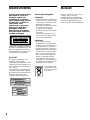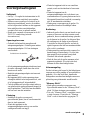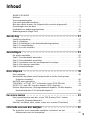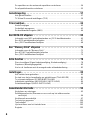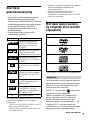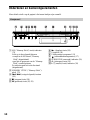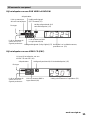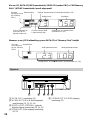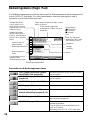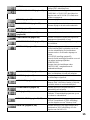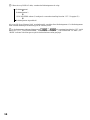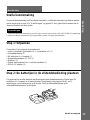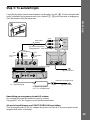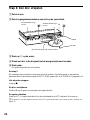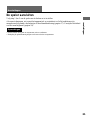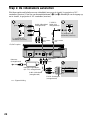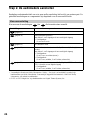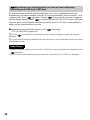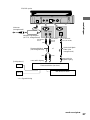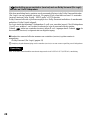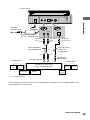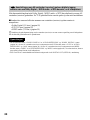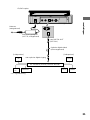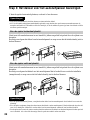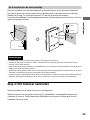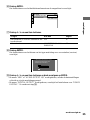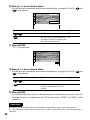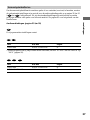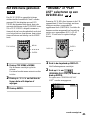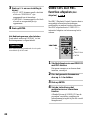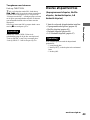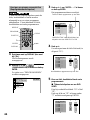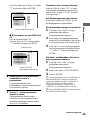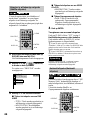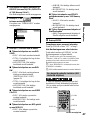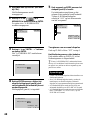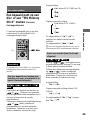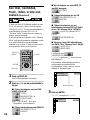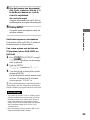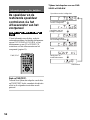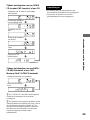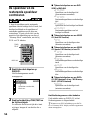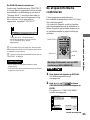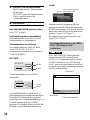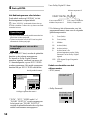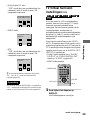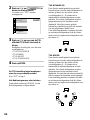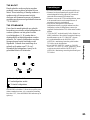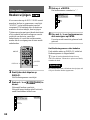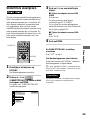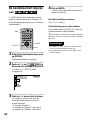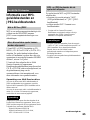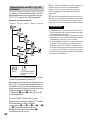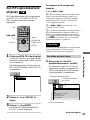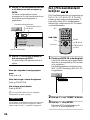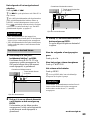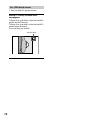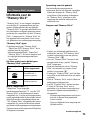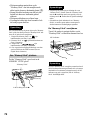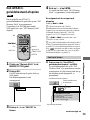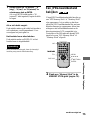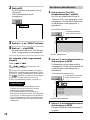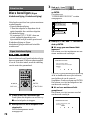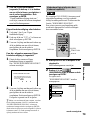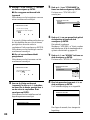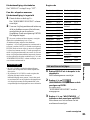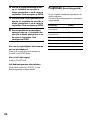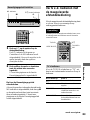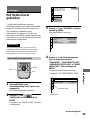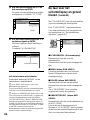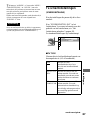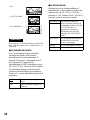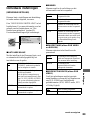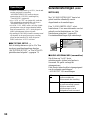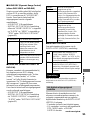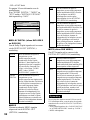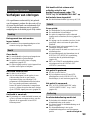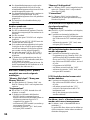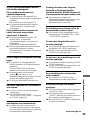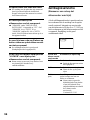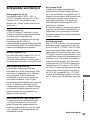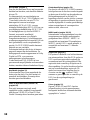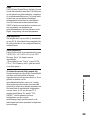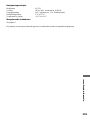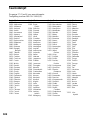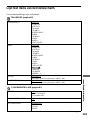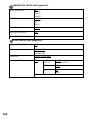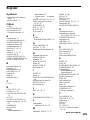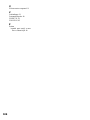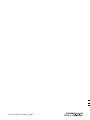3-072-475-71(2)
2002 Sony Corporation
DVP-F41MS
CD/DVD Player
Gebruiksaanwijzing

2
WAARSCHUWING
Stel het apparaat niet bloot
aan regen of vocht, om
brand en elektrische
schokken te voorkomen.
Open de behuizing niet, om
elektrische schokken te
voorkomen. Laat
onderhoud en reparatie
alleen verrichten door
bevoegde vaklieden.
Het netsnoer mag alleen
door bevoegde vaklieden
worden vervangen.
Dit apparaat is geclassificeerd als een
KLASSE 1 LASERPRODUCT. Het
label met vermelding van CLASS 1
LASER PRODUCT bevindt zich op
de onderzijde van het apparaat.
OPGELET
De optische instrumenten in dit
apparaat kunnen oogletsel
veroorzaken. De laserstraal van deze
CD/DVD-speler is schadelijk voor de
ogen. Probeer daarom de behuizing
niet te openen.
Laat onderhoud en reparatie alleen
verrichten door bevoegde vaklieden.
Op de beschermende laserbehuizing
in de speler bevinden zich de
volgende waarschuwingsstickers.
Voorzorgsmaatregelen
Veiligheid
• Dit apparaat werkt op wisselstroom
van 100 tot 240 V, 50/60 Hz. Kijk
of dit voltage overeenstemt met de
plaatselijke netspanning.
• Om brand en elektrische schokken
te voorkomen, mag u geen
voorwerpen op het apparaat
plaatsen die zijn gevuld met water,
zoals vazen.
• Gebruik het apparaat niet in een
auto. Een juiste werking kan dan
niet worden gegarandeerd.
Installatie
• Kies een plaats waar een
ongehinderde luchtdoorstroming
mogelijk is, om oververhitting van
vitale onderdelen te voorkomen.
• Zet het apparaat niet schuin. Het
apparaat is ontworpen voor gebruik
in horizontale of verticale positie.
• Houd zowel het apparaat als de
discs uit de buurt van apparatuur
waarin een krachtige magneet
wordt gebruikt, zoals een grote
luidspreker of een magnetronoven.
• De naamplaat bevindt zich aan de
onderzijde van het apparaat.
Welkom!
Dank u voor aankoop van deze Sony
CD/DVD-speler. Lees deze
gebruiksaanwijzing aandachtig door
voordat u de speler in gebruik neemt,
en bewaar de gebruiksaanwijzing,
zodat u deze ook later kunt raadplegen.
Gooi de batterij niet
weg maar lever deze
in als klein chemisch
afval (KCA).

3
Voorzorgsmaatregelen
Veiligheid
• Let op! – De optische instrumenten in dit
apparaat kunnen oogletsel veroorzaken.
• Indien er een voorwerp of vloeistof in de
behuizing terechtkomt, moet u de stekker
uit het stopcontact trekken en het apparaat
laten nakijken door een deskundige,
voordat u het weer in gebruik neemt.
• Steek geen vreemde voorwerpen in de DC
IN 10.5 V-aansluiting (externe
stroomtoevoer).
Spanningsbronnen
• Gebruik uitsluitend de meegeleverde
netspanningsadapter. Gebruik geen andere
netspanningsadapter. Dit kan storingen
veroorzaken.
• Als de netspanningsadapter interfereert met
de radio-ontvangst, houd deze dan uit de
buurt van de radio.
• Raak de netspanningsadapter niet aan met
natte handen.
• Het apparaat blijft onder spanning staan
zolang de stekker in het stopcontact zit, ook
al is het apparaat zelf uitgeschakeld.
• Trek de stekker uit het stopcontact indien u
van plan bent de speler gedurende lange tijd
niet te gebruiken. Trek altijd aan de stekker
zelf en nooit aan het netsnoer.
Plaatsing
• Installeer de speler op een goed
geventileerde plaats, om te voorkomen dat
deze te sterk opwarmt.
• Plaats het apparaat en de
netspanningsadapter niet op een zachte
ondergrond zoals een tapijt.
• Plaats het apparaat niet in een omsloten
ruimte, zoals een boekenkast of een vaste
kast.
• Plaats het apparaat en de
netspanningsadapter niet in de buurt van
warmtebronnen of op een plaats waar het is
blootgesteld aan direct zonlicht, overmatig
stof of mechanische schokken.
• Plaats geen voorwerpen op de speler. De
speler kan hierdoor beschadigd raken.
Bediening
• Indien de speler direct van een koude in een
warme of een zeer vochtige ruimte wordt
gebracht, kan er condensvorming optreden
op de lenzen in de speler. In dat geval kan
de werking van de speler zijn verstoord.
Verwijder in dat geval de disc en laat de
speler ongeveer een half uur aanstaan totdat
alle vocht is verdampt.
• Plaats geen discs met speciale vormen (b.v.
kaartvormig of hartvormig). De disc kan
dan mogelijk niet worden verwijderd.
Hierdoor kan schade optreden.
• Haal de discs uit de speler wanneer u het
apparaat verplaatst. Als u dat niet doet,
kunnen de discs beschadigd raken.
Volumeregeling
Zet het volume niet hoger bij het beluisteren
van een zeer stille passage of een geluidloos
gedeelte. Als u dat toch doet, kunnen de
luidsprekers worden beschadigd wanneer er
plotseling een piekwaarde wordt bereikt.
“Memory Stick”
• Steek geen vreemde voorwerpen van
bijvoorbeeld metaal in de “Memory Stick”-
gleuf. Dit kan storingen veroorzaken.
• Als u de “Memory Stick” verwijdert, moet
u niets forceren. Verwijder de “Memory
Stick” zoals is beschreven op pagina 72.
Polariteit van de stekker
wordt vervolgd ,

4
De speler tegen een muur plaatsen
Als de speler valt, kan dit ernstig letsel of
forse schade tot gevolg hebben. Neem de
volgende aanwijzingen in acht om te
voorkomen dat de speler valt.
• Bevestig de speler tegen een muur die sterk
genoeg is om de speler te dragen met behulp
van twee schroeven die geschikt zijn voor
het materiaalsoort en de sterkte van de
muur.
Bevestig de speler aan een verticale, vlakke,
versterkte muur. Als u niet zeker weet of de
muur of de schroeven sterk genoeg zijn,
neem dan contact op met een
ijzerwarenwinkel of een installateur.
• Installeer de speler rechtop.
• Plaats de speler niet te hoog.
• Ga niet aan de speler hangen of erop leunen.
• Zet geen voorwerpen op de speler.
• Trek niet aan de aansluitsnoeren als de
speler aan de muur is bevestigd.
• Let erop dat u niet over de aansluitsnoeren
struikelt.
• Als u de speler bedient, of als u een disc
plaatst of verwijdert, oefen dan geen
buitensporige kracht uit op de speler.
• Leg tijdens het reinigen uw handen niet op
de speler en oefen geen buitensporige
kracht uit.
Reinigen
Reinig de behuizing, het voorpaneel en de
bedieningselementen met een zachte doek
die licht is bevochtigd met een mild
zeepsopje. Gebruik geen schuursponsje,
schuurpoeder of oplosmiddelen zoals alcohol
of benzine.
Discs reinigen
Gebruik niet de in de handel verkrijgbare
reinigingsdiscs. Deze kunnen defecten
veroorzaken.
Met alle vragen of problemen met betrekking
tot uw speler kunt u altijd terecht bij de
dichtstbijzijnde Sony-dealer.
BELANGRIJK
Let op: Deze speler kan voor onbepaalde
tijd een stilstaand videobeeld of
schermdisplay op het tv-scherm
weergeven. Als u dat beeld lange tijd op het
tv-scherm laat staan, bestaat het gevaar dat
uw televisiescherm onherstelbaar wordt
beschadigd. Vooral projectietelevisies zijn
hier gevoelig voor.

5
Inhoud
WAARSCHUWING . . . . . . . . . . . . . . . . . . . . . . . . . . . . . . . . . . . . . . . . . . . . . . 2
Welkom! . . . . . . . . . . . . . . . . . . . . . . . . . . . . . . . . . . . . . . . . . . . . . . . . . . . . . . 2
Voorzorgsmaatregelen . . . . . . . . . . . . . . . . . . . . . . . . . . . . . . . . . . . . . . . . . . . 3
Over deze gebruiksaanwijzing . . . . . . . . . . . . . . . . . . . . . . . . . . . . . . . . . . . . . 7
Met deze speler kunnen de volgende discs worden afgespeeld . . . . . . . . . . . 7
Opmerkingen over de discs . . . . . . . . . . . . . . . . . . . . . . . . . . . . . . . . . . . . . . . 9
Onderdelen en bedieningselementen . . . . . . . . . . . . . . . . . . . . . . . . . . . . . . . 10
Bedieningsmenu (Magic Pad) . . . . . . . . . . . . . . . . . . . . . . . . . . . . . . . . . . . . 14
Aan de slag . . . . . . . . . . . . . . . . . . . . . . . . . . . . . . . . . . . . . . 17
Snelle kennismaking . . . . . . . . . . . . . . . . . . . . . . . . . . . . . . . . . . . . . . . . . . . . 17
Stap 1: Uitpakken . . . . . . . . . . . . . . . . . . . . . . . . . . . . . . . . . . . . . . . . . . . . . . 17
Stap 2: De batterijen in de afstandsbediening plaatsen . . . . . . . . . . . . . . . . . 17
Stap 3: Tv-aansluitingen . . . . . . . . . . . . . . . . . . . . . . . . . . . . . . . . . . . . . . . . . 19
Stap 4: Een disc afspelen . . . . . . . . . . . . . . . . . . . . . . . . . . . . . . . . . . . . . . . . 20
Aansluitingen . . . . . . . . . . . . . . . . . . . . . . . . . . . . . . . . . . . . . 21
De speler aansluiten . . . . . . . . . . . . . . . . . . . . . . . . . . . . . . . . . . . . . . . . . . . . 21
Stap 1: De videokabels aansluiten . . . . . . . . . . . . . . . . . . . . . . . . . . . . . . . . . 22
Stap 2: De audiokabels aansluiten . . . . . . . . . . . . . . . . . . . . . . . . . . . . . . . . . 24
Stap 3: Het deksel voor het aansluitpaneel bevestigen . . . . . . . . . . . . . . . . . 32
Stap 4: Het netsnoer aansluiten . . . . . . . . . . . . . . . . . . . . . . . . . . . . . . . . . . . 33
Stap 5: Basisinstellingen . . . . . . . . . . . . . . . . . . . . . . . . . . . . . . . . . . . . . . . . 34
Discs afspelen . . . . . . . . . . . . . . . . . . . . . . . . . . . . . . . . . . . . 38
Discs afspelen . . . . . . . . . . . . . . . . . . . . . . . . . . . . . . . . . . . . . . . . . . . . . . . . 38
Het afspelen hervatten vanaf het punt waar u de disc hebt gestopt
(Afspelen hervatten) . . . . . . . . . . . . . . . . . . . . . . . . . . . . . . . . . . . . . . . . . 40
Het DVD-menu gebruiken . . . . . . . . . . . . . . . . . . . . . . . . . . . . . . . . . . . . . . . 41
“ORIGINAL” of “PLAY LIST” selecteren op een DVD-RW-disc . . . . . . . . . . . 41
VIDEO CD’s met PBC-functies afspelen (PBC-afspelen) . . . . . . . . . . . . . . . 42
Diverse afspeelfuncties (Geprogrammeerd afspelen, Shuffle-afspelen,
Herhaald afspelen, A-B Herhaald afspelen) . . . . . . . . . . . . . . . . . . . . . . . 43
Een scène zoeken . . . . . . . . . . . . . . . . . . . . . . . . . . . . . . . . . . 49
Een bepaald punt op een disc of een “MG Memory Stick” zoeken
(Versneld, Vertraagd afspelen) . . . . . . . . . . . . . . . . . . . . . . . . . . . . . . . . . 49
Een titel, hoofdstuk, track, index, scène enz. zoeken (Zoekstand) . . . . . . . . 50
Informatie over een disc bekijken . . . . . . . . . . . . . . . . . . . . . . . 52
De speelduur en de resterende speelduur controleren via het
uitleesvenster van het voorpaneel . . . . . . . . . . . . . . . . . . . . . . . . . . . . . . 52

6
De speelduur en de resterende speelduur controleren . . . . . . . . . . . . . . . . . .54
De afspeelinformatie controleren . . . . . . . . . . . . . . . . . . . . . . . . . . . . . . . . . . .55
Geluidsregeling . . . . . . . . . . . . . . . . . . . . . . . . . . . . . . . . . . . .57
Het geluid instellen . . . . . . . . . . . . . . . . . . . . . . . . . . . . . . . . . . . . . . . . . . . . . .57
TV Virtual Surround-instellingen (TVS) . . . . . . . . . . . . . . . . . . . . . . . . . . . . . .59
Films bekijken . . . . . . . . . . . . . . . . . . . . . . . . . . . . . . . . . . . . .62
Hoeken wijzigen . . . . . . . . . . . . . . . . . . . . . . . . . . . . . . . . . . . . . . . . . . . . . . . .62
Ondertitels weergeven . . . . . . . . . . . . . . . . . . . . . . . . . . . . . . . . . . . . . . . . . .63
De beeldkwaliteit regelen (BNR)
. . . . . . . . . . . . . . . . . . . . . . . . . . . . . . . . . . .64
Een DATA-CD afspelen . . . . . . . . . . . . . . . . . . . . . . . . . . . . . . .65
Informatie over MP3-geluidsbestanden en JPEG-beeldbestanden . . . . . . . . .65
Een MP3-geluidsbestand afspelen . . . . . . . . . . . . . . . . . . . . . . . . . . . . . . . . .67
Een JPEG-beeldbestand bekijken . . . . . . . . . . . . . . . . . . . . . . . . . . . . . . . . .68
Een “Memory Stick” afspelen . . . . . . . . . . . . . . . . . . . . . . . . . .71
Informatie over de “Memory Stick” . . . . . . . . . . . . . . . . . . . . . . . . . . . . . . . . . .71
Een ATRAC3-geluidsbestand afspelen . . . . . . . . . . . . . . . . . . . . . . . . . . . . . .73
Een JPEG-beeldbestand bekijken . . . . . . . . . . . . . . . . . . . . . . . . . . . . . . . . .75
Extra functies . . . . . . . . . . . . . . . . . . . . . . . . . . . . . . . . . . . . . .78
Discs beveiligen (Eigen kinderbeveiliging, Kinderbeveiliging) . . . . . . . . . . . . .78
Pieptonen (Bevestigingsgeluid) . . . . . . . . . . . . . . . . . . . . . . . . . . . . . . . . . . . .82
Uw tv e.d. bedienen met de meegeleverde afstandsbediening . . . . . . . . . . . .83
Instellingen . . . . . . . . . . . . . . . . . . . . . . . . . . . . . . . . . . . . . . .85
Het Instelscherm gebruiken . . . . . . . . . . . . . . . . . . . . . . . . . . . . . . . . . . . . . . .85
De taal voor het schermdisplay en geluid kiezen (TAALKEUZE) . . . . . . . . . .86
Tv-scherminstellingen (SCHERMINSTELLING) . . . . . . . . . . . . . . . . . . . . . . .87
Individuele instellingen (INDIVIDUELE INSTELLING) . . . . . . . . . . . . . . . . . . .89
Geluidsinstellingen (AUDIO INSTELLING) . . . . . . . . . . . . . . . . . . . . . . . . . . .90
Aanvullende informatie . . . . . . . . . . . . . . . . . . . . . . . . . . . . . . .93
Verhelpen van storingen. . . . . . . . . . . . . . . . . . . . . . . . . . . . . . . . . . . . . . . . . .93
Zelfdiagnosefunctie (Wanneer er een code op het uitleesvenster
verschijnt) . . . . . . . . . . . . . . . . . . . . . . . . . . . . . . . . . . . . . . . . . . . . . . . . . .96
Verklarende woordenlijst . . . . . . . . . . . . . . . . . . . . . . . . . . . . . . . . . . . . . . . . .97
Technische gegevens . . . . . . . . . . . . . . . . . . . . . . . . . . . . . . . . . . . . . . . . . .100
Taalcodelijst . . . . . . . . . . . . . . . . . . . . . . . . . . . . . . . . . . . . . . . . . . . . . . . . . .102
Lijst met items van het Instelscherm . . . . . . . . . . . . . . . . . . . . . . . . . . . . . . .103
Register . . . . . . . . . . . . . . . . . . . . . . . . . . . . . . . . . . . . . . . . . . . . . . . . . . . . .105

7
Over deze
gebruiksaanwijzing
• De instructies in deze gebruiksaanwijzing
hebben betrekking op de bedienings-
elementen op de afstandsbediening. Maar ook
de bedieningselementen op de speler kunnen
worden gebruikt indien ze dezelfde of
soortgelijke namen hebben als die op de
afstandsbediening.
• In deze gebruiksaanwijzing vindt u
onderstaande symbolen:
De volgende termen worden gebruikt bij de uitleg van
gemeenschappelijke functies van soortgelijke
opslagmedia.
– “DVD” voor DVD VIDEO’s, DVD-R’s en DVD-
RW’s (Video-stand/VR-stand)
– “Memory Stick” voor zowel “Memory Stick” als
“MG Memory Stick”
* Standaard voor geluids-compressie zoals vastgesteld
door ISO (Internationale Organisatie voor
Standaardisatie)/MPEG
**Adaptive Transform Acoustic Coding 3:
Technologie voor geluidscompressie
Amerikaanse en buitenlandse octrooien in licentie
van Dolby Laboratories.
Met deze speler kunnen
de volgende discs worden
afgespeeld
“DVD VIDEO” en “DVD-RW” zijn handelsmerken.
Regiocode
Op de achterkant van het apparaat staat een
regiocode vermeld. Op dit apparaat kunnen
alleen DVD’s worden afgespeeld die zijn
voorzien van deze regiocode.
Ook DVD’s met het label kunnen met
deze speler worden afgespeeld.
Indien u een andere DVD probeert af te
spelen, verschijnt op het tv-scherm het
bericht “Weergave van deze disc niet
toegestaan wegens regiobeperkingen.”. Op
sommige DVD’s staat geen regiocode
vermeld, terwijl ze toch niet kunnen worden
afgespeeld wegens regiobeperkingen.
Symbool Betekenis
Functies die beschikbaar zijn
voor DVD VIDEO’s of in de
Video-stand voor DVD-R’s/
DVD-RW’s
Functies die in de VR-opname-
stand (Video Recording)
beschikbaar zijn voor DVD-RW’s
Functies die beschikbaar zijn
voor VIDEO CD’s of CD-R’s/
CD-RW’s
Functies die beschikbaar zijn
voor audio-CD’s of CD-R’s/CD-
RW’s
Functies die beschikbaar zijn
voor MP3*- of JPEG-bestanden
op CD-ROM’s, CD-R’s of CD-
RW’s
Functies die beschikbaar zijn
voor JPEG-bestanden op een
“Memory Stick”
Functies die beschikbaar zijn
voor ATRAC3**- of JPEG-
bestanden op een “MagicGate
(MG) Memory Stick”
z Meer handige functies
Discformaat
DVD VIDEO
DVD-RW
VIDEO CD
Audio-CD
ALL
wordt vervolgd ,

8
Voorbeelden van discs die niet op
deze speler kunnen worden
afgespeeld
De speler kan de volgende discs niet
afspelen:
• CD-ROM’s, CD-R’s/RWs (behalve discs
die zijn opgenomen in een van de volgende
formaten:
–Audio-CD-formaat
–VIDEO CD-formaat
–MP3- en JPEG-bestanden die voldoen
aan ISO9660* niveau 1, niveau 2 of
Joliet)
• Datasecties van CD-Extra’s
• DVD-ROM’s
• DVD-audiodiscs
• HD-laag van SACD’s
* Een logisch bestands- of mapformaat op CD-ROM,
zoals gedefinieerd door ISO (Internationale
Organisatie voor Standaardisatie).
Ook de volgende discs kunnen niet op deze
speler worden afgespeeld:
• Een DVD VIDEO met een andere
regiocode (pagina 98).
• Een disc met een speciale vorm (b.v.
kaartvormig of hartvormig).
• Een disc waarop papier of stickers zijn
geplakt.
• Een disc met lijmresten van plakband of
stickers.
Opmerking
Een DVD-R, DVD-RW, CD-R of CD-RW
afspelen
Sommige DVD-Rs, DVD-RWs, CD-R’s of CD-RW’s
kunnen niet op deze speler worden afgespeeld
vanwege gebrekkige opnamekwaliteit of de fysieke
toestand van de disc, of vanwege de eigenschappen
van het apparaat waarmee de opname is gemaakt. De
disc kan niet worden afgespeeld als deze niet correct is
afgesloten.
Discs met eerstegeneratiekopieën die zijn opgenomen
met CPRM-inhoudsbeveiliging (Content Protection
for Recordable Media), kunnen niet op deze speler
worden afgespeeld.
Raadpleeg voor meer informatie de
gebruiksaanwijzing van het opnameapparaat.
Denk eraan dat ook discs die zijn aangemaakt in
Packet Write-formaat, niet kunnen worden afgespeeld.
Opmerking over het afspelen van
DVD’s en VIDEO CD’s
Sommige afspeelfuncties van DVD’s en
VIDEO CD’s kunnen opzettelijk door
softwareproducenten zijn vastgelegd. Dit
apparaat speelt DVD’s en VIDEO CD’s af
volgens de inhoud zoals deze door de
softwareproducenten is vastgelegd. Daardoor
zijn mogelijkerwijs niet alle afspeelfuncties
beschikbaar. Raadpleeg daarom ook de
aanwijzingen die met de DVD’s of VIDEO
CD’s worden meegeleverd.
Auteursrechten
Dit product is voorzien van een copyright-
beveiligingstechnologie die wordt
beschermd door bepaalde Amerikaanse
patenten en andere intellectuele eigendoms-
rechten die in bezit zijn van Macrovision
Corporation en anderen. Het gebruik van
deze copyright-beveiligingstechnologie moet
zijn goedgekeurd door Macrovision
Corporation, en is bedoeld voor gebruik in
huis en in beperkte kring, tenzij Macrovision
Corporation uitdrukkelijk toestemming heeft
verleend voor gebruik daarbuiten. Verder is
het verboden deze technologie aan te passen
of na te bouwen.
Regiocode

9
Opmerkingen over de discs
Omgaan met discs
• Pak de disc vast bij de rand om hem schoon
te houden. Raak het oppervlak niet aan.
• Stel een disc niet bloot aan direct zonlicht of
aan warmtebronnen zoals heteluchtkanalen
en laat een disc niet liggen in een auto die in
de volle zon staat, want de temperatuur in
de auto kan dan sterk oplopen.
• Als u op A op de speler hebt gedrukt om de
disc uit te werpen, moet u de disc niet in
deze positie laten zitten. Verwijder de disc
volledig uit de speler.
• Berg de discs na gebruik weer op in de
houder.
• Als er zich lijmresten bevinden op de
buitenrand van de disc, veeg dan met de
zijkant van een pen of potlood langs de
discrand, zodat de lijm egaal over de rand
wordt uitgespreid. Daarna kunt u de disc in
de speler plaatsen. Zorg ervoor dat u tijdens
deze procedure de afspeelzijde van de disc
niet aanraakt.
• Als er lijmstukjes aan de buitenrand van de
disc blijven zitten, veeg ze dan weg met de
zijkant van een pen of potlood. Als de
lijmstukjes niet worden verwijderd, kunt u de
disc wellicht niet meer goed in de speler
plaatsen. Ook is het mogelijk dat er
fragmenten op de afspeelzijde van de disc
blijven kleven, zodat het geluid kan overslaan.
Reinigen
• Maak een disc vóór het afspelen altijd
schoon met een doek. Wrijf van binnen naar
buiten toe.
• Gebruik geen oplosmiddelen zoals benzine,
verdunners, in de handel verkrijgbare
reinigingsmiddelen of antistatische sprays
voor grammofoonplaten.

10
Onderdelen en bedieningselementen
Meer details vindt u op de pagina’s die tussen haakjes zijn vermeld.
Voorpaneel
A MS (“Memory Stick”)-toets/-indicator
(73)
Licht op in de volgende kleuren:
• oranje in de MS-stand (“Memory
Stick”-afspeelstand)
• geel als de gegevens van de “Memory
Stick” worden gelezen
De indicator gaat uit in de discstand
(afspeelstand).
B MEMORY STICK (“Memory Stick”)-
gleuf (72)
C ./> (vorige/volgende)-toetsen
(39 )
D x (stoppen)-toets (38)
E X (pauzeren)-toets (39, 82)
F N (afspelen)-toets (38)
G Discgleuf (38)
H Uitleesvenster voorpaneel (11)
I (afstandsbedieningssensor) (17)
J SURROUND (surround)-indicator (59)
K A (uitwerpen)-toets (39)
L ?/1 (aan/uit)-toets/-indicator (38)

11
Uitleesvenster voorpaneel
Bij het afspelen van een DVD VIDEO of DVD-RW
Bij het afspelen van een VIDEO CD (PBC)
Licht op wanneer u
de hoek kunt wijzigen
Disctype
Afspeelstatus
Licht op wanneer BNR
is ingeschakeld (64)
Huidige afspeelstand (A-B
Herhaald afspelen) (47)
Huidig audiosignaal
(DTS-formaat) (57)
Huidig titel- en hoofdstuknummer,
speelduur enz. (52)
Huidig audiosignaal (Dolby Digital) (57)
Licht op wanneer de
speler een NTSC-
signaal produceert
Huidig scènenummer of speelduur (52)
Licht op bij het afspelen van een
VIDEO CD met PBC (42)
Afspeelstatus
Disctype
Huidige afspeelstand (A-B Herhaald afspelen) (47)
Licht op wanneer BNR is
ingeschakeld (64)
Licht op wanneer de
speler een NTSC-
signaal produceert
wordt vervolgd ,

12
Als een CD, DATA-CD (MP3-muziekstuk), VIDEO CD (zonder PBC) of “MG Memory
Stick” (ATRAC3-muziekstuk) wordt afgespeeld
Wanneer u een JPEG-afbeelding op een DATA-CD of “Memory Stick” bekijkt
Zijpaneel
A DC IN 10.5 V-aansluiting (19)
B AUDIO OUT L/R (L/R-audiouitgangen)
-aansluitingen (19, 25, 26, 28)
C DIGITAL OUT (OPTICAL) (optische
digitale uitgang)-aansluiting (26, 28, 30)
D VIDEO OUT (video-uitgang)-aansluiting
(19, 22)
E S VIDEO OUT (S-VIDEO-uitgang)-
aansluiting (22)
Afspeelstatus
SpeelduurHuidige track
Disctype
(verschijnt niet bij
een “Memory
Stick”)
Licht op wanneer BNR
is ingeschakeld (64)
Huidige afspeelstand (A-B Herhaald afspelen) (47)
Huidig track- en indexnummer,
speelduur enz. (52)
Licht op wanneer de
speler een NTSC-
signaal produceert
Afspeelstatus
Huidig bestandnummerHuidig albumnummer
Huidig album- en bestandnummer, bestandsnaam enz. (52)
Disctype
(verschijnt niet
bij een “Memory
Stick”)

13
Afstandsbediening
A MS (“Memory Stick”)-toets (73, 75)
B BNR (Block Noise Reduction -
onderdrukking blokruis)-toets (64)
C TIME/TEXT (tijd/tekst)-toets (52)
D SURROUND (surround)-toets (59)
E ANGLE (hoek)-toets (62)
F AUDIO (geluid)-toets (57)
G PROGRAM (programmeren)-toets (44)
H SHUFFLE (willekeurige volgorde)-toets
(46)
I REPEAT (herhalen)-toets (46)
J ./> PREV (vorige)/
NEXT(volgende)-toetsen (39 )
K H PLAY (afspelen)-toets* (38)
L TOP MENU (topmenu)-toets (41)
M DISPLAY (schermdisplay)-toets (14, 85)
N SEARCH MODE (zoekstand)-toets (50)
O TV/DVD (televisie/video)-schakelaar (83)
P ?/1 (aan/uit)-toets (38)
Q Toetsen tv-bediening (83)
R SUBTITLE (ondertitels)-toets (63)
S CLEAR (wissen)-toets (44, 46, 47)
T VOL +/– (volume)-toetsen* (83)
U A-B-toets (47)
V REPLAY (herhalen)-toets (39)
W / SCAN/SLOW (scan/
traag)-toetsen (49)
X x STOP (stoppen)-toets (39)
Y X PAUZE (pauzeren)-toets (39)
Z MENU (menu)-toets (41)(67)(73)
wj C/X/x/c-toetsen (34)
wk ORETURN (terug)-toets (42)
wl ENTER (invoer)-toets (34)
* Via het reliëfpuntje kunt u zich tijdens het bedienen
van de speler oriënteren.

14
Bedieningsmenu (Magic Pad)
Via het Bedieningsmenu kunt u functies selecteren. Het Bedieningsmenu wordt weergegeven als
u op de DISPLAY-toets drukt. De cijfers tussen haakjes verwijzen naar pagina’s waar u
informatie over het betreffende item vindt.
Overzicht van de Bedieningsmenu-items
UIT
1: ENGELS
2: FRANS
3: SPAANS
UIT
1 8
(
3 4
)
1 2
(
2 7
)
T
1 : 3 2 : 5 5
DVD VIDEO
Kiezen:
Annuleren:
ONDERTITELING
ENTER RETURN
Totaal aantal opgenomen titels, scènes,
tracks of albums
Huidige titel (DVD),
scène (VIDEO CD),
track (VIDEO CD/CD)
of album (DATA-CD en
“Memory Stick”)
Huidige hoofdstuk
(DVD), index (VIDEO
CD/CD), track/bestand
(DATA-CD en “Memory
Stick”)
Speelduur
Symbool van het
geselecteerde
Bedieningsmenu-item
Bedieningsmenu-
items
Functienaam van het
geselecteerde
Bedieningsmenu-item
Bedieningsmogelijkheden
Totaal aantal opgenomen
hoofdstukken, indices, tracks of
bestanden
Afspeelstatus
(
N Afspelen,
X Pauzeren,
x Stoppen,
enz.)
Opties
Huidige
instelling
Type disc dat wordt
afgespeeld (“MS” staat
voor “Memory Stick”)
TITEL (pagina 50)/SCENE (pagina
50)/MUZIEKSTUK (pagina 50)
Hiermee selecteert u de titel, scène of de track
om af te spelen.
HOOFDSTUK (pagina 50)/INDEX
(pagina 50)
Hiermee selecteert het hoofdstuk of de index
om af te spelen.
MUZIEKSTUK (pagina 50, 67, 73) Hiermee selecteert u de track om af te spelen.
INDEX (pagina 50) Hiermee selecteert u de index om af te spelen.
ALBUM (audio) (pagina 67)
ALBUM (afbeelding) (pagina 69, 76)
Hiermee selecteert u het album om af te spelen.
BESTAND (pagina 69, 76) Hiermee selecteert u het JPEG-bestand dat
moet worden weergegeven.
TIJD/TEKST (pagina 50) Hiermee controleert u de verstreken en
resterende speelduur.
Voer de tijdcode in om de afbeelding of de
track op te zoeken.
Hiermee geeft u de DVD- of CD-tekst weer.

15
DATUM Hiermee geeft u o.a. de opnamedatum van de
huidige JPEG-afbeelding weer.
ORIGINAL/PLAY LIST (pagina 41) Hiermee selecteert u het type titels
(ORIGINAL of PLAY LIST) dat tijdens het
afspelen van een DVD-RW (VR-stand) moet
worden weergegeven.
GELUID (pagina 57) Hiermee wijzigt u de audio-instellingen.
ONDERTITELING (pagina 63) Hiermee geeft u de ondertitels weer.
Hiermee wijzigt u de taal van de ondertitels.
HOEK (pagina 62) Hiermee wijzigt u de hoek.
TVS (TV Virtual Surround)
(pagina 59)
Hiermee selecteert u de surround-functies.
GEAVANCEERD (pagina 55) Hiermee controleert u tijdens het afspelen de
discgegevens (bitsnelheid of laag).
KINDERBEVEILIGING (pagina 78) Wordt ingesteld om het afspelen op deze speler
te voorkomen.
INSTELLING (pagina 85) SNEL-instelling (pagina 34)
Snelle instelling kunt u gebruiken om de taal
voor het schermdisplay, het beeldscherm-
formaat van de tv en de audio-uitgangen te
kiezen.
VOLLEDIG-instelling (pagina 85)
Naast de Snelle instellingen, beschikt u over tal
van andere instelmogelijkheden.
HERSTELLEN
Hiermee laat u de instellingen onder
“INSTELLING” terugkeren naar de
standaardinstellingen.
PROGRAMMEREN (pagina 44) Hiermee selecteert u de volgorde waarin u
titels, hoofdstukken of tracks wilt afspelen.
SHUFFLE (pagina 46) Hiermee speelt u titels, hoofdstukken of tracks
in willekeurige volgorde af.
HERHALEN (pagina 46) Hiermee speelt u de gehele disc of “MG
Memory Stick” (alle titels of tracks), of één titel,
hoofdstuk, album of track herhaaldelijk af.
A-B HERHALEN (pagina 47) Hiermee selecteert u de gedeelten die u
herhaaldelijk wilt afspelen.
BNR (pagina 64) Hiermee regelt u de beeldkwaliteit door
“blokruis” of mozaïekachtige patronen op uw
tv-scherm te onderdrukken.
MEMORY STICK (pagina 73, 75) Hiermee selecteert u het gegevenstype
(ATRAC3-muziekstuk of JPEG-afbeelding)
voor het afspelen van een “Memory Stick”.
DATA-CD (pagina 67, 68) Hiermee selecteert u het gegevenstype (MP3-
muziekstuk of JPEG-afbeelding) voor het
afspelen van een DATA-CD.

16
z Telkens als u op DISPLAY drukt, verandert het Bedieningsmenu als volgt:
Als er een CD of een “Memory Stick” wordt afgespeeld, verschijnt alleen Bedieningsmenu 1. De Bedieningsmenu-
items variëren afhankelijk van het disctype of de “Memory Stick”.
z De Bedieningsmenu-indicator licht groen op als u een item kiest, behalve “UIT” (geldt
alleen voor “TVS”, “PROGRAMMEREN”, “SHUFFLE”, “HERHALEN”, “A-B HERHALEN” en “BNR”). De
“HOEK”-indicator licht alleen groen op als de hoeken kunnen worden gewijzigd.
Bedieningsmenu 1
m
Bedieningsmenu 2
m
GEAVANCEERD-scherm (Verschijnt als u een andere instelling kiest dan “UIT”. Zie pagina 55.)
m
Bedieningsmenu uitgeschakeld
,
t

17
Aan de slag
17
Aan de slag
Snelle kennismaking
Een snelle kennismaking in dit hoofdstuk verschaft u voldoende informatie om meteen met de
speler aan de slag te gaan. Zie “Aansluitingen” op pagina 21 als u gebruik wilt maken van de
surround-functies van deze speler.
Opmerkingen
• U kunt deze speler niet aansluiten op een tv die niet is voorzien van een video- of SCART (EURO AV)-aansluiting.
• Zorg ervoor dat alle componenten zijn uitgeschakeld voordat u de speler gaat aansluiten.
Stap 1: Uitpakken
Controleer of het volgende is meegeleverd:
• Audio-/videokabel (pinstekker x 3 y pinstekker x 3) (1)
• Afstandsbediening (1)
• R6-batterijen (AA-formaat) (2)
• Netspanningsadapter AC-F21 (1)
• Netsnoer (1)
• Deksel aansluitpaneel t.b.v. verticale installatie (1)
• EURO AV-adapter (1)
Stap 2: De batterijen in de afstandsbediening plaatsen
Dit apparaat kan worden bediend met de meegeleverde afstandsbediening. Plaats twee R6-
batterijen (AA-formaat) in de batterijhouder. Houd daarbij rekening met de 3- en #-
markeringen op de batterijen en in de houder. Richt de afstandsbediening op de
afstandsbedieningssensor op de speler.
Wordt vervolgd ,

18
Als u de speler niet met de afstandsbediening kunt bedienen
De speler beschikt over 2 afstandsbedieningssensoren: aan de bovenzijde en aan de voorzijde
(pagina 20). Als de afstandsbedieningssensor wordt blootgesteld aan directe zonnestraling of aan
felle verlichting, kan het zijn dat het apparaat niet goed werkt. Als dat zich voordoet, kies dan als
volgt de afstandsbedieningssensor die wel werkt. (Als de MS-indicator op de speler brandt,
schakel deze dan uit door op MS te drukken.)
Als de stroom is ingeschakeld en er bevindt zich geen disc in de speler, druk dan ten minste 2
seconden op . terwijl u op x drukt.
De geselecteerde afstandsbedieningssensor wordt als volgt op het uitleesvenster van het
voorpaneel weergegeven:
* De standaardinstelling
Opmerkingen
• Laat de afstandsbediening niet achter op een zeer warme of vochtige plaats.
• Zorg ervoor dat er niets in de behuizing van de afstandsbediening terechtkomt, vooral bij het vervangen van de
batterijen.
• Stel de afstandsbedieningssensor niet bloot aan directe zonnestraling of felle verlichting. Hierdoor kan de werking
worden verstoord.
• Indien u de afstandsbediening gedurende lange tijd niet gebruikt, verwijder dan de batterijen om mogelijke schade
door batterijlekkage en corrosie te voorkomen.
BOTH* (De speler
ontvangt het signaal via
beide sensoren.)
TOP (De speler
ontvangt het signaal
via de sensor aan de
bovenzijde.)
FRONT (De speler
ontvangt het signaal
via de sensor aan de
voorzijde.)
t
t

19
Aan de slag
19
Stap 3: Tv-aansluitingen
Verwijder het deksel van het aansluitpaneel van de speler (zie afb. A). Sluit de meegeleverde
audio-/videokabel en het netsnoer aan in de volgorde (1~3) zoals hieronder is aangegeven.
Sluit het netsnoer altijd als laatste aan.
Aansluiting op een gewone tv met 4:3-scherm
Bij sommige discs past het beeld niet op het tv-scherm.
Zie pagina 87 voor het wijzigen van het beeldschermformaat.
Als uw tv beschikt over een SCART (EURO AV)-aansluiting
Sluit de meegeleverde EURO AV-adapter aan op de tv en sluit de tv aan op de speler met de
meegeleverde audio-/videokabel.
3 Stroombron
1 Audio-/videokabel
(meegeleverd)
CD/DVD-speler
Tv
2 Stroombron
l: Signaalrichting
naar video-
ingang
naar AUDIO
OUT L
(rood)
(wit)
(geel)
naar VIDEO
OUT
(rood)
(wit)
(geel)
naar audio-ingang
(geel)
(wit)
(rood)
Netspanningsadapter
(AC-F21, meegeleverd)
naar
AUDIO
OUT R
(wit)
(rood)
(geel)
Netsnoer (meegeleverd)

20
Stap 4: Een disc afspelen
A Zet de tv aan.
B Zet de ingangskeuzeschakelaar van de tv op de spelerstand.
C Druk op
?/1 op de speler.
D Plaats een disc in de discgleuf met de weergavezijde naar beneden.
E Druk op
N.
De speler begint de disc af te spelen.
Na stap 5
Bij sommige discs verschijnt er een menu op het tv-scherm. Als dat het geval is, kies dan het
gewenste item uit het menu en speel de DVD VIDEO (pagina 41) of de VIDEO CD (pagina 42) af.
Het afspelen stoppen
Druk op x.
De disc verwijderen
Druk op A op de speler en verwijder vervolgens de disc.
De speler uitzetten
Druk op ?/1. De speler bevindt zich in de wachtstand en de ?/1-indicator licht rood op.
z
Zie pagina 67 voor het afspelen van een DATA-CD. Op deze speler kunt u ook “Memory Stick” afspelen, zie
pagina 73.
Met de weergavezijde naar beneden
A
Afstandsbedienings-
sensor
Afstandsbedienings-
sensor

21
Aansluitingen
Aansluitingen
De speler aansluiten
Volg stap 1 t/m 5 om de speler aan te sluiten en in te stellen.
Alvorens te beginnen, zet u eerst het apparaat uit en controleert u of alle toebehoren zijn
meegeleverd en plaatst u de batterijen in de afstandsbediening (pagina 17). Verwijder het deksel
van het aansluitpaneel (pagina 19).
Opmerkingen
• Sluit de kabels stevig aan om ongewenste ruis te voorkomen.
• Raadpleeg de gebruiksaanwijzingen van de aan te sluiten componenten.

22
Stap 1: De videokabels aansluiten
Sluit deze speler met behulp van een videokabel aan op uw tv-toestel, tv-projector of AV-
versterker (receiver). Kies een van de aansluitschema’s A t/m C, afhankelijk van de ingang op
uw tv-toestel, tv-projector of AV-versterker (receiver).
Audio-/videokabel
(meegeleverd)
S VIDEO-
kabel (niet
meegeleverd)
CD/DVD-speler
Netspanningsadapter
(AC-F21, meegeleverd)
Tv, projector, AV-
versterker (receiver)
(geel)
(geel)
Tv, projector, AV-
versterker (receiver)
(geel)
l: Signaalrichting
naar VIDEO
OUT
Netsnoer
(meegeleverd)
naar S-VIDEO
OUT
naar VIDEO
OUT
(geel)
Audio-/videokabel
(meegeleverd)
EURO AV-adapter
(meegeleverd)
Tv

23
Aansluitingen
A Als u aansluit op een video-ingang
Steek de gele stekkers van de audio-/videokabel (meegeleverd) in de gele (video)aansluitingen.
Het beeld is dan van standaardkwaliteit.
Sluit de rode en witte stekkers aan op de audio-ingangen (pagina 25).
B Als u aansluit op een S VIDEO-ingang
Sluit de S VIDEO-kabel (niet meegeleverd) aan. Het beeld is dan van hoge kwaliteit.
C Als u aansluit op een SCART (EURO AV)-ingang
Sluit de meegeleverde EURO AV-adapter aan op de SCART (EURO AV)-ingang van de tv en
sluit de speler en de EURO AV-adapter aan met behulp van de audio-/videokabel (meegeleverd).
Steek de gele stekkers van de audio-/videokabel in de gele (video)-aansluitingen. Sluit de rode en
witte stekkers aan op de audio-ingangen (pagina 25).
Opmerkingen
• Sluit uw speler niet aan op een videorecorder. Wanneer de signalen van de speler via een videorecorder lopen,
krijgt u mogelijk geen helder beeld op het tv-scherm.
• Bij het afspelen van een disc die is opgenomen met het NTSC-kleurensysteem, voert de speler het videosignaal of
het instelmenu enz. uit in het NTSC-kleurensysteem en verschijnt het beeld wellicht niet op PAL-televisies. Druk
dan op
A en verwijder de disc.
Geel (video)
Wit (L)
Rood (R)
Geel (video)
Wit (L)
Rood (R)
Geel (video)
Wit (L)
Rood (R)
Geel (video)
Wit (L)
Rood (R)
EURO AV-adapter
Tv
Videorecorder
CD/DVD-speler
Tv
Rechtstreeks
aansluiten.

24
Stap 2: De audiokabels aansluiten
Raadpleeg onderstaande tabel om na te gaan welke aansluiting het best bij uw systeem past. De
gebruikte aansluitingen en componenten zijn bepalend voor de surround-effecten.
Kies een aansluiting
Kies een van de aansluitingen t/m die hieronder staan vermeld.
* Vervaardigd in licentie van Dolby Laboratories. “Dolby”, “Pro Logic” en het dubbel D-symbool zijn
handelsmerken van Dolby Laboratories. Vertrouwelijk ongepubliceerd materiaal. ©1992-1997 Dolby
Laboratories. Alle rechten voorbehouden.
**“DTS” en “DTS Ditigal Out” zijn handelsmerken van Digital Theater Systems, Inc.
Aansluiting Aan te sluiten componenten
(pagina 25)
Tv (stereo)
(pagina 26)
Stereoversterker (receiver)
(met alleen L- en R-ingangen of met een digitale ingang)
• 2 luidsprekers
(L voor en R voor)
(pagina 26)
MD-deck/DAT-deck
(pagina 28)
AV-versterker (receiver) met een Dolby* Surround (Pro Logic)-
decoder
(met alleen L- en R-ingangen of met een digitale ingang)
• 3 luidsprekers
(L en R voor, en achter (mono))
• 6 luidsprekers
(L en R voor, midden, L en R achter, subwoofer)
(pagina 30)
AV-versterker (receiver) met een Dolby Digital-, MPEG-audio- of
DTS**-decoder, en een digitale ingang
• 6 luidsprekers
(L en R voor, midden, L en R achter, subwoofer)
A
D
A
B
B
C
D

25
Aansluitingen
Aansluiting op uw tv
Bij deze aansluiting wordt het geluid weergegeven via de luidsprekers van uw tv.
xAanbevolen surround-geluidseffecten voor deze aansluiting.
• TVS DYNAMISCH (pagina 59)
• TVS BREED (pagina 59)
De gele stekker is voor videosignalen (pagina 22).
A
Audio-/videokabel
(meegeleverd)
CD/DVD-speler
Tv
(wit)
(rood)
(geel)
(wit)
(rood)
(geel)
l: Signaalrichting
naar audio-ingang
naar AUDIO
OUT L
naar
AUDIO
OUT R
Netsnoer
(meegeleverd)
Netspanningsadapter
(AC-F21, meegeleverd)
(wit)
(rood)
EURO AV-adapter
(meegeleverd) (om aan te
sluiten op de SCART (EURO
AV)-ingang)
wordt vervolgd ,

26
Aansluiting op een stereoversterker (receiver) en twee luidsprekers/
Aansluiting op een MD-deck of DAT-deck
Bij deze aansluiting wordt het geluid weergegeven via de twee voorluidsprekers die zijn
aangesloten op uw stereoversterker (receiver). Als de stereoversterker (receiver) alleen L- en R-
ingangen heeft, kunt u gebruiken. Gebruik als de versterker (receiver) is uitgerust
met een digitale ingang. Gebruik als u aansluit op een MD-deck of DAT-deck. In dit geval
kunt u de speler ook rechtstreeks aansluiten op het MD-deck of DAT-deck, zonder gebruik te
maken van uw stereoversterker (receiver).
xAanbevolen surround-effecten, alleen voor de -aansluiting.
• TVS STANDAARD (pagina 59)
z
Voor de -aansluiting kunt u de meegeleverde audio-/videokabel gebruiken in plaats van een aparte
audiokabel.
z Voor een optimaal surround-geluidseffect kunt u het beste zorgen voor een luisterpositie die zich precies tussen
de luidsprekers bevindt.
Opmerkingen
• Wanneer u tijdens het afspelen van een disc een TVS-effect kiest, komt er geen geluid uit de luidsprekers met de
-aansluiting.
• MP3- en ATRAC3-muziekstukken worden niet uitgevoerd via de DIGITAL OUT (OPTICAL)-aansluiting.
B
B-1
B-2
B-2
B-1
B-1
B-2

27
Aansluitingen
Stereoversterker (receiver)
CD/DVD-speler
Stereoaudiokabel
(niet meegeleverd)
Optische digitale
kabel (niet
meegeleverd)
naar audio-ingang
naar optische
digitale ingang
(wit) (rood)
(wit)
(rood)
[Luidsprekers]
Voor (L)
Voor (R)
MD-deck/DAT-deck
of
l: Signaalrichting
naar AUDIO
OUT R
naar AUDIO
OUT L
naar DIGITAL
OUT (OPTICAL)
Netspanningsadapter
(AC-F21, meegeleverd)
Netsnoer
(meegeleverd)
(wit)
(rood)
wordt vervolgd ,

28
Aansluiting op een versterker (receiver) met een Dolby Surround (Pro Logic)-
decoder en 3 tot 6 luidsprekers
Met deze aansluiting kunt u genieten van de surround-effecten via de Dolby Surround-decoder
(Pro Logic) van uw versterker (receiver). Zie pagina 30 als u beschikt over een AV-versterker
(receiver) met een Dolby Digital-, MPEG-audio- of DTS-decoder.
Dolby Surround-effecten zijn alleen mogelijk als u Dolby Surround-audiodiscs of meerkanaals-
audiodiscs (Dolby Digital) afspeelt.
Pro Logic werkt met minimaal 3 luidsprekers (L en R voor, en achter (mono)). Met 6 luidsprekers
(L en R voor, midden, L en R achter en subwoofer) zijn de surround-effecten sterker.
Gebruik indien uw versterker (receiver) alleen R- en L-ingangen heeft. Gebruik als
de versterker (receiver) is uitgerust met een digitale ingang.
xAanbevolen surround-effecten wanneer uw versterker (receiver) op deze manier is
aangesloten.
• Dolby Surround (Pro Logic) (pagina 91)
z
Raadpleeg de gebruiksaanwijzing van de versterker (receiver) voor een correcte opstelling van de luidsprekers.
Opmerking
MP3- en ATRAC3-muziekstukken worden niet uitgevoerd via de DIGITAL OUT (OPTICAL)-aansluiting.
C
C-1
C-2

29
Aansluitingen
* Als u 6 luidsprekers aansluit, moet u de mono-achterluidspreker vervangen door een middenluidspreker, twee
achterluidsprekers en een subwoofer.
naar audio-ingang
CD/DVD-speler
Optische digitale
kabel (niet
meegeleverd)
Stereoaudiokabel
(niet meegeleverd)
naar optische
digitale ingang
(wit)
(rood)
(wit)
(rood)
Versterker (receiver) met
Dolby Surround-decoder
[Luidsprekers]
[Luidsprekers]
Achter
(L)
Achter
(R)
Subwoofer
Midden
Achter*
(mono)
Voor (L)
Voor (R)
l: Signaalrichting
of
naar AUDIO
OUT R
naar AUDIO
OUT L
naar DIGITAL
OUT (OPTICAL)
Netspanningsadapter
(AC-F21, meegeleverd)
Netsnoer
(meegeleverd)
(wit)
(rood)
wordt vervolgd ,

30
Aansluiting op een AV-versterker (receiver) met een digitale ingang,
voorzien van een Dolby Digital-, MPEG-audio- of DTS-decoder, en 6 luidsprekers
Met deze aansluiting kunt u de Dolby Digital-, MPEG-audio- of DTS-decoderfunctie van uw AV-
versterker (receiver) gebruiken. De TVS-geluidseffecten van de speler zijn dan niet beschikbaar.
xAanbevolen surround-effecten wanneer uw versterker (receiver) op deze manier is
aangesloten.
• Dolby Digital (5.1-kan.) (pagina 91)
• DTS (5.1-kan.) (pagina 91)
• MPEG-audio (5.1-kan.) (pagina 91)
z
Raadpleeg de gebruiksaanwijzing van de versterker (receiver) voor een correcte opstelling van de luidsprekers
om de surround-geluidseffecten te optimaliseren.
Opmerkingen
• Na het aansluiten moet u “DOLBY DIGITAL” in “AUDIO INSTELLING” op “DOLBY DIGITAL” zetten
(pagina 34). Als uw AV-versterker (receiver) is uitgerust met een DTS-decoder, moet u “DTS” in “AUDIO
INSTELLING” op “AAN” zetten (pagina 34). Als uw AV-versterker (receiver) is uitgerust met een MPEG-
decoder, moet u “MPEG” in “AUDIO INSTELLING” op “MPEG” zetten (pagina 91). Als u dat niet doet, komt er
geen geluid of hard lawaai uit de luidsprekers.
• MP3- en ATRAC3-muziekstukken worden niet uitgevoerd via de DIGITAL OUT (OPTICAL)-aansluiting.
D

31
Aansluitingen
naar optische digitale ingang
Optische digitale kabel
(niet meegeleverd)
CD/DVD-speler
[Luidsprekers]
[Luidsprekers]
AV-versterker (receiver) met een decoder
Voor (R)
Voor (L) Midden
Achter
(R)
Achter
(L)
Subwoofer
l: Signaalrichting
naar DIGITAL OUT
(OPTICAL)
Netspanningsadapter
(AC-F21, meegeleverd)
Netsnoer
(meegeleverd)

32
Stap 3: Het deksel voor het aansluitpaneel bevestigen
U kunt de speler horizontaal plaatsen, verticaal of aan de muur.
Opmerkingen
• Zorg dat de aansluitkabels niet klem komen te zitten onder het deksel.
• Als u in de handel verkrijgbare aansluitkabels gebruikt, zorg dan dat deze qua formaat overeenkomen met de
meegeleverde kabels. Als de kabels te dik of te hard zijn, of als de stekkers te groot zijn, kunt u het deksel wellicht
niet meer goed bevestigen.
Als u de speler horizontaal plaatst
Houd eerst alle aansluitsnoeren in een bundel bij elkaar en geleid het geheel door de zijkant van
de speler.
Bevestig vervolgens het deksel van het aansluitpaneel en zorg ervoor dat de kabels daarbij niet in
de knel komen.
Als u de speler verticaal plaatst
Houd eerst alle aansluitsnoeren in een bundel bij elkaar en geleid het geheel door de zijkant van
de speler.
Bevestig vervolgens het deksel van het aansluitpaneel dat is bedoeld voor verticale installatie
(meegeleverd) en zorg ervoor dat de kabels daarbij niet in de knel komen.
Opmerkingen
• Als u de speler horizontaal plaatst, verwijder dan het deksel van het aansluitpaneel dat is bedoeld voor verticale
plaatsing.
• Als u de speler verplaatst, draag deze dan niet aan het deksel van het aansluitpaneel. Houd uitsluitend de speler zelf
vast. Als u daarbij het vlakke deel van het deksel van het aansluitpaneel vasthoudt, kan het deksel breken.
• Zet de speler niet in verticale positie zonder gebruik te maken van het deksel van het aansluitpaneel dat hier speciaal
voor is bedoeld. Als u deze niet bevestigt, staat de speler niet stabiel en kan omvallen.

33
Aansluitingen
Als u de speler aan de muur bevestigt
Bevestig het deksel voor het aansluitpaneel op dezelfde manier als bij horizontale plaatsing.
Bevestig de schroeven (niet meegeleverd) op gelijke hoogte in de muur met een onderlinge
afstand van 80 mm. De schroeven moeten 4 à 5 mm uit de muur blijven steken.
Verwijder de afdekkapjes van de ophanguitsparingen. Hang de speler aan de schroeven. Duw de
speler stevig tegen de muur.
Opmerkingen
• Gebruik schroeven die passen bij het materiaal en de stevigheid van de muur.
• Bevestig de speler aan een verticale, vlakke, versterkte muur. Bevestig de speler niet aan een muur die niet
verticaal, vlak of sterk genoeg is.
• Neem contact op met een ijzerhandel of een installateur om u te informeren over het materiaal van de muur en de
schroeven die moeten worden toegepast.
• Afhankelijk van het materiaal waar de muur van is gemaakt, kan na langere tijd de muur achter en boven de speler
verkleuren of afbladderen ten gevolge van de hitte die de speler uitstraalt.
• Sony wijst iedere aansprakelijkheid af ten aanzien van ongevallen en schade die worden veroorzaakt door onjuiste
installatie, gebrekkige duurzaamheid van de muur of de schroeven, onjuiste bediening, natuurrampen enz.
Stap 4: Het netsnoer aansluiten
Steek de stekkers van de speler en de tv in een stopcontact.
Sluit het netsnoer van uw speler niet aan op de “geschakelde” voedingsaansluiting van een
versterker of receiver. Anders kunnen de instellingen van de speler verloren gaan als u de
versterker (receiver) uitzet.
80 mm
4 à 5 mm
4,2 mm
9,2 mm

34
Stap 5: Basisinstellingen
Volg onderstaande procedure voor een minimale basisinstelling van de speler. Druk op > om
een instelling over te slaan en op . om terug te keren naar de vorige instelling.
A Zet de tv aan.
B Zet de ingangskeuzeschakelaar van de tv op de spelerstand.
C Druk op
?/1 op de speler of op de afstandsbediening.
“Press [ENTER] to run QUICK SETUP.” verschijnt onderaan op het scherm. Wanneer dit
bericht niet verschijnt, kies dan “QUICK” (“SNEL”) onder “SETUP” (“INSTELLING”) in
het Bedieningsmenu (pagina 85) om de snelle instelling te activeren.
D Druk op ENTER zonder dat er een disc is geplaatst.
Nu verschijnt het Instelscherm voor de taalkeuze op het schermdisplay.
E Druk op X/x om een taal te kiezen.
De speler gebruikt de hier geselecteerde taal zowel in het menu als bij de ondertitels.
?/1
./>
X
/x
ENTER
?/1
LANGUAGE SETUP
OSD:
MENU:
AUDIO:
SUBTITLE:
ITALIANO
ESPAÑOL
NEDERLANDS
DANSK
SVENSKA
FRANÇAIS
ENGLISH
ENGLISH
DEUTSCH

35
Aansluitingen
F Druk op ENTER.
Het Instelscherm voor het beeldschermformaat van de aangesloten tv verschijnt.
G Druk op X/x om een item te kiezen.
H Druk op ENTER.
Het Instelscherm voor het kiezen van het type aansluiting voor uw versterker (receiver)
verschijnt.
I Druk op X/x om een item te kiezen en druk vervolgens op ENTER.
• Wanneer “NEE” of “AUDIO OUTPUT L/R” wordt gekozen, worden de basisinstellingen
voltooid en zijn de aansluitingen gereed.
• Wanneer “DIGITAL OUTPUT” wordt gekozen, verschijnt het Instelscherm voor “DOLBY
DIGITAL”. Ga verder met stap 0.
Tv-type Kies dan Pagina
Een breedbeeld-tv of een 4:3-standaard-tv met
breedbeeldstand
16:9 87
4:3-standaard-tv 4:3 LETTER BOX of 4:3
PAN&SCAN
87
SCHERMINSTELLING
TV TYPE:
SCHERMBEVEILIGING:
ACHTERGROND:
16:9
4:3 LETTER BOX
4:3 PAN&SCAN
16:9
AUDIO OUTPUT L/R
DIGITAL OUTPUT
JA
NEE
Is deze speler aangesloten op een
versterker (receiver)? Kies het
gebruikte type aansluiting.
wordt vervolgd ,

36
J Druk op X/x om een item te kiezen.
Kies het item dat overeenkomt met de audioverbinding die u op pagina 26 t/m 30 ( t/m
) hebt gekozen.
K Druk op ENTER.
“DTS” is geselecteerd.
L Druk op X/x om een item te kiezen.
Kies het item dat overeenkomt met de audioverbinding die u op pagina 26 t/m 30 ( t/m
) hebt gekozen.
M Druk op ENTER.
De basisinstellingen zijn voltooid. Alle aansluitingen en instellingen zijn gereed. Als uw AV-
versterker (receiver) is uitgerust met een DTS-decoder, moet u “MPEG” op “MPEG” zetten
(pagina 91).
Opmerking
De functie voor de snelle instelling kan alleen rechtstreeks worden gestart als u deze voor het eerst gebruikt.
Als u deze functie een volgende keer wilt gebruiken, kiest u “SNEL” onder “INSTELLING” in het Bedieningsmenu
(pagina 85).
Type audiokabelverbinding Kies dan Pagina
D-PCM 91
DOLBY DIGITAL (alleen indien de
versterker of receiver is uitgerust met
een Dolby Digital-decoder)
91
Type audiokabelverbinding Kies dan Pagina
UIT 91
AAN (alleen als de versterker of
receiver is uitgerust met een DTS-
decoder)
91
B
D
AUDIO INSTELLING
AUDIO VERZWAKKER:
AUDIO DRC:
DIGITALE UITGANG:
DOLBY DIGITAL:
MPEG:
UIT
STANDAARD
AAN
DOWN MIX:
DOLBY SURROUND
D-PCM
DTS:
DOLBY DIGITAL
D-PCM
B-2 C-2
D
AUDIO INSTELLING
AUDIO VERZWAKKER:
AUDIO DRC:
DIGITALE UITGANG:
DOLBY DIGITAL:
MPEG:
UIT
STANDAARD
AAN
DOWN MIX:
DOLBY SURROUND
D-PCM
PCM
DTS:
UIT
UIT
AAN
B
D
B-2
C-2
D

37
Aansluitingen
Surround-geluidseffecten
Om de surround-geluidsfunctie van deze speler of uw versterker (receiver) te benutten, moeten
de onderstaande instellingen zijn verricht voor de audioverbindingen die u op pagina 26 t/m 30
( t/m ) hebt gekozen. Dit zijn de standaardinstellingen die niet hoeven te worden
gewijzigd wanneer u de speler voor het eerst aansluit. Zie pagina 85 voor het gebruik van het
Instelscherm.
Audioverbindingen (pagina 25 t/m 30)
Er zijn geen nadere instellingen vereist.
• Indien het geluid ook bij laag volume wordt vervormd, zet dan “AUDIO VERZWAKKER” op
“AAN” (pagina 90).
Item Kies dan Pagina
DOWN MIX DOLBY SURROUND 91
Item Kies dan Pagina
DOWN MIX DOLBY SURROUND 91
DIGITALE UITGANG AAN 91
B
D
A
B-1
C-1
B-2 C-2
D

38
Discs afspelen
Discs afspelen
Als u een disc afspeelt, controleer dan of de
MS-indicator is uitgeschakeld (Discstand).
Zie pagina 67 voor het afspelen van een
DATA-CD.
Afhankelijk van de DVD of VIDEO CD
kunnen sommige functies afwijken of niet
beschikbaar zijn.
Raadpleeg de instructies die bij de disc zijn
meegeleverd.
1 Zet de tv aan.
2 Zet de ingangskeuzeschakelaar van
de tv op de spelerstand.
Bij gebruik van een versterker (receiver)
Zet de versterker (receiver) aan en kies
het juiste kanaal.
3 Druk op ?/1.
De ?/1-indicator (rood) wordt groen en het
uitleesvenster van het voorpaneel licht op.
4 Plaats een disc in de speler.
Als de MS-indicator op de speler brandt,
druk dan in de stopstand op MS om deze
uit te schakelen. (Discstand).
5 Druk op N op de speler of op H op
de afstandsbediening.
Het afspelen begint (onafgebroken
afspelen). Regel het volume via de tv of
de versterker (receiver).
Na stap 5
Bij sommige discs verschijnt er een menu op
het tv-scherm. Voor interactief afspelen volgt
u de instructies op het menuscherm. DVD
(pagina 41), VIDEO CD (pagina 42).
De speler uitzetten
Druk op ?/1. De speler schakelt over naar de
wachtstand en de ?/1-indicator licht rood op.
Als u de speler helemaal wilt uitzetten, moet u
het netsnoer loskoppelen. Tijdens het afspelen
van een disc moet u het netsnoer niet
loskoppelen. Als u dat toch doet, kunnen de
menu-instellingen worden gewist. Als u de
speler wilt uitzetten moet u eerst op x drukken
om het afspelen te stoppen en daarna op ?/1.
Opmerkingen bij het afspelen van
CD’s met DTS-geluid
• Bij het afspelen van DTS-CD’s wordt via de
analoge stereo-uitgangen overmatige ruis
geproduceerd. Om mogelijke beschadiging
van het audiosysteem te voorkomen, dient de
gebruiker de nodige voorzorgsmaatregelen
te nemen wanneer de analoge stereo-
uitgangen van de speler zijn aangesloten op
een versterker. Voor DTS Digital
Surround™-weergave moet een externe 5.1-
kanaalsdecoder worden aangesloten op de
digitale uitgang van de speler.
x
?/1-toets/-indicator
N
H
x
AUDIO
?/1
MS
MS-toets/-indicator
Met de weergavezijde
naar beneden
MS-toets/-
indicator

39
Discs afspelen
• Stel het geluid in op “STEREO” met behulp
van de AUDIO-toets als u DTS-geluid van
een CD afspeelt (pagina 57).
• Speel geen discs met DTS-geluid af zonder
de speler eerst aan te sluiten op een
audiocomponent met ingebouwde DTS-
decoder.
De speler voert het DTS-signaal uit via de
DIGITAL OUT (OPTICAL)-aansluiting,
ook al staat “DTS” in “AUDIO
INSTELLING” op het Instelscherm op
“UIT” (pagina 92). Hierdoor kunnen uw
gehoor of de luidsprekers worden
beschadigd.
Opmerkingen bij het afspelen van
DVD’s met DTS-geluid
• DTS-signalen worden alleen uitgevoerd via
de DIGITAL OUT (OPTICAL)-
aansluiting.
• Wanneer u de speler aansluit op
geluidsapparatuur zonder DTS-decoder,
mag u “DTS” in “AUDIO INSTELLING”
niet op “AAN” zetten (pagina 92 ). De
luidsprekers kunnen dan een luid geluid
produceren, waardoor uw gehoor of de
luidsprekers kunnen worden beschadigd.
• Bij het afspelen van een DVD met DTS-
geluid zet u “DTS” in “AUDIO
INSTELLING” op “AAN” (pagina 92).
Opmerkingen
• Indien de speler of de afstandsbediening langer dan
30 minuten niet worden bediend terwijl geen disc
wordt afgespeeld, schakelt de speler automatisch
over naar de wachtstand (Automatische
uitschakelfunctie).
• Als u een disc van 8 cm plaatst, schuif de disc dan
langzaam in het midden van de discgleuf naar
binnen. Als u de disc niet kunt verwijderen, neem
dan contact op met de dichtstbijzijnde Sony-dealer.
• Bij deze speler hebt u geen adapter nodig om discs van
8 cm af te kunnen spelen. Als u een adapter gebruikt,
kan de speler beschadigd raken. Gebruik daarom nooit
een adapter als u discs van 8 cm afspeelt.
Extra functies
z De herhaalfunctie is handig wanneer u een scène of
een dialoog die u hebt gemist, nog een keer wilt zien.
Opmerking
Bij sommige scènes kunt u de herhaalfunctie niet
gebruiken.
Om dit te doen Verricht u deze
handdeling
Stoppen
Druk op
x
Pauzeren
Druk op
X
Het afspelen hervatten
na pauzeren
Druk op
X of H of
N
Tijdens onafgebroken
afspelen naar het
volgende hoofdstuk, de
volgende track of
volgende scène gaan
Druk op
>
Tijdens onafgebroken
afspelen naar het
vorige hoofdstuk, de
vorige track of vorige
scène gaan
Druk op
.
Het afspelen stoppen
en de disc verwijderen
Druk op
A
Een vorige scène
herhalen (alleen DVD)
Druk op REPLAY
./>
x
XN
A
./>
H
x
X
REPLAY

40
Het afspelen hervatten
vanaf het punt waar u de
disc hebt gestopt (Afspelen
hervatten)
Als u de disc stopt, onthoudt de speler het
punt waar u op x hebt gedrukt en
“RESUME” verschijnt op het uitleesvenster
van het voorpaneel. De functie Afspelen
hervatten blijft beschikbaar zolang u de disc
niet verwijdert, zelfs al wordt de speler in de
wachtstand gebracht door op ?/1 te drukken.
1 Druk tijdens het afspelen van een
disc op
x om het afspelen te
stoppen.
“RESUME” verschijnt op het
uitleesvenster van het voorpaneel en u
kunt de disc opnieuw starten vanaf het
punt waar u deze hebt gestopt.
Als “RESUME” niet verschijnt, is
Afspelen hervatten niet beschikbaar.
2 Druk op H.
De speler start met afspelen vanaf het
punt waar u de disc in stap 1 hebt gestopt.
z Als u wilt afspelen vanaf het begin van de disc,
druk dan twee maal op
x en vervolgens op H.
Opmerkingen
• Het afpelen kan vanaf een iets ander punt worden
hervat, afhankelijk van waar u de disc hebt gestopt.
• Het punt waar u het afspelen hebt gestopt, wordt in
de volgende gevallen niet onthouden:
– U koppelt het netsnoer los.
– U wijzigt de afspeelstand.
– U wijzigt de instellingen op het Instelscherm.
– U schakelt over op de MS-stand.
– de speler komt in de wachtstand (alleen DATA-
CD, “Memory Stick” en “MG Memory Stick”)
Hx

41
Discs afspelen
Het DVD-menu gebruiken
Een DVD VIDEO is opgesplitst in lange
stukken beeld of muziek die "titels" worden
genoemd. Bij het afspelen van een DVD
VIDEO die meerdere titels bevat, kunt u de
gewenste titel kiezen via de TOP MENU-toets.
Als u DVD VIDEO’s afspeelt waarmee u
items als de taal voor de ondertitels en de taal
voor het geluid enz. kunt kiezen, kunt u deze
items selecteren met behulp van de MENU-
toets.
1 Druk op TOP MENU of MENU.
Het discmenu verschijnt op het tv-
scherm.
De inhoud van het menu varieert van disc
tot disc.
2 Druk op C/X/x/c om het item te
kiezen dat u wilt afspelen of
wijzigen.
3 Druk op ENTER.
“ORIGINAL” of “PLAY
LIST” selecteren op een
DVD-RW-disc
Sommige DVD-RW-discs kunnen in de VR-
opnamestand (Video Recording) met twee
titeltypen werken: oorspronkelijk
opgenomen titels (ORIGINAL) en titels die
kunnen worden aangemaakt en bewerkt op
spelers voor opneembare DVD’s (PLAY
LIST). U kunt het af te spelen titeltype
kiezen.
1 Druk in de stopstand op DISPLAY.
Het Bedieningsmenu verschijnt.
2 Druk op X/x om
(ORIGINAL/PLAY LIST) te kiezen en
druk op ENTER.
De opties voor “ORIGINAL/PLAY
LIST” worden weergegeven.
T
OP MENU
C/X/x/c
ENTER
MENU
DISPLAY
X/x
ENTER
PLAY LIST
PLAY LIST
ORIGINAL
1 8
(
3 4
)
1 2
(
2 7
)
DVD-RW
wordt vervolgd ,

42
3 Druk op X/x om een instelling te
kiezen.
• PLAY LIST: hiermee speelt u de titels
af die via “ORIGINAL” zijn
aangemaakt om te bewerken.
• ORIGINAL: hiermee speelt u die titels
af zoals ze oorspronkelijk zijn
opgenomen.
4 Druk op ENTER.
Het Bedieningsmenu uitschakelen
Druk enkele malen op DISPLAY tot het
Bedieningsmenu is uitgeschakeld.
Opmerking
Deze instelling wordt geannuleerd als u de speler
overschakelt op de MS-stand.
VIDEO CD’s met PBC-
functies afspelen (PBC-
afspelen)
Met PBC (Playback Control)-functies kunt u
eenvoudige interactieve bewerkingen,
zoekfuncties en andere functies uitvoeren.
Met PBC-afspelen kunt u VIDEO CD’s
interactief afspelen via het menu op het tv-
scherm.
1 Start het afspelen van een VIDEO CD
met PBC-functies.
Het menu waarmee u uw keuzes kunt
instellen, verschijnt.
2 Kies het gewenste itemnummer
door op X/x te drukken.
3 Druk op ENTER.
4 Volg de instructies op het
menuscherm voor interactieve
functies.
Afhankelijk van de VIDEO CD kan de
procedure verschillen; raadpleeg de
gebruiksaanwijzing die bij de disc wordt
meegeleverd.
./>
X/x
x
ORETURN
ENTER
H

43
Discs afspelen
Terugkeren naar het menu
Druk op ORETURN.
z Als u wilt afspelen zonder PBC, druk dan op
./> terwijl de speler is gestopt om een track
te kiezen. Druk vervolgens op
H of op ENTER.
“Weergave zonder PBC..” verschijnt op het tv-scherm
en de speler gaat onafgebroken afspelen. Er kunnen
geen stilstaande beelden zoals een menu worden
afgespeeld.
Om terug te keren naar PBC-weergave drukt u twee
maal op
x en vervolgens op H.
Opmerking
Afhankelijk van de VIDEO CD kan in de
gebruiksaanwijzing die bij de disc wordt geleverd,
“Druk op ENTER” in stap 3 zijn vervangen door
“Druk op SELECT”. Druk in dat geval op
H.
Diverse afspeelfuncties
(Geprogrammeerd afspelen, Shuffle-
afspelen, Herhaald afspelen, A-B
Herhaald afspelen)
U kunt de volgende afspeelstanden instellen:
• Geprogrammeerd afspelen (pagina 44)
• Shuffle-afspelen (pagina 46)
• Herhaald afspelen (pagina 46)
• A-B Herhaald afspelen (pagina 47)
Opmerking
In de volgende gevallen wordt de afspeelstand
geannuleerd:
– U verwijdert de disc.
– U drukt op
?/1, zodat de speler in de wachtstand
komt.
– U drukt op MS.
wordt vervolgd ,

44
Uw eigen programma samenstellen
(Geprogrammeerd afspelen)
U kunt zelf de volgorde bepalen waarin de
titels, hoofdstukken of tracks worden
afgespeeld en zo uw eigen programma
samenstellen. U kunt maximaal 99 titels,
hoofdstukken en tracks programmeren.
1 Druk twee maal op DISPLAY (één maal
bij CD’s).
Het Bedieningsmenu wordt
weergegeven.
2 Druk op X/x om
(PROGRAMMEREN) te kiezen en druk op
ENTER.
De opties voor “PROGRAMMEREN”
worden weergegeven.
3 Druk op X/x om “INSTEL.t” te kiezen
en druk op ENTER.
Het programmeerscherm verschijnt.
4 Druk op c.
De cursor gaat naar de titel of de track (in
dit geval “01”).
5 Kies een titel, hoofdstuk of track om te
programmeren.
x Tijdens het afspelen van een DVD
VIDEO
Kies bijvoorbeeld hoofdstuk “03” of titel
“02”.
Druk op X/x om “02” te kiezen onder
“T” en druk vervolgens op ENTER.
CLEAR
PROGRAM
H
ENTER X/x/c
DISPLAY
REPEAT
SHUFFLE
UIT
UIT
AAN
1 8
(
3 4
)
1 2
(
2 7
)
T
1 : 3 2 : 5 5
DVD VIDEO
INSTEL.
PROGRAMMEREN
1.
TITEL
ALLES WISSEN
2.
TITEL
– –
3.
TITEL
– –
4.
TITEL
– –
5.
TITEL
– –
6.
TITEL
– –
7.
TITEL
– –
T
– –
01
02
03
04
05
Tracks of titels opgenomen op een disc
“MUZIEKSTUK” verschijnt tijdens het
afspelen van een VIDEO CD of CD
PROGRAMMEREN
1.
TITEL
– –
ALLES WISSEN
2.
TITEL
– –
3.
TITEL
– –
4.
TITEL
– –
5.
TITEL
– –
6.
TITEL
– –
7.
TITEL
– –
T
C
++
01
02
03
04
05
06
– –
01
02
03
04
05
Hoofdstukken opgenomen op een disc
PROGRAMMEREN
1.
TITEL
– –
ALLES WISSEN
2.
TITEL
– –
3.
TITEL
– –
4.
TITEL
– –
5.
TITEL
– –
6.
TITEL
– –
7.
TITEL
– –
C
++
02
03
04
05
06
T
– –
01
02
03
04
05
01

45
Discs afspelen
Druk vervolgens op X/x om “03” onder
“T” te kiezen en druk op ENTER.
x Bij het afspelen van een VIDEO CD of
CD
Kies bijvoorbeeld track “02”.
Druk op X/x om “02” te kiezen onder
“T” en druk vervolgens op ENTER.
6 Herhaal stap 4 en 5 om andere titels,
hoofdstukken of tracks te
programmeren.
De geprogrammeerde titels,
hoofdstukken en tracks worden getoond
in de gekozen volgorde.
7 Druk op H om Geprogrammeerd
afspelen te starten.
Geprogrammeerd afpelen begint.
Na afloop van het programma kunt u
hetzelfde programma opnieuw starten
door op H te drukken.
Terugkeren naar normaal afspelen
Druk op CLEAR of kies “UIT” in stap 3.
Om hetzelfde programma nogmaals af te
spelen kiest u in stap 3 “AAN” en drukt u
vervolgens op H.
Het Bedieningsmenu uitschakelen
Druk enkele malen op DISPLAY tot het
Bedieningsmenu is uitgeschakeld.
Een programma wijzigen of annuleren
1 Volg stap 1 t/m 3 van “Uw eigen
programma samenstellen
(Geprogrammeerd afspelen)”.
2 Kies in stap 4 het programmanummer
van de titel, het hoofdstuk of de track die
u wilt wijzigen met X/x en druk op c.
3 Volg stap 5 voor een nieuw programma.
Om een programma te annuleren kiest u
“--” onder “T” en druk vervolgens op
ENTER.
Alle titels, hoofdstukken of tracks in
het programma annuleren
1 Volg stap 1 t/m 3 van “Uw eigen
programma samenstellen
(Geprogrammeerd afspelen)”.
2 Druk op X en kies “ALLES WISSEN”.
3 Druk op ENTER.
z
U kunt geprogrammeerde titels, hoofdstukken of
tracks herhaaldelijk of willekeurig afspelen door
tijdens Geprogrammeerd afspelen op REPEAT of
SHUFFLE te drukken. Ook kunt u tijdens
Geprogrammeerd afspelen “HERHALEN” of
“SHUFFLE” in het Bedieningsmenu activeren.
z U kunt “PROGRAMMEREN” rechtstreeks kiezen
door op PROGRAM te drukken.
T
– –
01
02
03
04
05
PROGRAMMEREN
1. TITEL 0 2
–
0 3
ALLES WISSEN
2. TITEL
– –
3.
TITEL
– –
4.
TITEL
– –
5.
TITEL
– –
6.
TITEL
– –
7.
TITEL
– –
Gekozen titel en hoofdstuk
PROGRAMMEREN
1.
MUZIEKSTUK
0 2
ALLES WISSEN
2.
MUZIEKSTUK
– –
3.
MUZIEKSTUK
– –
4.
MUZIEKSTUK
– –
5.
MUZIEKSTUK
– –
6.
MUZIEKSTUK
– –
7.
MUZIEKSTUK
– –
0:15:30
– –
01
02
03
04
05
T
Totale tijd van de
geprogrammeerde tracks
Gekozen track
wordt vervolgd ,

46
Afspelen in willekeurige volgorde
(Shuffle-afspelen)
U kunt de speler titels, hoofdstukken of
tracks laten “schudden” en vervolgens
afspelen in willekeurige volgorde. De
afspeelvolgorde kan worden gewijzigd door
nogmaals te “schudden”.
1 Druk tijdens het afspelen twee maal op
DISPLAY (één maal bij CD’s).
Het Bedieningsmenu wordt weergegeven.
2 Druk op X/x om (SHUFFLE)
te kiezen en druk op ENTER.
De opties voor “SHUFFLE” worden
weergegeven.
3 Druk op X/x om een item te kiezen.
x Tijdens het afspelen van een DVD
VIDEO
• TITEL: Titels worden geschud en in
willekeurige volgorde afgespeeld.
• HOOFDSTUK: Hoofdstukken
worden geschud en in willekeurige
volgorde afgespeeld.
x Tijdens het afspelen van een VIDEO
CD of CD
• MUZIEKSTUK: Tracks worden
geschud en in willekeurige volgorde
afgespeeld.
x Tijdens Geprogrammeerd afspelen
• AAN: Titels of tracks die zijn
gekozen bij Geprogrammeerd
afspelen, worden geschud en in
willekeurige volgorde afgespeeld.
4 Druk op ENTER.
Terugkeren naar normaal afspelen
Druk op CLEAR of kies “UIT” in stap 3.
Het Bedieningsmenu uitschakelen
Druk enkele malen op DISPLAY tot het
Bedieningsmenu is uitgeschakeld.
z
U kunt de speler ook in de stopstand laten
“schudden”. Druk op
H nadat u op SHUFFLE hebt
gedrukt om het item te kiezen dat u wilt instellen.
Shuffle-afspelen gaat nu van start.
z U kunt “SHUFFLE” rechtstreeks kiezen door op
SHUFFLE te drukken. Telkens als u op deze toets
drukt verandert het item.
Opmerking
Wanneer “HOOFDSTUK” is gekozen, kunnen
maximaal 200 hoofdstukken op een disc in
willekeurige volgorde worden afgespeeld.
Herhaald afspelen (Herhaald
afspelen)
U kunt alle titels of tracks op een disc of “MG
Memory Stick” herhaaldelijk afspelen, of
enkelvoudige titels, hoofdstukken, albums of
tracks.
U kunt de standen Shuffle- en
Geprogrammeerd afspelen combineren.
CLEAR
SHUFFLE
H
ENTER
X/x
DISPLAY
HOOFDSTUK
1 8
(
3 4
)
1 2
(
2 7
)
T
1 : 3 2 : 5 5
UIT
TITEL
UIT
DVD VIDEO
CLEAR
REPEAT
H
ENTER
X/x
DISPLAY

47
Discs afspelen
1 Druk tijdens het afpelen twee maal op
DISPLAY (één maal bij CD’s, DATA-CD’s
of “MG Memory Sticks”).
Het Bedieningsmenu wordt weergegeven.
2 Druk op X/x om (HERHALEN)
te kiezen en druk op ENTER.
De opties voor “HERHALEN” worden
weergegeven.
3 Druk op X/x om een item te kiezen.
x Tijdens het afspelen van een DVD
VIDEO
• DISC: Alle titels worden herhaald.
• TITEL: De huidige titel op de disc
wordt herhaald.
• HOOFDSTUK: Het huidige
hoofdstuk wordt herhaald.
x Tijdens het afspelen van een DVD-
RW
• DISC: Alle titels van het gekozen
titeltype worden herhaald
(ORIGINAL/PLAY LIST).
(pagina 41)
• TITEL: De huidige titel op de disc
wordt herhaald.
• HOOFDSTUK: Het huidige
hoofdstuk wordt herhaald.
x Tijdens het afspelen van een VIDEO
CD of CD
• DISC: Alle tracks op een disc
worden herhaald.
• MUZIEKSTUK: De huidige track
wordt herhaald.
x Tijdens het afspelen van MP3-geluid
op een DATA-CD
• DISC: Alle albums op een disc
worden herhaald.
• ALBUM: Het huidige album wordt
herhaald.
• MUZIEKSTUK: De huidige track
wordt herhaald.
x Tijdens het afspelen van ATRAC3-
geluidsbestanden op een “MG Memory
Stick”
• ALLES: Alle tracks worden
herhaald.
• MUZIEKSTUK: De huidige track
wordt herhaald.
x Tijdens Geprogrammeerd afspelen of
Shuffle-afspelen
• AAN: Geprogrammeerd afspelen of
Shuffle-afspelen wordt herhaald.
4 Druk op ENTER.
Terugkeren naar normaal afspelen
Druk op CLEAR of kies “UIT” in stap 3.
Het Bedieningsmenu uitschakelen
Druk enkele malen op DISPLAY tot het
Bedieningsmenu is uitgeschakeld.
z
U kunt de speler ook in de stopstand laten
“herhalen”. Druk op
H nadat u op REPEAT hebt
gedrukt om het item te kiezen dat u wilt instellen.
Herhaald afspelen gaat nu van start.
z U kunt “HERHALEN” rechtstreeks kiezen door
op REPEAT te drukken.
z JPEG-beeldbestanden kunnen niet worden herhaald.
Een bepaald gedeelte herhalen (A-B
Herhaald afspelen)
U kunt een bepaald gedeelte van een titel,
hoofdstuk of track herhaaldelijk afspelen.
(Dit is nuttig om bijvoorbeeld tekst uit het
hoofd te leren.)
)
1 8
(
3 4
)
1 2
(
2 7
)
T
1 : 3 2 : 5 5
HOOFDSTUK
DISC
UIT
TITEL
UIT
DVD VIDEO
CLEAR
A-B
ENTER
DISPLAY
X/x
wordt vervolgd ,

48
1 Druk twee maal op DISPLAY (één maal
bij CD’s).
Het Bedieningsmenu wordt
weergegeven.
2 Druk op X/x om (A-B
HERHALEN) te kiezen en druk op ENTER.
De opties voor “A-B HERHALEN”
worden weergegeven.
3 Druk op X/x om “INSTEL. t” te kiezen
en druk op ENTER.
Het “A-B HERHALEN”-instelscherm
verschijnt.
4 Druk op ENTER wanneer u tijdens het
afspelen het beginpunt (punt A) vindt
van het gedeelte dat herhaaldelijk moet
worden afgespeeld.
Het beginpunt (punt A) is ingesteld.
5 Druk nogmaals op ENTER wanneer het
eindpunt (punt B) is bereikt.
De instelpunten verschijnen op het
scherm en het gedeelte wordt herhaald.
Tijdens A-B Herhaald afspelen
verschijnt “A-B” op het uitleesvenster
van het voorpaneel.
Terugkeren naar normaal afspelen
Druk op CLEAR of kies “UIT” in stap 3.
Het Bedieningsmenu uitschakelen
Druk enkele malen op DISPLAY tot het
Bedieningsmenu is uitgeschakeld.
z
U kunt “A-B HERHALEN” rechtstreeks kiezen
door op A-B te drukken. Druk één maal op deze toets
om punt A in te stellen en druk er nogmaals op om
punt B in te stellen.
Opmerkingen
• U kunt A-B Herhaald afspelen slechts instellen voor
één bepaald gedeelte.
• Als u A-B Herhaald afspelen instelt, worden de
instellingen voor Shuffle-afspelen, Herhaald
afspelen en Geprogrammeerd afspelen geannuleerd.
• A-B Herhaald afspelen werkt niet bij titels met
stilstaande beelden op een DVD-RW in VR-stand.
• A-B Herhaald afspelen werkt niet over verschillende
titels (“ORIGINAL” of “PLAY LIST”) op een
DVD-RW in VR-stand.
INSTEL.
UIT
UIT
1 8
(
3 4
)
1 2
(
2 7
)
T
1 : 3 2 : 5 5
DVD VIDEO
Stel punt A in met .
A-B HERHALEN
ENTER
A: 18 – 1 : 32 : 55
Stel punt B in met .
ENTER
A-B HERHALEN
TIJD
HOOFDSTUK
1 8
(
3 4
)
1 2
(
2 7
)
T
1 : 34 : 30
DVD VIDEO
A: 18 – 1 : 32 : 55
B: 18 – 1 : 34 : 30
AAN
TIJD
HOOFDSTUK

49
Een scène zoeken
Een scène zoeken
Een bepaald punt op een
disc of een “MG Memory
Stick” zoeken (Versneld,
Vertraagd afspelen)
U kunt snel een bepaald punt op een disc
zoeken terwijl u naar het beeld of de
vertraagde weergave kijkt.
Opmerking
Bij sommige DVD’s en VIDEO CD’s zijn bepaalde
handelingen die hier worden beschreven, niet
mogelijk.
Snel een bepaald punt zoeken door
een disc snel voor- of achteruit af te
spelen (Versneld afspelen)
Druk tijdens het afspelen van een disc op
of . Wanneer u het gewenste
punt hebt gevonden, drukt u nogmaals op H
om terug te keren naar de normale
afspeelsnelheid.
Telkens als u tijdens het versneld afspelen op
of drukt, verandert de
afspeelsnelheid. Er zijn drie snelheden
beschikbaar. Telkens als u op deze toets
drukt, verandert de indicatie als volgt:
Afspeelrichting
x2B (alleen DVD VIDEO en CD)
r
1M
r
2M
Tegenovergestelde richting
x2b (alleen DVD VIDEO)
r
1m
r
2m
De afspeelsnelheid “x2B”/“x2b” is
ongeveer het dubbele van de normale
snelheid.
De afspeelsnelheid “2M”/“1m”.
z
Het is niet mogelijk om tijdens het snel voor- of
achteruitspoelen JPEG-beeldbestanden te bekijken.
Beeld voor beeld kijken (Vertraagd
afspelen)
Druk op of als de speler zich in
de pauzestand bevindt. Druk op H om terug
te keren naar de normale snelheid.
Telkens als u tijdens het vertraagd afspelen
op
of drukt, verandert de
afspeelsnelheid. Er zijn twee snelheden
beschikbaar. Telkens als u op deze toets
drukt, verandert de indicatie als volgt:
Afspeelrichting
2y y 1y
Tegenovergestelde richting (alleen DVD
VIDEO)
2 y 1
De afspeelsnelheid “2y”/“2 ” is trager
dan “1y”/“1 ”.
H
/
y
y
y
y

50
Een titel, hoofdstuk,
track, index, scène enz.
zoeken (Zoekstand)
U kunt een titel of hoofdstuk zoeken op een
DVD, en een track, index of scène op een
VIDEO CD of CD. U kunt een muziekstuk of
een afbeelding op een DATA-CD of
“Memory Stick” vinden door te zoeken op
album, track of bestand.
Aan titels en tracks op de disc of de “Memory
Stick” zijn unieke nummers toegekend, zodat
u ze kunt kiezen door het betreffende
nummer in te voeren. U kunt ook een scène
zoeken aan de hand van de tijdcode.
1 Druk op DISPLAY.
Het Bedieningsmenu verschijnt.
2 Druk op X/x om de zoekmethode te
kiezen.
x Tijdens het afspelen van een DVD
VIDEO of DVD-RW
(TITEL),
(HOOFDSTUK) of
(TIJD/TEKST)
Kies “TIJD/TEKST” als u wilt
“Tijdzoeken” (zie hieronder).
x Tijdens het afspelen van een VIDEO CD
(MUZIEKSTUK) of
(INDEX)
x Bij het afspelen van een VIDEO CD
met PBC-weergave
(SCENE)
x Tijdens het afspelen van een CD
(MUZIEKSTUK) of
(INDEX)
x Tijdens het afspelen van een
geluidsbestand van een DATA-CD (MP3)
of een “MG Memory Stick” (ATRAC3)
(ALBUM) (alleen DATA-
CD) of
(MUZIEKSTUK)
x Wanneer u een JPEG-afbeelding op
een DATA-CD of “Memory Stick” bekijkt
(ALBUM) of
(BESTAND)
Voorbeeld: als u
(HOOFDSTUK) kiest
“
**
(
**
)” is gekozen (
**
verwijst naar
een nummer).
Het nummer tussen haakjes geeft het
totale aantal beschikbare titels,
hoofdstukken, tracks, indices, scènes,
albums of bestanden aan.
3 Druk op ENTER.
“
**
(
**
)” verandert in “-- (
**
)”.
SEARCH
MODE
CLEAR
X/x/c
ENTER
DISPLAY
1 8
(
3 4
)
1 2
(
2 7
)
T
1 : 3 2 : 5 5
DVD VIDEO
Gekozen item
1 2
(
2 7
)
T
1 : 3 2 : 5 5
DVD VIDEO
– –
(
3 4
)

51
Een scène zoeken
4 Kies het nummer van de gewenste
titel, track, scène enz. door op X/x
te drukken en daarna op c om de
cursor te verplaatsen.
Als u zich hebt vergist
Annuleer het nummer door op CLEAR te
drukken en kies vervolgens een ander getal.
5 Druk op ENTER.
De speler begint met afspelen vanaf het
gekozen nummer.
Het Bedieningsmenu uitschakelen
Druk enkele malen op DISPLAY totdat het
Bedieningsmenu is uitgeschakeld.
Een scène zoeken met de tijdcode
(Tijdzoeken) (alleen DVD VIDEO en
DVD-RW)
1 Kies (TIJD/TEKST) in stap 2.
“T
**
:
**
:
**
” (speelduur van de huidige
titel) is gekozen.
2 Druk op ENTER.
“T
**
:
**
:
**
” verandert in “T --:--:--”.
3 Voer de tijdcode in met X/x/c en druk
daarna op ENTER.
Om bijvoorbeeld te zoeken naar de scène
na 2 uur, 10 minuten en 20 seconden,
voert u gewoon “2:10:20” in.
z
Als het Bedieningsmenu is uitgeschakeld, kunt u
een hoofdstuk, track enz. zoeken door op SEARCH
MODE te drukken, gevolgd door X/x/c en ENTER.
Opmerkingen
• Als u zoekt op een DATA-CD of “Memory Stick”,
wijkt het nummer dat u moet invoeren, af van het
nummer dat hoort bij de naam van het album, de
track of het bestand. Voer het nummer van het
album, de track of het bestand in dat overeenkomt
met de opnamevolgorde op de DATA-CD of
“Memory Stick”.
• Het is niet mogelijk om op een DVD-RW in VR-
stand een stilstaand beeld te zoeken.

52
Informatie over een disc bekijken
De speelduur en de
resterende speelduur
controleren via het
uitleesvenster van het
voorpaneel
U kunt informatie over de disc, zoals de
resterende speelduur, het huidige titelnummer
op een DVD VIDEO of DVD-RW, of het
tracknummer op een CD of VIDEO CD,
controleren via het uitleesvenster van het
voorpaneel (pagina 11).
Druk op TIME/TEXT.
Telkens als u tijdens het afspelen van de disc
op TIME/TEXT drukt, verandert de indicatie
zoals in de volgende overzichten wordt
getoond.
Tijdens het afspelen van een DVD
VIDEO of DVD-RW
TIME/TEXT
Speelduur van de huidige titel
Resterende speelduur
van de huidige titel
Speelduur van het
huidige hoofdstuk
Tekst
Resterende speelduur
van het huidige hoofdstuk
Huidig titel- en
hoofdstuknummer
Automatisch

53
Informatie over een disc bekijken
Tijdens het afspelen van een VIDEO
CD (zonder PBC-functies) of een CD
Tijdens het afspelen van een DATA-
CD (MP3-bestand) of een “MG
Memory Stick” (ATRAC3-bestand)
z
Als u VIDEO CD’s met PBC-functies afspeelt,
worden het scènenummer en de speelduur
weergegeven.
z De speelduur en de resterende speelduur van het
huidige hoofdstuk of de huidige titel, track, scène of
disc verschijnen ook op het tv-scherm. Zie “De
speelduur en de resterende speelduur controleren”
hieronder voor meer informatie over de manier
waarop deze gegevens moeten worden
geïnterpreteerd.
Opmerkingen
• Bij sommige discs en afspeelstanden wordt
bovenvermelde discinformatie niet weergegeven.
• Soms wordt de speelduur van een MP3-
geluidsbestand niet correct weergegeven.
Speelduur van de track en het huidige
tracknummer
Resterende speelduur
van de huidige track
Speelduur van de
disc
Resterende speelduur
van de disc
Tekst
Huidig track- en
indexnummer
Automatisch
Naam van de huidige
track
Huidig tracknummer en speelduur

54
De speelduur en de
resterende speelduur
controleren
U kunt de speelduur en de resterende
speelduur van de huidige titel of track, het
huidige hoofdstuk en de speelduur of
resterende speelduur van de disc enz.
controleren. U kunt ook de titel van de
muziek of de afbeelding op een disc of
“Memory Stick” controleren, net als bij
DVD- en CD-teksten.
1 Druk tijdens het afspelen op
DISPLAY.
Het Bedieningsmenu wordt
weergegeven.
2 Druk herhaaldelijk op TIME/TEXT om
de tijd te wijzigen.
De indicatie en het soort tijd dat u kunt
wijzigen, hangen af van de disc die u
afspeelt.
x Tijdens het afspelen van een DVD
VIDEO of DVD-RW
•T
**
:
**
:
**
Speelduur van de huidige titel
(uren:minuten:seconden)
•T–
**
:
**
:
**
Resterende speelduur van de huidige
titel
•C
**
:
**
:
**
Speelduur van het huidige hoofdstuk
•C–
**
:
**
:
**
Resterende speelduur van het
huidige hoofdstuk
x Tijdens het afspelen van een VIDEO
CD (met PBC-functies)
•
**
:
**
Speelduur van de huidige scène
(minuten:seconden)
x Tijdens het afspelen van een VIDEO
CD (zonder PBC-functies) of een CD
•T
**
:
**
Speelduur van de huidige track
(minuten:seconden)
•T–
**
:
**
Resterende speelduur van de huidige
track
•D
**
:
**
Speelduur van de huidige disc
•D–
**
:
**
Resterende speelduur van de huidige
disc
x Tijdens het afspelen van een DATA-
CD (MP3-bestand) of een “MG Memory
Stick” (ATRAC3-bestand)
•
****
:
**
Speelduur van de huidige track
(minuten:seconden)
Het Bedieningsmenu uitschakelen
Druk enkele malen op DISPLAY tot het
Bedieningsmenu is uitgeschakeld.
z Wanneer u een JPEG-afbeelding op een DATA-
CD of “Memory Stick” bekijkt, wordt de opgenomen
datum weergegeven.
TIME/
TEXT
DISPLAY
1 8
(
3 4
)
1 2
(
2 7
)
T
1 : 3 2 : 5 5
DVD VIDEO
Speelduur van de titel,
track enz.

55
Informatie over een disc bekijken
De DVD/CD-tekst controleren
Druk in stap 2 enkele malen op TIME/TEXT.
Als er een tekst is opgenomen (de titel van het
muziekstuk of de afbeelding op een disc of
“Memory Stick”), verschijnt deze tekst op
het uitleesvenster van het voorpaneel of op
het tv-scherm. Als er geen tekst is
opgenomen, verschijnt “NO TEXT”.
z
Als de tekst niet op één regel past, kunt u de hele
tekst bekijken door hem over het uitleesvenster van het
voorpaneel te laten scrollen.
z U kunt de tijd en tekst rechtstreeks kiezen door op
TIME/TEXT te drukken.
Opmerkingen
• Alleen letters van het alfabet kunnen worden
weergegeven.
• Deze speler kan alleen het eerste niveau van de tekst
weergeven, zoals de titel.
De afspeelinformatie
controleren
U kunt gegevens controleren over
bijvoorbeeld de bitsnelheid of de DVD-laag
die wordt afgespeeld.
Als u een disc afspeelt, wordt bij beelden
altijd een benadering van de bitsnelheid in
Mbps (Megabits per seconde) aangeven en
bij geluidsbestanden in kbps (kilobits per
seconde).
De afspeelinformatie van een DVD
controleren (GEAVANCEERD)
1 Druk tijdens het afspelen op DISPLAY.
Het Bedieningsmenu wordt
weergegeven.
2 Druk op X/x om te kiezen
(GEAVANCEERD) en druk vervolgens op
ENTER.
De opties voor “GEAVANCEERD”
worden weergegeven.
TIJD/TEKST
BRAHMS SYMPHONY NO – 4
Tekst (De track- of bestandnaam
wordt weergegeven als er een DATA-
CD of “Memory Stick” wordt
afgespeeld.)
ENTER
X/x
DISPLAY
TIME/TEXT
1 8
(
3 4
)
1 2
(
2 7
)
T
1 : 3 2 : 5 5
BIT RATE
DVD VIDEO
BIT RATE
05
10
kbps
Mbps
384
UIT
BIT RATE
LAAG
wordt vervolgd ,

56
3 Druk op X/x om een item te kiezen
Kijk bij ieder item bij “Uitleesvensters
van de items”.
• BIT RATE: geeft de bitsnelheid weer.
• LAAG: geeft de laag en het
opnamepunt weer.
4 Druk op ENTER.
Het GEAVANCEERD-venster sluiten
Kies “UIT” in stap 3.
Het Bedieningsmenu uitschakelen
Druk enkele malen op DISPLAY tot het
Bedieningsmenu is uitgeschakeld.
Uitleesvensters van de items
Als u enkele malen op DISPLAY drukt,
wordt “BIT RATE” of “LAAG”
weergegeven, afhankelijk van uw keuze in
“GEAVANCEERD”.
BIT RATE
Tijdens het afspelen van een MPEG-
muziekstuk
De bitsnelheid geeft het aantal beeld- of
geluidsgegevens per seconde aan op een disc.
Hoe hoger de bitsnelheid, hoe groter het
aantal gegevens. Als de bitsnelheid hoog is, is
er sprake van een grote hoeveelheid
gegevens. Dit betekent echter niet altijd dat
de beeld- of geluidskwaliteit dan beter is.
LAAG
Hiermee wordt bij benadering het punt
aangegeven waar de disc wordt afgespeeld.
Als het een tweelaags-DVD betreft, geeft de
speler aan welke laag op dit moment wordt
gelezen (“Layer 0” of “Layer 1”).
Zie pagina 98 voor meer informatie over
lagen (DVD VIDEO).
De afspeelinformatie van een DATA-
CD of “MG Memory Stick”
controleren
Als u op TIME/TEXT drukt tijdens het
afspelen van een MP3-bestand op een
DATA-CD of tijdens het afspelen van een
ATRAC3-bestand op een “MG Memory
Stick”, kunt u de bitsnelheid van het geluid
weergeven (het aantel gegevens per seconde
van het huidige geluid).
BIT RATE
05
10
kbps
Mbps
384
Geluid
Beeld
BIT RATE
05
10
kbps
Mbps
0
1000
Geluid
Beeld
Verschijnt als de DVD
twee lagen heeft
T 17:30 128k
KARAOKE
RIVER SIDE
Bitsnelheid
Track-/bestandsnaam
Albumnaam

57
Geluidsregeling
Geluidsregeling
Het geluid instellen
Bij DVD VIDEO’s met meertalige
geluidssporen kunt u de taal kiezen waarin de
disc wordt afgespeeld.
Wanneer de DVD VIDEO is opgenomen in
verschillende audioformaten (PCM, Dolby
Digital, MPEG-audio of DTS), kunt u het
audioformaat voor het afspelen van de disc
kiezen.
Bij stereo-CD’s, -DATA-CD’s, -VIDEO
CD’s of -“MG Memory Sticks”, kunt u het
geluid van het rechter- of linkerkanaal kiezen
en het geluid van het gekozen kanaal
beluisteren via de rechter- en de
linkerluidspreker tezamen. (Het stereo-effect
gaat dan wel verloren.) Bij een disc met een
liedje bijvoorbeeld kan het stemgeluid via het
rechterkanaal en de muziek via het
linkerkanaal worden weergegeven. Als u dan
alleen de muziek wilt horen, kunt u het
linkerkanaal kiezen en het geluid via beide
luidsprekers beluisteren.
1 Druk tijdens het afspelen op
DISPLAY.
Het Bedieningsmenu wordt
weergegeven.
2 Druk op X/x om (GELUID)
te kiezen en druk op ENTER.
De opties voor “GELUID” worden
weergegeven.
3 Druk op X/x om het gewenste
audiosignaal te kiezen.
x Tijdens het afspelen van een DVD
VIDEO
De talen waaruit u kunt kiezen,
verschillen per DVD VIDEO.
De 4 cijfers die verschijnen, stellen de
taalcode voor. Kies de taalcode uit de lijst
op pagina 102. Als dezelfde taal
meerdere keren verschijnt, is de disc
opgenomen in meervoudig audioformaat.
x Tijdens het afspelen van een DVD-
RW
De bestandstypen van het geluid dat op
een disc is opgenomen, worden
weergegeven. De standaardinstellingen
zijn onderstreept.
Voorbeeld:
• 1: MAIN
(hoofdgeluid)
• 1: SUB (subgeluid)
• 1: MAIN+SUB (hoofd- en
subgeluid)
x Tijdens het afspelen van een DATA-
CD, CD, DATA-CD (MP3-bestand) of een
“MG Memory Stick” (ATRAC3-bestand)
De standaardinstellingen zijn
onderstreept.
• STEREO
: Het
standaardstereogeluid
• 1/L: Het geluid van het linkerkanaal
(mono)
• 2/R: Het geluid van het
rechterkanaal (mono)
AUDIO
DISPLAY
ENTER
X/x
LS RS
DVD VIDEO
2:
ENGELS
3:
FRANS
1:
ENGELS
1 8
(
3 4
)
1 2
(
2 7
)
T
1 : 3 2 : 5 5
LRC
DOLBY DIGITAL 3/2.1
PROGRAM FORMAT
LFE
1:
ENGELS
wordt vervolgd ,

58
4 Druk op ENTER.
Het Bedieningsmenu uitschakelen
Druk enkele malen op DISPLAY tot het
Bedieningsmenu is uitgeschakeld.
z U kunt “GELUID” rechtstreeks kiezen door op
AUDIO te drukken. Telkens als u op deze toets drukt
verandert het item.
Opmerkingen
• Bij discs zonder meervoudig audioformaat kan het
geluid niet worden gewijzigd.
• Tijdens het afspelen van een DVD kan het geluid
automatisch worden gewijzigd.
De audiogegevens van een disc
weergeven
Als u “GELUID” kiest, worden de gebruikte
kanalen op het scherm weergegeven.
Zo kunnen in Dolby Digital-formaat
meerdere signalen, variërend van mono tot
5.1-kanaalssignalen, op een DVD VIDEO
worden opgenomen. Het aantal opgenomen
kanalen kan per DVD VIDEO verschillen.
*“PCM”, “DTS”, “MPEG-audio” of
“DOLBY DIGITAL” wordt weergegeven.
In het geval van “DOLBY DIGITAL”
worden de gebruikte kanalen als volgt door
middel van nummers weergegeven:
Voor Dolby Digital 5.1-kan.:
**De letters op het uitleesvenster voor het
programmaformaat, staan voor de volgende
geluidscomponenten.
Enkele voorbeelden van het
uitleesvenster:
• PCM (stereo)
• Dolby Surround
DVD VIDEO
1: ENGELS
1 8
(
3 4
)
1 2
(
2 7
)
T
1 : 3 2 : 5 5
LRC
DOLBY DIGITAL 3/2.1
PROGRAM FORMAT
LFE
LS RS
Huidig audioformaat*
Huidig programmaformaat**
L: Voor (links)
R: Voor (rechts)
C: Midden
LS: Achter (links)
RS: Achter (rechts)
S: Achter (mono): De
achtercomponent van het Dolby
Surround- en het Dolby Digital-
signaal
LFE: LFE-signaal (Lage-Frequentie-
Effect)
DOLBY DIGITAL
3 / 2
.
1
LFE (Lage-Frequentie-
Effect) component 1
Achtercomponent 2
Voorcomponent 2 +
middencomponent 1
PCM 48kHz 24bit
PROGRAM FORMAT
DOLBY SURROUND
DOLBY DIGITAL 2/0
L RC
S
PROGRAM FORMAT

59
Geluidsregeling
• Dolby Digital 5.1-kan.
“LFE” wordt door een ononderbroken lijn
omkaderd, zelfs al wordt er geen LFE-
component uitgevoerd.
•MPEG-audio
•DTS
“LFE” wordt door een ononderbroken lijn
omkaderd, zelfs al wordt er geen LFE-
component uitgevoerd.
z
Als het signaal achtercomponenten bevat zoals
“LS”, “RS” en “S”, wordt het surround-effect
versterkt (pagina 59).
Opmerking
Als “DTS” in “AUDIO INSTELLING” is ingesteld op
“UIT”, verschijnt de keuzeoptie DTS-track niet op het
scherm, ook al bevat de disc DTS-tracks (pagina 92).
TV Virtual Surround-
instellingen (TVS)
Als u een stereo-tv of 2 voorluidsprekers
aansluit, kunt u via de functie TV Virtual
Surround surround-geluidseffecten
verkrijgen. Op basis van het geluid van de
voorluidsprekers, worden dan via
geluidsbewerking virtuele achterluidsprekers
gecreëerd (L: links, R: rechts) zonder dat er
daadwerkelijk achterluidsprekers zijn
aangesloten.
Deze functie werkt alleen via de AUDIO
OUT L/R-aansluitingen. Merk op dat u als u
tijdens het afspelen van een DVD een van de
TVS-instellingen kiest, de speler de volgende
signalen niet uitvoert via de DIGITAL OUT
(OPTICAL)-aansluiting.
• Dolby Digital-signalen (als u “DOLBY
DIGITAL” in “AUDIO INSTELLING”
instelt op “D-PCM”) (pagina 92)
• MPEG-audiosignalen
1 Druk tijdens het afspelen op
DISPLAY.
Het Bedieningsmenu verschijnt.
LRC
DOLBY DIGITAL 3/2.1
PROGRAM FORMAT
LFE
LS RS
LR
MPEG 2/2
PROGRAM FORMAT
LS RS
LRC
DTS 3/2.1
PROGRAM FORMAT
LFE
LS RS
SURROUND
DISPLAY
ENTER
X/x
wordt vervolgd ,

60
2 Druk op X/x om (TVS) te
kiezen en druk op ENTER.
De opties voor “TVS” worden
weergegeven.
3 Druk op X/x om een van de TVS-
effecten (TV Virtual Surround) te
kiezen.
Raadpleeg de uitleg die voor elk item
wordt gegeven.
• TVS DYNAMISCH
• TVS BREED
• TVS NACHT
• TVS STANDAARD
4 Druk op ENTER.
De TVS-instelling laten terugkeren
naar de oorspronkelijke stand
Kies “UIT” in stap 3.
Het Bedieningsmenu uitschakelen
Druk enkele malen op DISPLAY tot het
Bedieningsmenu is uitgeschakeld.
TVS DYNAMISCH
Deze functie maakt gebruik van geluids-
bewerking om virtuele achterluidsprekers te
creëren op basis van het geluid van de
voorluidsprekers (L, R) zonder dat er
daadwerkelijk achterluidsprekers worden
gebruikt. De virtuele luidsprekers worden
gereproduceerd zoals hieronder wordt
afgebeeld. Het effect van de geluids-
bewerking is duidelijk en geeft elk element
van het geluidsspoor helder weer.
Deze instelling gebruikt u wanneer de linker-
en rechtervoorluidsprekers dicht bij elkaar
staan, zoals bij ingebouwde luidsprekers van
een stereo-tv.
TVS BREED
Deze functie maakt gebruik van geluids-
bewerking om virtuele achterluidsprekers te
creëren op basis van het geluid van de
voorluidsprekers (L, R) zonder dat er
daadwerkelijk achterluidsprekers worden
gebruikt. De virtuele luidsprekers worden
gereproduceerd zoals hieronder wordt
afgebeeld. Dit geeft het geluid een ruimtelijk
effect waarmee de luisteraar wordt omringd.
Deze instelling gebruikt u wanneer de linker-
en rechtervoorluidsprekers dicht bij elkaar
staan, zoals bij ingebouwde luidsprekers van
een stereo-tv.
UIT
TVS DYNAMISCH
TVS BREED
UIT
1 8
(
3 4
)
1 2
(
2 7
)
T
1 : 3 2 : 5 5
DVD VIDEO
TV
TV

61
Geluidsregeling
TVS NACHT
Harde geluiden zoals explosies worden
gedempt, maar zachtere geluiden blijven
intact. Deze instelling is handig wanneer u
anderen niet wilt storen maar toch de
dialogen wilt kunnen horen en wilt kunnen
genieten van de surround-geluidseffecten van
“TVS BREED”.
TVS STANDAARD
Deze functie maakt gebruik van geluids-
bewerking om virtuele achterluidsprekers te
creëren op basis van het geluid van de
voorluidsprekers (L, R) zonder dat er
daadwerkelijk achterluidsprekers worden
gebruikt. De virtuele luidsprekers worden
gereproduceerd zoals hieronder wordt
afgebeeld. Gebruik deze instelling als u
gebruik wilt maken van TVS via 2
afzonderlijke luidsprekers, terwijl u de
geluidskwaliteit wilt behouden.
z U kunt “TVS” rechtstreeks kiezen door op
SURROUND te drukken. Telkens als u op deze toets
drukt verandert het item. Als u een andere instelling
kiest dan “UIT”, licht de SURROUND-indicator op de
speler op.
Opmerkingen
• Als u een effect kiest, valt het geluid tijdelijk weg.
• Wanneer het afspeelsignaal geen signaal voor de
achterluidsprekers bevat (pagina 58), kunnen de
surround-effecten moeilijk hoorbaar zijn.
• Wanneer u een van de TVS-instellingen kiest, moet
u de surround-functie van de aangesloten tv of
versterker (receiver) uitschakelen.
• Zorg dat uw luisterpositie zich tussen de
luidsprekers bevindt, op gelijke afstand van elke
luidspreker, en dat de luidsprekers correct zijn
opgesteld. Anders kan het TVS-effect teniet worden
gedaan.
• “TVS NACHT” werkt alleen bij Dolby Digital- en
MPEG-audiodiscs. Niet alle discs reageren echter op
dezelfde manier op de “TVS NACHT”-functie.
• Als u gebruikmaakt van de DIGITAL OUT
(OPTICAL)-aansluiting, komt het geluid zonder
TVS-effect uit de luidsprekers.
• Als u “DOLBY DIGITAL” instelt op “DOLBY
DIGITAL”, of “DTS” op “AAN” (pagina 91), komt
er weliswaar geluid vanaf de DIGITAL OUT
(OPTICAL)-aansluiting, maar dit geluid heeft geen
TVS-effect.
L: Voorluidspreker links
R: Voorluidspreker rechts
: Virtuele luidsprekers
LR

62
Films bekijken
Hoeken wijzigen
Als er een scène op de DVD VIDEO vanuit
meerdere hoeken is opgenomen, verschijnt
“ANGLE” op het uitleesvenster van het
voorpaneel. Dit betekent dat u de hoek van
waaruit u de scène bekijkt, kunt wijzigen.
Tijdens een scène met een rijdende trein kunt
u bijvoorbeeld het beeld weergeven van de
voorzijde van de trein, vanuit het
linkervenster of vanuit het rechtervenster,
zonder dat de voortgang van de trein wordt
onderbroken.
1 Druk tijdens het afspelen op
DISPLAY.
Het Bedieningsmenu verschijnt.
2 Druk op X/x om (HOEK) te
kiezen.
Het aantal hoeken verschijnt.
Het getal tussen haakjes geeft het totale
aantal beschikbare hoeken aan.
3 Druk op c of ENTER.
Het hoeknummer verandert in “-”.
4 Kies met X/x een hoeknummer en
druk vervolgens op ENTER.
De scène wordt vanuit de gekozen hoek
getoond.
Het Bedieningsmenu uitschakelen
Druk enkele malen op DISPLAY totdat het
Bedieningsmenu is uitgeschakeld.
z U kunt de hoek rechtstreeks kiezen door op
ANGLE te drukken. Telkens als u op deze toets drukt,
verandert de hoek.
Opmerking
Bij sommige discs kunt u de hoeken niet wijzigen, ook
al zijn er meerdere hoeken opgenomen.
ANGLE
ENTER
DISPLAY
X/x
1 8
(
3 4
)
1 2
(
2 7
)
T
1 : 3 2 : 5 5
DVD VIDEO
1
(
9
)
1 8
(
3 4
)
1 2
(
2 7
)
T
1 : 3 2 : 5 5
DVD VIDEO
–
(
9
)

63
Films bekijken
Ondertitels weergeven
Bij discs waarop ondertitels zijn opgenomen,
kunt u de ondertitels tijdens het afspelen op
ieder gewenst moment aan- of uitzetten. Bij
discs waarop ondertitels in meerdere talen
zijn opgenomen, kunt u de taal van de
ondertitels tijdens het afspelen wijzigen en op
ieder gewenst moment aan- of uitzetten. Zo
kunt u bijvoorbeeld de taal kiezen die u wilt
leren en de ondertitels aanzetten voor een
beter begrip.
1 Druk tijdens het afspelen op
DISPLAY.
Het Bedieningsmenu verschijnt.
2 Druk op X/x om
(ONDERTITELING ) te kiezen en druk
vervolgens op ENTER.
De opties voor “ONDERTITELING ”
worden weergegeven.
3 Druk op X/x om een instelling te
kiezen.
x Tijdens het afspelen van een DVD
VIDEO
Kies de taal.
De talen waaruit u kunt kiezen,
verschillen per DVD VIDEO.
De 4 cijfers die worden weergegeven,
stellen de taalcode voor. Kies de taalcode
uit de lijst op pagina 102.
x Tijdens het afspelen van een DVD-
RW
Kies “AAN”.
4 Druk op ENTER.
De ONDERTITELING -instelling
annuleren
Kies “UIT” in stap 3.
Het Bedieningsmenu uitschakelen
Druk enkele malen op DISPLAY totdat het
Bedieningsmenu is uitgeschakeld.
z
U kunt “ONDERTITELING ” rechtstreeks kiezen
door op SUBTITLE te drukken. Telkens als u op deze
toets drukt, verandert het item.
Opmerking
Bij sommige discs kunt u de ondertitels niet wijzigen,
ook al zijn er ondertitels in meerdere talen
opgenomen.
SUBTITLE
DISPLAY
ENTER
X/x
1 8
(
3 4
)
1 2
(
2 7
)
T
1 : 3 2 : 5 5
UIT
1: ENGELS
2: FRANS
3: SPAANS
UIT
DVD VIDEO

64
De beeldkwaliteit regelen
(BNR)
De BNR (Block Noise Reduction)-functie
regelt de beeldkwaliteit door “blokruis” of
mozaïekachtige patronen op uw tv-scherm te
onderdrukken.
1 Druk tijdens het afspelen twee maal
op DISPLAY.
Het Bedieningsmenu verschijnt.
2 Druk op X/x om (BNR) te
kiezen en druk vervolgens op ENTER.
De opties voor “BNR” worden
weergegeven.
3 Druk op X/x om een taal te kiezen.
Hoe hoger de waarde, hoe meer de
mozaïekachtige patronen op uw tv-
scherm afnemen.
• 1: beperkt “blokruis”.
• 2: beperkt de “blokruis” meer dan 1.
• 3: beperkt de “blokruis” meer dan 2.
4 Druk op ENTER.
De disc wordt afgespeeld met de door u
gekozen instelling.
De BNR-instelling annuleren
Kies “UIT” in stap 3.
Het Bedieningsmenu uitschakelen
Druk enkele malen op DISPLAY totdat het
Bedieningsmenu is uitgeschakeld.
z
U kunt “BNR” rechtstreeks kiezen door op BNR te
drukken. Telkens als u op deze toets drukt, verandert
het niveau.
Opmerkingen
• Zet “BNR” op “UIT” wanneer de randen van het
beeld op het scherm minder scherp zijn.
• Bij sommige discs of scènes is het “BNR”-effect
minder duidelijk.
BNR
DISPLAY
ENTER
X/x
1 8
(
3 4
)
1 2
(
2 7
)
T
1 : 3 2 : 5 5
UIT
1
2
3
DVD VIDEO
UIT

65
Een DATA-CD afspelen
Een DATA-CD afspelen
Informatie over MP3-
geluidsbestanden en
JPEG-beeldbestanden
Wat is MP3 en JPEG?
MP3 is een audiocompressietechnologie die
voldoet aan de ISO/MPEG-normen.
JPEG is een compressietechnologie voor
afbeeldingen.
Discs die met deze speler kunnen
worden afgespeeld
U kunt MP3- of JPEG-bestanden op CD-
ROM’s, CD-R’s en CD-RW’s (DATA-CD)
afspelen. De speler herkent echter alleen
tracks (of bestanden) op deze discs die zijn
opgenomen in een van de formaten ISO9660
niveau 1, niveau 2 of Joliet.
U kunt ook discs afspelen die in Multi
Session-formaat zijn opgenomen.
Raadpleeg de gebruiksaanwijzing die met het
CD-R- of CD-RW-station is meegeleverd, en
de gebruiksaanwijzing van de
opnamesoftware (niet meegeleverd) voor
meer informatie over opnameformaten.
Opmerking over Multi Session-discs
Als er in de eerste sessie MP3-audiobestanden of
JPEG-beeldbestanden zijn opgenomen, speelt de
speler de MP3-bestanden of JPEG-bestanden ook in
andere sessies af.
Als er in de eerste sessie audio- en beeldbestanden in
audio-CD- of video-CD-formaat zijn opgenomen,
wordt alleen de eerste sessie afgespeeld.
Opmerking
Aangezien de speler geen discs kan afspelen die in
Packet Write-formaat zijn opgenomen, kunt u geen
JPEG-beelden weergeven die zijn opgenomen met de
volgende Sony-producten (februari 2002):
– Digitale fotoprinter DPP-SV88
– Digitale fotocamera’s MVC-CD1000,
MVC-CD200 en MVC-CD300
MP3- en JPEG-bestanden die de
speler kan afspelen
De speler kan de MP3- en JPEG-bestanden
afspelen die:
• voorzien zijn van de extensie “.MP3”
(MP3-geluidsbestand) of “.JPG” (JPEG-
beeldbestand)
• voldoen aan het DCF*-formaat voor
beeldbestanden
* “Design rule for Camera File system”:
Beeldnormen voor digitale camera’s die zijn
vastgesteld door JEIDA (Japan Electronic
Industries Development Association)
Opmerkingen
• De speler speelt alle bestanden af met de extensie
“.MP3” of “.JPG”, ook al betreffen het geen MP3- of
JPEG-bestanden. Als u dergelijke bestanden
afspeelt, kan er een luid lawaai worden
geproduceerd waardoor uw luidsprekersysteem
beschadigd kan raken.
• De speler is niet compatibel met geluidsbestanden in
MP3PRO-formaat.
wordt vervolgd ,

66
Afspeelvolgorde van MP3- en JPEG-
bestanden
De albums, MP3-beluidsbestanden, of JPEG-
beeldbestanden die zijn opgenomen op een
DATA-CD, worden als volgt afgespeeld:
Structuur van de discinhoud
Als u een DATA-CD plaatst en op H drukt,
worden de genummerde tracks (of
bestanden) achtereenvolgens afgespeeld, van
1 t/m 7. Eventuele sub-albums/-tracks (of
-bestanden) die zich in het huidige gekozen
album bevinden, krijgen voorrang boven het
volgende album in dezelfde boom.
(Voorbeeld: C bevat D zodat 4 vóór 5
wordt afgespeeld.)
Als u op MENU drukt en de lijst met
albumnamen verschijnt (pagina 67), worden
de albumnamen in deze volgorde
weergegeven: A t B t C t D t F
t G. Albums die geen tracks (of
bestanden) bevatten (zoals album E),
verschijnen niet in de lijst.
z
Als u tracks of bestanden op een disc opslaat, zou
u aan het begin van de track- of bestandsnamen
nummers (01, 02, 03 enz.) kunnen toevoegen. De
tracks en bestanden worden dan in deze volgorde
afgespeeld.
z Discs met een uitgebreide boomstructuur doen er
langer over om met afspelen te beginnen. Daarom kunt
u uw albums het beste binnen de eerste twee bomen
plaatsen als u tracks (of bestanden) op een disc opslaat.
Opmerkingen
• Afhankelijk van de software waarmee u de DATA-
CD hebt gemaakt, kan de afspeelvolgorde afwijken
van bovenstaande afbeelding.
• Bovenstaande afspeelvolgorde is mogelijk niet van
toepassing als er zich meer dan 999 albums en tracks
(of bestanden) op de DATA-CD bevinden.
• De speler herkent de albums tot en met nummer 499
(de speler telt eenvoudigweg alle albums, ook al
bevatten ze geen MP3- of JPEG-bestanden). Na de
eerste 499 albums speelt de speler geen albums meer
af. Van de eerste 499 albums, speelt de speler niet
meer dan het gecombineerde totaal van 999 albums
en tracks (of bestanden) af.
ROOT
Boom 1 Boom 2 Boom 3 Boom 4 Boom 5
Track (MP3-geluid)
of Bestand (JPEG-
beeld)
Album

67
Een DATA-CD afspelen
Een MP3-geluidsbestand
afspelen
MP3-geluidsbestanden die zijn opgenomen
op DATA-CD’s (CD-ROM, CD-R, CD-
RW), kunnen op deze speler worden
afgespeeld.
1 Plaats een DATA-CD in de discgleuf.
(Als de MS-indicator op de speler brandt,
druk dan in de stopstand op MS om deze
uit te schakelen.)
Het Bedieningsmenu verschijnt als een
MP3- of JPEG-bestand op de DATA-CD
is opgenomen.
2 Druk op X/x om “GELUID” te
kiezen.
3 Druk op H of op ENTER.
Het eerste MP3-geluidsbestand op de
DATA-CD wordt afgespeeld.
De volgende of de vorige track
afspelen
Druk op > of ..
z
Tijdens het afspelen van MP3-geluidsbestanden
kunt u de discinformatie bekijken (pagina 52) en
vooruitspoelen (pagina 49). Ook kunt u Herhaald
afspelen (pagina 46), “GELUID” (pagina 57) en
“TVS” (pagina 59) activeren.
z Via > of . op de speler kunt u ook
“GELUID” in stap 2 kiezen.
z Als u JPEG-beeldbestanden wilt bekijken nadat u
MP3-geluidsbestanden het afgespeeld, drukt u op
DISPLAY om het Bedieningsmenu weer te geven.
Kies met behulp van X/x en druk vervolgens
op ENTER. Ga verder vanaf stap 2 van “Een JPEG-
beeldbestand bekijken” op pagina 68.
Opmerking
De ID3-tag, het geheugengebied in een MP3-bestand
waarin de muziektitels e.d. kunnen worden
opgeslagen, kan niet worden weergegeven.
Een album en track kiezen
1 Druk na stap 3 in “Een MP3-
geluidsbestand afspelen” op MENU.
De albums die op de DATA-CD zijn
opgenomen, worden weergegeven. De
titel van het album dat op dat moment
wordt afgespeeld, is gemarkeerd.
./>
C/X/x/c
O
RETURN
ENTER
H
MENU
MS
DISPLAY
GELUID
GELUID
BEELD
GELUID
1
(
3 0
)
ROCK BEST HIT
KARAOKE
JAZZ
R&B
MY FAVORITE SONGS
CLASSICAL
SALSA OF CUBA
BOSSANOVA
Lijst van albumnamen
Gemarkeerd albumnummer
Totaal aantal albums
op de disc
wordt vervolgd ,

68
2 Druk op X/x om een album te kiezen dat
u wilt afspelen en druk vervolgens op
ENTER.
De tracks van het album worden
weergegeven. De titel van de track die op
dat moment wordt afgespeeld, is
gemarkeerd.
3 Druk op X/x om de track te kiezen en
druk vervolgens op ENTER.
De speler begint de gekozen track af te
spelen.
Naar de volgende of vorige pagina
gaan
Druk op c of C.
Naar het vorige scherm terugkeren
Druk op ORETURN.
Het scherm uitschakelen
Druk op MENU.
z Als u op MENU drukt, kunt u de albumlijst
weergeven als de speler is gestopt.
Opmerking
Van de album- en tracknamen worden alleen de letters
van het alfabet en de cijfers weergegeven. Andere
tekens worden als een “*” (asterisk) weergegeven.
Een JPEG-beeldbestand
bekijken
JPEG-beeldbestanden die zijn opgenomen op
DATA-CD’s (CD-ROM, CD-R, CD-RW),
kunnen op deze speler worden bekeken. U
kunt echter alleen JPEG-beeldbestanden
bekijken die voldoen aan het DCF-formaat
voor beeldbestanden.
1 Plaats een DATA-CD in de discgleuf.
(Als de MS-indicator op de speler brandt,
druk dan in de stopstand op MS om deze
uit te schakelen.)
Het Bedieningsmenu verschijnt als een
MP3- of JPEG-bestand op de DATA-CD
is opgenomen.
2 Druk op X/x om “IMAGE” te kiezen.
3 Druk op H of op ENTER.
Het eerste JPEG-beeldbestand op de
DATA-CD wordt afgespeeld.
GELUID
JAZZ
1
(
2 5 6
)
01 SHE IS SPECIAL
02 ALL YOU NEED IS TO...
03 SPICY LIFE
04 HAPPY HOUR
05 RIVER SIDE
06 5
07 TAKE TIME, TAKE TIME
Lijst van tracknamen
Gemarkeerd tracknummer
Totaal aantal tracks in
het album
./>
C/X/x/c
O
RETURN
ENTER
H
MENU
MS
DISPLAY
GELUID
GELUID
BEELD

69
Een DATA-CD afspelen
Het volgende of het vorige bestand
afspelen
Druk op > of ..
z
Via > of op de speler kunt u ook “IMAGE” in
stap 2 kiezen.
z Als u MP3-geluidsbestanden wilt afspelen nadat u
JPEG-geluidsbestanden hebt bekeken, drukt u op
DISPLAY om het Bedieningsmenu weer te geven.
Kies met behulp van X/x en druk vervolgens
op ENTER. Ga verder vanaf stap 2 van “Een MP3-
geluidsbestand afspelen” op pagina 67.
Opmerkingen
• JPEG-beeldbestanden die zijn ingesteld om
horizontaal of verticaal meer dan 4 720 beeldpunten
weer te geven, worden mogelijk niet weergegeven.
• JPEG-beeldbestanden die niet op het scherm passen,
worden verkleind zodat ze correct kunnen worden
weergegeven.
Een album en bestand kiezen
1 Druk na stap 3 in “Een JPEG-
beeldbestand bekijken” op MENU.
De albums die op de DATA-CD zijn
opgenomen, worden weergegeven. De
titel van het album dat op dat moment
wordt afgespeeld, is gemarkeerd.
2 Druk op X/x om een album te kiezen dat
u wilt afspelen en druk vervolgens op
ENTER.
De bestanden van het album worden
weergegeven. De titel van het bestand dat
op dat moment wordt afgespeeld, is
gemarkeerd.
3 Druk op X/x om het bestand te kiezen en
druk vervolgens op ENTER.
De speler begint het gekozen bestand af
te spelen.
Naar de volgende of vorige pagina
gaan
Druk op c of C.
Naar het vorige scherm terugkeren
Druk op ORETURN.
Het scherm uitschakelen
Druk op MENU.
z
Als u op MENU drukt, kunt u de albumlijst
weergeven als de speler is gestopt.
Opmerking
Van de album- en bestandsnamen worden alleen de
letters van het alfabet en de cijfers weergegeven.
Andere tekens worden als een “*” (asterisk)
weergegeven.
1
(
2
)
BIRTHDAY PARTY
WINTER FESTIVAL
BEELD
Lijst van albumnamen
Gemarkeerd albumnummer
Totaal aantal albums
op de disc
BEELD
BIRTHDAY PARTY
1
(
2 8
)
SCENE01
SCENE02
SCENE03
SCENE04
SCENE05
SCENE06
SCENE07
Lijst van bestandsnamen
Gemarkeerd bestandsnummer
Totaal aantal bestanden
in het album
wordt vervolgd ,

70
Een JPEG-beeld roteren
U kunt een beeld 90 graden roteren.
Druk op C/c terwijl het beeld wordt
weergegeven.
Telkens als u op c drukt, roteert het beeld 90
graden met de klok mee.
Telkens als u op C drukt, roteert het beeld 90
graden tegen de klok in.
Als u één maal op c drukt:
Draairichting

71
Een “Memory Stick” afspelen
Een “Memory Stick” afspelen
Informatie over de
“Memory Stick”
“Memory Stick” is een compact, draagbaar
en veelzijdig IC-opnamemedium met een
grotere opslagcapaciteit dan een diskette.
“Memory Stick” is speciaal ontwikkeld voor
het uitwisselen van digitale gegevens tussen
producten die compatibel zijn met “Memory
Stick”. Aangezien u de “Memory Stick” uit
het apparaat kunt verwijderen, kunt u deze
ook gebruiken voor externe gegevensopslag.
“Memory Stick”-typen
Er bestaan twee typen “Memory Stick”:
–“MagicGate (MG) Memory Stick”* die is
uitgerust met de copyright-
beschermingstechnologie “MagicGate”.
–“Memory Stick”** die niet is uitgerust met
de copyright-beschermingstechnologie
“MagicGate”.
Bij deze speler kunt u beide typen
“Memory Stick” gebruiken.
Wat is “MagicGate***”?
“MagicGate” is een copyright-
beschermingstechnologie**** voor de “MG
Memory Stick” en de producten die ermee
compatibel zijn. Via een verificatieprocedure
wordt gegarandeerd dat de beveiligde inhoud
alleen kan worden overgedragen tussen een
“MG Memory Stick” en apparaten die ermee
compatibel zijn, en dat de beveiligde inhoud
gecodeerd wordt opgeslagen en overgedragen.
Op deze manier wordt ongeoorloofd kopiëren
of afspelen voorkomen.
Opmerking over het gebruik
Om beschadiging van gegevens te
voorkomen, moet u het volgende vermijden:
- tijdens het afspelen de “Memory Stick”
verwijderen of het netsnoer loskoppelen.
- de “Memory Stick” gebruiken in een
omgeving met statische elektriciteit en
elektrische ruis.
Omgaan met “Memory Stick”
• Dankzij een uitstekend gedeelte aan de
achterzijde, kan een “MG Memory Stick”
worden onderscheiden van een gewone
“Memory Stick” (B).
• Als u de “Memory Stick” bewaart in het
meegeleverde doosje, gaat de “Memory
Stick” langer mee.
• Raak het aansluitpunt van de “Memory
Stick” niet aan met uw vingers of met
metalen voorwerpen (A).
• Verbuig de “Memory Stick” niet, laat hem
niet vallen en stel hem niet bloot aan sterke
schokken.
• Haal de “Memory Stick” niet uit elkaar en
breng geen wijzigingen aan.
• Laat de “Memory Stick” niet nat worden.
• U dient de “Memory Stick” niet te
gebruiken of op te slaan in een omgeving
die aan de volgende omstandigheden is
blootgesteld:
- Extreem hoge temperaturen zoals in een
auto die in de zon staat geparkeerd
- Direct zonlicht
- Hoge vochtigheid of een omgeving met
bijtende stoffen
“Memory Stick”-
type
Gegevens die kunnen
worden opgenomen
“MG Memory Stick” Audiogegevens +
Stilstaand beeld +
Algemene gegevens
“Memory Stick” Stilstaande beelden +
Algemene gegevens
wordt vervolgd ,

72
• Plak geen andere materialen op de
“Memory Stick” dan het meegeleverde
etiket op de daarvoor bestemde plaats (C).
• Breng het etiket zodanig aan dat het niet
buiten het daarvoor bestemde gebied
uitkomt.
• Plak geen etiketten over elkaar heen.
• Vervang het etiket als deze losraakt of als
de hoekjes gaan krullen.
Opmerking
Als u het etiket niet op de juiste wijze op de “Memory
Stick” plakt, kan het zijn dat u de “Memory Stick” niet
meer uit de speler kunt verwijderen.
* “MagicGate Memory Stick” en zijn
handelsmerken van Sony Corporation.
**“Memory Stick” en zijn handelsmerken van
Sony Corporation.
***“MagicGate” en zijn
handelsmerken van Sony Corporation.
****De copyright-beveiligingstechnologie van deze
speler voldoet aan de SDMI-normen (Secure
Digital Music Initiative).
Een “Memory Stick” plaatsen
Zet de “Memory Stick” goed vast in de
MEMORY STICK-gleuf.
Opmerkingen
• Let goed op de juiste zijde en richting als u een
“Memory Stick” plaatst. Plaats de “Memory Stick”
met de
v-markering naar boven gericht, en in de
richting van de
v. Anders kan de gleuf beschadigd
raken.
• Gebruik deze gleuf uitsluitend voor “Memory
Sticks” en steek er geen andere voorwerpen in.
Anders kunnen er beschadigingen optreden.
De “Memory Stick” verwijderen
Terwijl de speler is gestopt drukt u op de
“Memory Stick” en laat deze daarna weer los.
Opmerking
Als u de “Memory Stick” verwijdert, controleer dan of
de MS-indicator niet meer geel brandt. Als u de stroom
uitschakelt of het netsnoer loskoppelt terwijl de MS-
indicator nog geel is opgelicht, kan de “Memory
Stick” beschadigd raken.
Insteken tot hij
klikt.
“Memory Stick”
In de richting van de
v
MS-indicator

73
Een “Memory Stick” afspelen
Een ATRAC3-
geluidsbestand afspelen
Het is mogelijk om ATRAC3-
geluidsbestanden af te spelen die op een “MG
Memory Stick” zijn opgenomen.
Controleer of de MS-indicator brandt
(MS-stand) als u een “MG Memory Stick”
afspeelt.
1 Plaats een “Memory Stick” in de
MEMORY STICK-gleuf.
2 Druk op MS.
De MS-indicator op de speler licht op
(MS-stand).
Het Bedieningsmenu wordt
weergegeven.
3 Druk op X/x om “GELUID” te
kiezen.
4 Druk op H of op ENTER.
De eerste track die op de “MG Memory
Stick” is opgenomen, wordt afgespeeld.
De volgende of de vorige track
afspelen
Druk op > of ..
z
Tijdens het afspelen van ATRAC3-
gluidsbestanden kunt u de discinformatie bekijken
(pagina 52) en vooruitspoelen (pagina 49). Ook kunt
u Herhaald afspelen (pagina 46), “GELUID”
(pagina 57) en “TVS” (pagina 59) activeren.
z Via > of . op de speler kunt u ook
“GELUID” in stap 3 kiezen.
z Als u JPEG-beeldbestanden wilt bekijken nadat u
ATRAC3-geluidsbestanden hebt afgespeeld, drukt u
op DISPLAY om het Bedieningsmenu weer te geven.
Kies met behulp van X/x en druk vervolgens
op ENTER. Ga verder vanaf stap 3 van “Een JPEG-
beeldbestand bekijken” op pagina 75.
Een track kiezen
1 Druk na stap 4 in “Een ATRAC3-
geluidsbestand afspelen” op MENU.
De geluidsbestanden die op de “MG
Memory Stick” zijn opgenomen, worden
weergegeven. De titel van de track die op
dat moment wordt afgespeeld, is
gemarkeerd.
MS
./>
H
DISPLAY
MENU
C/X/x/c
ORETURN
ENTER
GELUID
GELUID
BEELD
GELUID
MY FAVORITE SONGS
1
(
1 0 8
)
01 GREEN LEAVES
03 CONDOR
04 SOMEDAY, SOMEWHERE
02 P
05 BORN FREE
06 TOMORROW WILL COME
07 VERY IMPRESSIVE
Lijst van tracknamen
Gemarkeerd tracknummer
Totaal aantal tracks
in het album
wordt vervolgd ,

74
2 Druk op X/x om de track te kiezen en
druk vervolgens op ENTER.
De speler begint de gekozen track af te
spelen.
Naar de volgende of vorige pagina
gaan
Druk op c of C.
Naar het vorige scherm terugkeren
Druk op ORETURN.
Het scherm uitschakelen
Druk op MENU.
Op de discstand overschakelen
Druk op MS. De MS-indicator gaat uit.
z
Als u op MENU drukt, kunt u de tracklijst
weergeven als de speler is gestopt.
Opmerkingen
• Van de album- en tracknamen worden alleen de
letters van het alfabet en de cijfers weergegeven.
Andere tekens worden als een “*” (asterisk)
weergegeven.
• In de volgende gevallen wordt de MS-stand
opgeheven:
– de speler komt in de wachtstand
– het netsnoer wordt losgekoppeld
Een track met speelduurbeperking
afspelen (DATE/TIME SETUP)
Stel de huidige datum en tijd in, zodat u een
geluidsbestand met speelduurbeperking die
op een “MG Memory Stick” is opgenomen,
kunt afspelen.
1 Druk op DISPLAY terwijl de speler zich in
de stopstand bevindt.
Het Bedieningsmenu verschijnt.
2 Druk op X/x om
(INSTELLING) te kiezen en druk
vervolgens op ENTER.
3 Druk op X/x om “VOLLEDIG” te kiezen
en druk op ENTER.
Het Instelscherm verschijnt.
4 Druk op X/x om “INDIVIDUELE
INSTELLING” te kiezen en druk op
ENTER.
Het “INDIVIDUELE INSTELLING”-
scherm verschijnt.
5 Druk op X/x om “DATE/TIME SETUP
t” te kiezen en druk op ENTER.
Het “DATE/TIME SETUP”-scherm
verschijnt.
6 Druk op X/x om een getal te kiezen en
druk op c.
“J (jaar)” is ingesteld en het volgende
item, “M (maand)”, wordt gemarkeerd.
INDIVIDUELE INSTELLING
AUTO WEERGAVE:
DIMMER:
PAUZESTAND:
UIT
LICHT
AUTO
UIT
MUZIEKSTUKKEUZE:
DATUM-/TIJDINSTELLING
2002 33 8 08
DATUM-/TIJDINSTELLING
JDMMU
://
INDIVIDUELE INSTELLING
Begin met het jaar.

75
Een “Memory Stick” afspelen
7 Herhaal stap 6 om “M (maand)”, “D
(dag)”, “U (uur)” en “M (minuut)” te
selecteren en druk op ENTER.
Als u op ENTER drukt nadat u “M
(minuut)” hebt ingesteld, begint de klok
te lopen.
Als u zich hebt vergist
Druk enkele malen op C totdat het item dat u
wilt verbeteren, wordt gemarkeerd. Voer
vervolgens het juiste getal in.
Het Instelscherm uitschakelen
Druk enkele malen op DISPLAY tot het
Instelscherm is uitgeschakeld.
Opmerking
Als u het netsnoer loskoppelt, keert de datum/tijd-
instelling terug naar de fabrieksinstelling.
Een JPEG-beeldbestand
bekijken
U kunt JPEG-beeldbestanden bekijken die op
een “MG Memory Stick” of “Memory Stick”
zijn opgenomen. Let er echter op dat deze
speler de JPEG-beeldbestanden die met een
digitale camera zijn opgenomen, alleen kan
weergeven als het bestandsformaat en de
directorystructuur DCF-compatibel zijn.
Controleer of de MS-indicator brandt (MS-
stand) als u een “MG Memory Stick” of
“Memory Stick” afspeelt.
1 Plaats een “Memory Stick” in de
MEMORY STICK-gleuf (pagina 72).
MS
./>
H
DISPLAY
MENU
C/X/x/c
ORETURN
ENTER
wordt vervolgd ,

76
2 Druk op MS.
De MS-indicator op de speler licht op
(MS-stand).
Het Bedieningsmenu wordt
weergegeven.
3 Druk op X/x om “IMAGE” te kiezen.
4 Druk op H of op ENTER.
Het eerste beeld dat op de “MG Memory
Stick” is opgenomen, wordt afgespeeld.
Het volgende of het vorige bestand
afspelen
Druk op > of ..
z
Via > of . op de speler kunt u ook
“IMAGE” in stap 3 kiezen.
z Als u ATRAC3-geluidsbestanden wilt afspelen
nadat u JPEG-geluidsbestanden hebt bekeken, drukt u
op DISPLAY om het Bedieningsmenu weer te geven.
Kies met behulp van X/x en druk vervolgens
op ENTER. Ga verder vanaf stap 3 van “Een
ATRAC3-geluidsbestand afspelen” op pagina 73.
Opmerkingen
• JPEG-beeldbestanden die met behulp van een
computer zijn bewerkt of hernoemd, kunnen
mogelijk niet worden weergegeven.
• JPEG-beeldbestanden die zijn ingesteld om
horizontaal of verticaal meer dan 4 720 beeldpunten
weer te geven, worden mogelijk niet weergegeven.
• JPEG-beeldbestanden die niet op het scherm passen,
worden verkleind zodat ze correct kunnen worden
weergegeven.
Een album en bestand kiezen
1 Druk na stap 4 in “Een JPEG-
beeldbestand bekijken” op MENU.
Een lijst met albumnamen die op de
“Memory Stick” zijn opgeslagen, wordt
weergegeven. De titel van het album dat
op dat moment wordt afgespeeld, is
gemarkeerd.
2 Druk op X/x om een album te kiezen en
druk vervolgens op ENTER.
De bestanden van het album worden
weergegeven. De titel van het bestand dat
op dat moment wordt afgespeeld, is
gemarkeerd.
3 Druk op X/x om het bestand te kiezen en
druk vervolgens op ENTER.
De speler begint het gekozen bestand af
te spelen.
GELUID
GELUID
BEELD
1
(
2
)
100MSDCF
101MSDCF
BEELD
Lijst van albumnamen
Gemarkeerd albumnummer
Totaal aantal albums
op de “Memory Stick”
BEELD
100MSDCF
1
(
2 8
)
DSC00001
DSC00002
DSC00003
DSC00004
DSC00005
DSC00006
DSC00007
Lijst van bestandsnamen
Gemarkeerd bestandsnummer
Totaal aantal bestanden
op de “Memory Stick”

77
Een “Memory Stick” afspelen
Naar de volgende of vorige pagina
gaan
Druk op c of C.
Naar het vorige scherm terugkeren
Druk op ORETURN.
Het scherm uitschakelen
Druk op MENU.
Op de discstand overschakelen
Druk op MS. De MS-indicator gaat uit.
z
Als u op MENU drukt, kunt u de albumlijst
weergeven als de speler is gestopt.
Opmerkingen
• Van de album- en bestandsnamen worden alleen de
letters van het alfabet en de cijfers weergegeven.
Andere tekens worden als een “*” (asterisk)
weergegeven.
• In de volgende gevallen wordt de MS-stand
opgeheven:
– de speler komt in de wachtstand
– het netsnoer wordt losgekoppeld
Een JPEG-beeld roteren
U kunt een beeld 90 graden roteren.
Druk op C/c terwijl het beeld wordt
weergegeven.
Telkens als u op c drukt, roteert het beeld 90
graden met de klok mee.
Telkens als u op C drukt, roteert het beeld 90
graden tegen de klok in.
Als u één maal op c drukt:
Draairichting

78
Extra functies
Discs beveiligen (Eigen
kinderbeveiliging, Kinderbeveiliging)
Het afspelen van discs kan op twee manieren
worden beperkt.
• Eigen kinderbeveiliging
U kunt het afspelen zo beperken dat de
speler bepaalde discs niet kan afspelen.
• Kinderbeveiliging
Bij sommige DVD VIDEO’s kan een
vooraf ingestelde beperking voor
bijvoorbeeld leeftijd worden geactiveerd.
Kinderbeveiliging en Eigen
kinderbeveiliging werken met hetzelfde
wachtwoord.
Eigen kinderbeveiliging
Een wachtwoord voor Eigen kinderbeveiliging
kan voor maximaal 50 discs worden ingesteld.
Als u de 51ste disc instelt, wordt de instelling
van de eerste disc geannuleerd.
1 Plaats de disc die u wilt beveiligen.
Druk tijdens het afspelen van een disc op
x om het afspelen te stoppen.
2 Druk op DISPLAY als in de speler in de
stopstand is.
Het Bedieningsmenu wordt
weergegeven.
3 Druk op X/x om
(KINDERBEVEILIGING) te kiezen en druk
op ENTER.
De opties voor
“KINDERBEVEILIGING” worden
weergegeven.
4 Druk op X/x om “AAN t” te kiezen en
druk op ENTER.
x Als u nog geen wachtwoord hebt
ingevoerd
Het scherm voor het registreren van een
nieuw wachtwoord verschijnt.
Voer een 4-cijferig wachtwoord in door op
X/x te drukken om een cijfer te kiezen,
gevolgd door c om de cursor te
verplaatsen. Druk vervolgens op ENTER.
Het scherm voor het bevestigen van het
wachtwoord verschijnt.
x Als u al een wachtwoord hebt
geregistreerd
Het scherm voor het invoeren van het
wachtwoord verschijnt.
x
ENTER
ORETURN
DISPLAY
C/X/x/c
UIT
SPELER
DVD VIDEO
1 8
(
3 4
)
1 2
(
2 7
)
T
1 : 3 2 : 5 5
AAN
WACHTWOORD
KINDERBEVEILIGING
Voer een nieuw 4-cijferig
wachtwoord in en druk vervolgens
op .
ENTER
KINDERBEVEILIGING
Geef het wachtwoord in, druk
daarna op
.
ENTER

79
Extra functies
5 Voer uw 4-cijferig wachtwoord
(nogmaals) in door op X/x te drukken
om een cijfer te kiezen, gevolgd door c
om de cursor te verplaatsen. Druk
vervolgens op ENTER.
“Eigen kinderbeveiliging staat aan.”
verschijnt, waarna het scherm terugkeert
naar het Bedieningsmenu.
Eigen kinderbeveiliging uitschakelen
1 Volg stap 1 t/m 3 van “Eigen
kinderbeveiliging”.
2 Druk op X/x om “UIT t” te kiezen en
druk vervolgens op ENTER.
3 Voer uw 4-cijferig wachtwoord in door op
X/x te drukken om een cijfer te kiezen,
gevolgd door c om de cursor te
verplaatsen. Druk vervolgens op ENTER.
Een disc afspelen waarvoor Eigen
kinderbeveiliging is ingesteld
1 Plaats de disc waarvoor Eigen
kinderbeveiliging is ingesteld.
Het “EIGEN KINDERBEVEILIGING”-
scherm verschijnt.
2 Voer uw 4-cijferig wachtwoord in door op
X/x te drukken om een cijfer te kiezen,
gevolgd door c om de cursor te
verplaatsen. Druk vervolgens op ENTER.
De speler is gereed om af te spelen.
z
Indien u uw wachtwoord bent vergeten, voer dan
het 6-cijferige nummer “199703” in wanneer het
“EIGEN KINDERBEVEILIGING”-scherm uw
wachtwoord vraagt en druk vervolgens op ENTER.
(Druk na het 4e cijfer op c om de volgende 2 cijfers in
te kunnen voeren.) U wordt gevraagd een nieuw 4-
cijferig wachtwoord in te voeren.
Kinderbeveiliging (afspelen door
kinderen beperken)
Bij sommige DVD VIDEO’s kan een vooraf
ingestelde beperking voor bijvoorbeeld
leeftijd worden geactiveerd. Dat kan met de
functie “KINDERBEVEILIGING”.
Een scène waarvoor een beperking geldt,
wordt niet afgespeeld of wordt vervangen
door een andere scène.
.
1 Druk op DISPLAY als in de speler in de
stopstand is.
Het Bedieningsmenu verschijnt.
2 Druk op X/x om
(KINDERBEVEILIGING) te kiezen en druk
vervolgens op ENTER.
De opties voor
“KINDERBEVEILIGING” worden
weergegeven.
EIGEN KINDERBEVEILIGING
Eigen kinderbeveiliging staat al aan.
Voor weergave voer uw wachtwoord
in en druk op .
ENTER
EIGEN KINDERBEVEILIGING
Eigen kinderbeveiliging staat al aan.
Voor weergave voer uw wachtwoord
in en druk op .
ENTER
ENTER
ORETURN
DISPLAY
H
X/x/c
UIT
SPELER
DVD VIDEO
1 8
(
3 4
)
1 2
(
2 7
)
T
1 : 3 2 : 5 5
AAN
WACHTWOORD
wordt vervolgd ,

80
3 Druk op X/x om “SPELER t” te kiezen
en druk vervolgens op ENTER.
x Als u nog geen wachtwoord hebt
ingevoerd
Het scherm voor het registreren van een
nieuw wachtwoord verschijnt.
Voer een 4-cijferig wachtwoord in door op
X/x te drukken om een cijfer te kiezen,
gevolgd door c om de cursor te
verplaatsen. Druk vervolgens op ENTER.
Het scherm voor het bevestigen van het
wachtwoord verschijnt.
x Als u al een wachtwoord hebt
geregistreerd
Het scherm voor het invoeren van het
wachtwoord verschijnt.
4 Voer uw 4-cijferig wachtwoord
(nogmaals) in door op X/x te drukken
om een cijfer te kiezen, gevolgd door c
om de cursor te verplaatsen. Druk
vervolgens op ENTER.
Het scherm voor het instellen van het
beperkingsniveau verschijnt.
5 Druk op X/x om “STANDAARD” te
kiezen en druk vervolgens op ENTER.
De items voor “STANDAARD”
verschijnen.
6 Druk op X/x om een geografisch gebied
als beperking te kiezen en druk
vervolgens op ENTER.
Het gebied is gekozen.
Wanneer u “ANDERE
t” kiest, voer dan
met behulp van X/x de standaardcode in
op basis van de tabel op pagina 81.
7 Druk op X/x om “NIVEAU” te kiezen en
druk vervolgens op ENTER.
De items voor “NIVEAU” verschijnen.
8 Kies het gewenste niveau met X/x en
druk vervolgens op ENTER.
De Kinderbeveiliging is nu ingesteld.
Hoe lager de waarde, hoe strenger de
beperking.
KINDERBEVEILIGING
Voer een nieuw 4-cijferig
wachtwoord in en druk vervolgens
op .
ENTER
KINDERBEVEILIGING
Geef het wachtwoord in, druk
daarna op
.
ENTER
KINDERBEVEILIGING
NIVEAU: UIT
STANDAARD:
USA
KINDERBEVEILIGING
NIVEAU:
UIT
USA
STANDAARD:
USA
ANDERE
KINDERBEVEILIGING
NIVEAU: UIT
UIT
STANDAARD:
8:
7:
6:
5:
NC17
R
KINDERBEVEILIGING
NIVEAU:
STANDAARD:
USA
4: PG13

81
Extra functies
Kinderbeveiliging uitschakelen
Stel “NIVEAU” in stap 8 in op “UIT”.
Een disc afspelen waarvoor
Kinderbeveiliging is ingesteld
1 Plaats de disc en druk op H.
Het “KINDERBEVEILIGING”-scherm
verschijnt.
2 Voer uw 4-cijferig wachtwoord in door op
X/x te drukken om een cijfer te kiezen,
gevolgd door c om de cursor te
verplaatsen. Druk vervolgens op ENTER.
Het afspelen begint.
z
Als u uw wachtwoord bent vergeten, verwijder
dan de disc en herhaal stap 1 t/m 3 van
“Kinderbeveiliging (afspelen door kinderen
beperken)”. Als u wordt gevraagd uw wachtwoord in
te voeren, voer dan “199703” in en druk vervolgens op
ENTER. (Druk na het 4e cijfer op c om de volgende
2 cijfers in te kunnen voeren.) U wordt gevraagd een
nieuw 4-cijferig wachtwoord in te voeren. Als u in een
nieuw 4-cijferig wachtwoord hebt ingevoerd, plaatst u
de disc opnieuw in de speler en drukt u op H. Als het
“KINDERBEVEILIGING”-scherm verschijnt, voert
u uw nieuwe wachtwoord in.
Opmerkingen
• Bij DVD VIDEO’s zonder kinderbeveiligings-
functie kan het afspelen niet worden beperkt met
deze speler.
• Bij sommige DVD VIDEO’s wordt u tijdens het
afspelen gevraagd om het niveau van
kinderbeveiliging aan te passen. Voer in dat geval
uw wachtwoord in en wijzig het beveiligingsniveau.
Als Afspelen hervatten wordt geannuleerd, is het
oorspronkelijke beveiligingsniveau weer van kracht.
Regiocode
Het wachtwoord wijzigen
1 Druk op DISPLAY als in de speler in de
stopstand is.
Het Bedieningsmenu verschijnt.
2 Druk op X/x om
(KINDERBEVEILIGING) te kiezen en druk
vervolgens op ENTER.
De opties voor
“KINDERBEVEILIGING” worden
weergegeven.
3 Druk op X/x om “WACHTWOORD t”
te kiezen en druk vervolgens op ENTER.
Het scherm voor het invoeren van het
wachtwoord verschijnt.
Standaard Code
Argentinië 2044
Australië 2047
België 2057
Brazilië 2070
Canada 2079
Chili 2090
China 2092
Denemarken 2115
Duitsland 2109
Filippijnen 2424
Finland 2165
Frankrijk 2174
India 2248
Indonesië 2238
Italië 2254
Japan 2276
Standaard Code
Korea 2304
Maleisië 2363
Mexico 2362
Nederland 2376
Nieuw-
Zeeland
2390
Noorwegen 2379
Oostenrijk 2046
Pakistan 2427
Portugal 2436
Rusland 2489
Singapore 2501
Spanje 2149
Thailand 2528
Verenigd
Koninkrijk
2184
Zweden 2499
Zwitserland 2086
wordt vervolgd ,

82
4 Voer uw 4-cijferig wachtwoord in door
op X/x te drukken om een cijfer te
kiezen, gevolgd door c om de cursor te
verplaatsen. Druk vervolgens op ENTER.
5 Voer een nieuw 4-cijferig wachtwoord in
door op X/x te drukken om een cijfer te
kiezen, gevolgd door c om de cursor te
verplaatsen. Druk vervolgens op ENTER.
6 Voer uw wachtwoord ter bevestiging
opnieuw in door op X/x te drukken om
een cijfer te kiezen, gevolgd door c om
de cursor te verplaatsen. Druk
vervolgens op ENTER.
Als u zich vergist tijdens het invoeren
van uw wachtwoord
Druk op C en voer het juiste nummer in,
voordat u op ENTER drukt.
Als u zich hebt vergist
Druk op ORETURN.
Het Bedieningsmenu uitschakelen
Druk enkele malen op DISPLAY tot het
Bedieningsmenu is uitgeschakeld.
Pieptonen (Bevestigingsgeluid)
Bij de volgende handelingen produceert de
speler pieptonen.
De functie Bevestigingsgeluid is standaard
uitgeschakeld.
Handeling Geluid
De speler wordt
ingeschakeld
Eén pieptoon
De speler wordt
uitgeschakeld
Twee pieptonen
H wordt ingedrukt
Eén pieptoon
X wordt ingedrukt
Twee pieptonen
Afspelen is gestopt Eén lange pieptoon
Bedieningsfout Drie pieptonen

83
Extra functies
Bevestigingsgeluid instellen
1 Druk op ?/1 op de speler of op de
afstandsbediening.
De ?/1-indicator licht groen op.
Controleer of de MS-indicator wordt
uitgeschakeld. Als er zich een disc in de
speler bevindt, druk dan op A en
verwijder de disc.
2 Druk op X op de speler en houd deze
toets ten minste twee seconden
ingedrukt.
U hoort één pieptoon en de functie
Bevestigingsgeluid is ingeschakeld.
De functie Bevestigingsgeluid
uitschakelen
Als er zich geen disc in de speler bevindt en de
MS-indicator is uitgeschakeld, druk dan op X
op de speler en houd deze toets ten minste
twee seconden ingedrukt. U hoort twee
pieptonen en de functie Bevestigingsgeluid
wordt uitgeschakeld.
Uw tv e.d. bedienen met
de meegeleverde
afstandsbediening
Met de meegeleverde afstandsbediening kunt
u ook uw Sony-tv en sommige Sony-
audioapparaten bedienen.
Opmerking
Afhankelijk van de aangesloten eenheden kunt u uw tv
of audioapparaten niet bedienen met de hieronder
vermelde toetsen.
Tv’s bedienen
Als u de TV/DVD-schakelaar op “TV” zet,
kunt u met onderstaande toetsen uw Sony-tv
bedienen.
?/1-toets/-indicator
X
?/1
A
MS-indicator
Als u drukt op Kunt u
?/1
De tv uitschakelen
VOL (volume) +/– Het volume van de tv
regelen
TV/VIDEO De signaalinvoer voor de tv
schakelen tussen de tv en
andere bronnen
WIDE MODE Overschakelen naar of van
de breedbeeldstand van een
breedbeeld-tv
TV/VIDEO
VOL
?/1
TV/DVD
WIDE MODE
wordt vervolgd ,

84
De bediening van sommige Sony-
audioapparaten
Als u de TV/DVD-schakelaar op “DVD” zet,
kunt u met VOL +/– het volume regelen.
z Bij sommige Sony-audioproducten kunt via de
meegeleverde afstandsbediening het volume regelen.

85
Instellingen
Instellingen
Het Instelscherm
gebruiken
Via het Instelscherm kunt u diverse
instellingen regelen voor onder andere beeld
en geluid. Ook kunt u een taal kiezen voor
bijvoorbeeld de ondertitels en het
Instelscherm. Zie pagina 86 t/m 92 voor
informatie over elk item van het Instelscherm.
Zie pagina 103 voor een totaaloverzicht van de
items van het Instelscherm.
Opmerking
De afspeelinstellingen die op de disc zelf zijn
opgeslagen, hebben voorrang boven die van het
Instelscherm. Daardoor kan het zijn dat niet alle
functies die hier worden beschreven, werken.
Het Instelscherm gebruiken
1 Druk op DISPLAY op de
afstandsbediening als de speler in de
stopstand is.
Het Bedieningsmenu verschijnt.
2 Druk op X/x om
(INSTELLING) te kiezen en druk op
ENTER.
De opties voor “INSTELLING” worden
weergegeven.
3 Druk op X/x om “VOLLEDIG” te kiezen
en druk op ENTER.
Het Instelscherm verschijnt.
4 Druk op X/x om uit de weergegeven
lijst een instelitem te kiezen:
“TAALKEUZE”, “SCHERMINSTELLING”,
“INDIVIDUELE INSTELLING” of “AUDIO
INSTELLING”. Druk vervolgens op
ENTER.
Het gekozen instelitem verschijnt.
Voorbeeld: “SCHERMINSTELLING”
DISPLAY
ENTER
X/x
(
47
)
: :
SNEL
VOLLEDIG
HERSTELLEN
DVD VIDEO
SNEL
TAALKEUZE
SCHERMDISPL.:
MENU:
GELUID:
ONDERTITELING:
ORIGINEEL
NEDERLANDS
NEDERLANDS
NEDERLANDS
TAALKEUZE
SCHERMDISPL.:
MENU:
GELUID:
ONDERTITELING:
ORIGINEEL
NEDERLANDS
NEDERLANDS
NEDERLANDS
SCHERMINSTELLING
TV TYPE:
SCHERMBEVEILIGING:
ACHTERGROND:
16:9
AAN
HOESBEELD
Gekozen item
Instelitems
wordt vervolgd ,

86
5 Kies een item met behulp van X/x en
druk vervolgens op ENTER.
De opties voor het gekozen item worden
weergegeven. Voorbeeld: “TV TYPE”
6 Kies een instelling met behulp van X/x
en druk vervolgens op ENTER.
Het item is gekozen en de instelling is
voltooid.
Voorbeeld: “4:3 PAN&SCAN”
Het Instelscherm uitschakelen
Druk enkele malen op DISPLAY tot het
Instelscherm is uitgeschakeld.
z
Als u “SNEL” kiest in stap 3, gaat u naar
Basisinstellingen (pagina 34).
Volg de procedure bij de uitleg van Basisinstellingen
vanaf stap 5 om de basisinstellingen in te stellen.
z Wanneer u “HERSTELLEN” kiest in stap 3, kunt
u voor alle items van “INSTELLING” op pagina 103
t/m 104 de begininstellingen herstellen (behalve
“DATE/TIME SETUP”). Nadat u “HERSTELLEN”
hebt gekozen en op ENTER hebt gedrukt, kiest u “JA”
en drukt u op ENTER om de instellingen te herstellen
(dit duurt enkele seconden), of u kiest “NEE” en drukt
op ENTER om terug te keren naar het
Bedieningsmenu. Schakel de speler niet uit tijdens het
herstellen van de begininstellingen.
De taal voor het
schermdisplay en geluid
kiezen (TAALKEUZE)
Met “TAALKEUZE” kunt u de taal instellen
voor het schermdisplay en het geluid.
Kies “TAALKEUZE” in het Instelscherm.
Voor meer informatie over het gebruik van
het Instelscherm, zie “Het Instelscherm
gebruiken” (pagina 85).
xSCHERMDISPL. (Schermdisplay)
Hiermee kiest u de taal voor het
schermdisplay.
Hiermee kiest u de taal uit de weergegeven
lijst.
xMENU (alleen DVD VIDEO)
U kunt de gewenste taal voor het menu
kiezen. Hiermee kiest u de taal uit de
weergegeven lijst.
xGELUID (alleen DVD VIDEO)
Hiermee kiest u de taal van het geluid.
Hiermee kiest u de taal uit de weergegeven
lijst.
Als u “ORIGINEEL” kiest, wordt de
originele taal van de disc gekozen.
xONDERTITELING (alleen DVD
VIDEO)
Hiermee kiest u de taal van de ondertitels op
de DVD VIDEO.
Kies de taal uit de weergegeven lijst.
Wanneer u “ALS GELUID” kiest, verandert
de taal voor de ondertiteling mee met de taal
die u voor het geluid hebt gekozen.
SCHERMINSTELLING
TV TYPE:
SCHERMBEVEILIGING:
ACHTERGROND:
16:9
4:3 LETTER BOX
4:3 PAN&SCAN
16:9
Opties
SCHERMINSTELLING
TV TYPE:
SCHERMBEVEILIGING:
ACHTERGROND:
4:3 PAN&SCAN
AAN
HOESBEELD
Gekozen instelling
TAALKEUZE
SCHERMDISPL.:
MENU:
GELUID:
ONDERTITELING:
NEDERLANDS
NEDERLANDS
ORIGINEEL
NEDERLANDS

87
Instellingen
z Wanneer u “ANDERE t” kiest onder “MENU”,
“ONDERTITELING ” en “GELUID”, kunt u de
taalcode uit de lijst kiezen en invoeren met X/x om
een cijfer te kiezen, gevolgd door c om de cursor
(pagina 102) te verplaatsen.
Nadat u een keuze hebt gemaakt, wordt de taalcode (4
cijfers) weergegeven als u een volgende keer
“ANDERE t” kiest.
Opmerking
Als u een taal kiest die niet op de disc is opgenomen,
wordt automatisch een van de talen gekozen die er wel
op staat (dit geldt niet voor “SCHERMDISPL.”).
Tv-scherminstellingen
(SCHERMINSTELLING)
Kies de instellingen die passen bij de tv die u
aansluit.
Kies “SCHERMINSTELLING” in het
Instelscherm. Voor meer informatie over het
gebruik van het Instelscherm, zie “Het
Instelscherm gebruiken” (pagina 85).
De standaardinstellingen zijn onderstreept.
xTV TYPE
Hiermee kiest u het beeldschermformaat van
de aangesloten tv (4:3 of breedbeeld).
16:9 Kies dit als u een
breedbeeldtelevisie of een
televisie met breedbeeldstand
aansluit.
4:3 LETTER
BOX
Kies dit als u een tv met 4:3-
scherm aansluit. Er wordt een
breedbeeld getoond met zwarte
stroken bovenaan en onderaan
het scherm.
4:3
PAN&SCAN
Kies dit als u een tv met 4:3-
scherm aansluit. Er wordt
automatisch een breedbeeld op
het volledige scherm getoond en
het overtollige gedeelte wordt
afgesneden.
SCHERMINSTELLING
TV TYPE:
SCHERMBEVEILIGING:
ACHTERGROND:
16:9
AAN
HOESBEELD
wordt vervolgd ,

88
Opmerking
Bij sommige DVD’s wordt automatisch “4:3 LETTER
BOX” gekozen in plaats van “4:3 PAN&SCAN” of
omgekeerd.
xSCHERMBEVEILIGING
Als u de schermbeveiliging inschakelt,
verschijnt het beeld van de scherm-
beveiliging als de speler gedurende 15
minuten in de pauze- of stopstand staat of
als u langer dan 15 minuten een
geluidsbestand of JPEG-afbeelding op een
CD, DATA-CD of “Memory Stick” afspeelt.
De schermbeveiliging voorkomt dat het
scherm wordt beschadigd (spookbeelden).
Druk op H om de schermbeveiliging uit te
schakelen.
xACHTERGROND
Hiermee kiest u de achtergrondkleur of-
afbeelding die in de stopstand of tijdens het
afspelen van een CD, DATA-CD (MP3-
bestand) of “MG Memory Stick” (ATRAC3-
bestand) op het tv-scherm verschijnt.
AAN Om de schermbeveiliging aan te
zetten.
UIT Om de schermbeveiliging uit te
schakelen.
4:3 LETTER BOX
4:3 PAN&SCAN
16:9
HOESBEELD Het hoesbeeld (stilstaand
beeld) verschijnt alleen op de
achtergrond als deze op de disc
(CD-EXTRA enz.) is
opgenomen. Als er geen
hoesbeeld op de disc staat,
verschijnt het “GRAFISCH”-
beeld.
GRAFISCH Op de achtergrond verschijnt
een beeld dat vooraf in de
speler is opgeslagen.
BLAUW De achtergrondkleur is blauw.
ZWART De achtergrondkleur is zwart.

89
Instellingen
Individuele instellingen
(INDIVIDUELE INSTELLING)
Hiermee kunt u instellingen met betrekking
tot onder andere afspelen, invoeren.
Kies “INDIVIDUELE INSTELLING” in het
Instelscherm. Voor meer informatie over het
gebruik van het Instelscherm, zie “Het
Instelscherm gebruiken” (pagina 85).
De standaardinstellingen zijn onderstreept.
xAUTO WEERGAVE
Met de instelling Auto Weergave kiest u wat
er automatisch wordt afgespeeld bij het
inschakelen van de speler.
xDIMMER
Hiermee regelt u de verlichting van het
uitleesvenster van het voorpaneel.
xPAUZESTAND (alleen DVD VIDEO
en DVD-RW)
Hiermee selecteert u het beeld voor de
pauzestand.
xMUZIEKSTUKKEUZE (alleen DVD
VIDEO)
Geeft het geluidsspoor met het grootste
aantal kanalen voorrang bij het afspelen van
een DVD VIDEO met verschillende
geluidsformaten (PCM, MPEG-audio, DTS
of Dolby Digital).
UIT “TIMER”, “DEMO1” en
“DEMO2” worden niet gebruikt
om het afspelen te starten.
TIMER Begint te spelen als de speler
wordt ingeschakeld.
Als de speler is aangesloten op
een timer (niet meegeleverd), kan
een CD, DVD VIDEO of VIDEO
CD op een willekeurig gekozen
tijdstip worden afgespeeld.
DEMO1 De eerste demonstratie begint
automatisch te spelen.
DEMO2 De tweede demonstratie begint
automatisch te spelen.
INDIVIDUELE INSTELLING
AUTO WEERGAVE:
DIMMER:
PAUZESTAND:
UIT
LICHT
AUTO
UIT
MUZIEKSTUKKEUZE:
DATUM-/TIJDINSTELLING
LICHT Maakt het uitleesvenster van het
voorpaneel helder.
DONKER Maakt het uitleesvenster van het
voorpaneel donker.
UIT Schakelt de verlichting van het
uitleesvenster van het voorpaneel
uit.
AUTO Schakelt de verlichting van het
uitleesvenster van het voorpaneel
gedurende enkele seconden in als
er op een toets op de speler of op
de afstandsbediening wordt
gedrukt.
AUTO
Er verschijnt een trillingsvrij
beeld met bewegende elementen.
Kies normaal deze instelling.
BEELD Er verschijnt een
hogeresolutiebeeld zonder
bewegende elementen.
UIT
Geen voorrang toegekend.
AUTO Voorrang toegekend.
wordt vervolgd ,

90
Opmerkingen
• Wanneer u het item instelt op “AUTO”, kan de taal
worden gewijzigd. De instelling
“MUZIEKSTUKKEUZE” heeft een hogere
prioriteit dan de “GELUID”-instellingen bij
“TAALKEUZE” (pagina 86).
• Als u “DTS” op “UIT” zet (pagina 92), wordt het
DTS-geluidsspoor niet afgespeeld, ook al zet u
“MUZIEKSTUKKEUZE” op “AUTO”.
• Als PCM-, DTS-, MPEG-audio- en Dolby Digital-
geluidssporen evenveel hoogste kanalen hebben,
kiest het systeem PCM-, DTS-, Dolby Digital- en
MPEG-geluidssporen in deze volgorde.
• Bij sommige DVD VIDEO’s kan de voorrang vooraf
zijn bepaald. In dat geval kunt u geen voorrang
geven aan het formaat DTS, Dolby Digital of
MPEG-audio door “AUTO” te kiezen.
xDATE/TIME SETUP t
Stel de huidige datum en tijd in. Zie “Een
track met speelduurbeperking afspelen
(DATE/TIME SETUP)” in “Een ATRAC3-
geluidsbestand afspelen” op pagina 74.
Geluidsinstellingen (AUDIO
INSTELLING)
Met “AUDIO INSTELLING” kunt u het
geluid instellen afhankelijk van de
afspeelstand en de aansluitingen.
Kies “AUDIO INSTELLING” in het
Instelscherm. Voor meer informatie over het
gebruik van het Instelscherm, zie “Het
Instelscherm gebruiken” (pagina 85).
De standaardinstellingen zijn onderstreept.
xAUDIO VERZWAKKER (verzwakker)
Zet dit item op “AAN” als de
geluidsweergave tijdens het afspelen is
vervormd. De speler verlaagt het
uitgangsniveau.
Deze functie beïnvloedt het uitgangssignaal
van de volgende aansluitingen:
–AUDIO OUT L/R-aansluitingen
UIT Hiermee schakelt u de
audioverzwakker uit.
Kies normaal deze instelling.
AAN Verlaagt het uitgangsniveau zodat
er geen vervorming optreedt.
Kies deze stand als de
geluidsweergave van de
luidsprekers wordt vervormd.
AUDIO INSTELLING
AUDIO VERZWAKKER:
AUDIO DRC:
DIGITALE UITGANG:
UIT
STANDAARD
AAN
DOWN MIX:
DOLBY SURROUND
DOLBY DIGITAL:
MPEG:
D-PCM
PCM
DTS:
UIT
AUDIO INSTELLING
AUDIO VERZWAKKER:
AUDIO DRC:
DIGITALE UITGANG:
UIT
STANDAARD
AAN
DOWN MIX:
DOLBY SURROUND
DOLBY DIGITAL:
MPEG:
D-PCM
PCM
DTS:
UIT

91
Instellingen
xAUDIO DRC (Dynamic Range Control)
(alleen DVD VIDEO en DVD-RW)
Zorgt voor een helder geluid bij het afspelen
van een DVD op een laag volume, als de
DVD is voorzien van de “AUDIO DRC”-
functie. Deze functie beïnvloedt het
uitgangssignaal van de volgende
aansluitingen:
–AUDIO OUT L/R-aansluitingen
–DIGITAL OUT (OPTICAL)-aansluiting
alleen als “DOLBY DIGITAL” is ingesteld
op “D-PCM” en “MPEG” is ingesteld op
“PCM” onder “DIGITALE UITGANG”
(pagina 92).
xDOWN MIX (alleen DVD VIDEO en
DVD-RW)
Hiermee verandert u de mengmethoden bij
het afspelen van een DVD waarop
achtersignaalcomponenten zoals “Achter
(links)”, “Achter (rechts)” of “Achter
(mono)” in Dolby Digital-formaat zijn
opgenomen. Zie “De audiogegevens van een
disc weergeven” (pagina 58) voor meer
informatie over achtersignaalcomponenten.
Deze functie beïnvloedt het uitgangssignaal
van de volgende aansluitingen:
–AUDIO OUT L/R-aansluitingen
–DIGITAL OUT (OPTICAL)-aansluiting
als “DOLBY DIGITAL” is ingesteld op
“D-PCM” onder “DIGITALE UITGANG”
(pagina 92).
xDIGITALE UITGANG
Om audiosignalen uit te voeren via de
DIGITAL OUT (OPTICAL)-aansluiting.
Opmerking
MP3- en ATRAC3-muziekstukken worden niet
uitgevoerd via de DIGITAL OUT (OPTICAL)-
aansluiting.
Het digitale uitgangssignaal
instellen
Hiermee kiest u de methoden voor het
uitvoeren van audiosignalen wanneer u de
volgende componenten met een optische
digitale kabel aansluit op de DIGITAL OUT
(OPTICAL)-uitgang.
–Versterker (receiver) met digitale ingang
–AV-versterker (-receiver) met ingebouwde
DTS-, MPEG-audio- of DOLBY
DIGITAL-decoder
STANDAARD Kies normaal deze instelling.
TV Zorgt voor een helder geluid,
ook bij laag volume. Deze
instelling wordt vooral
aanbevolen wanneer u het
geluid beluistert via de
luidsprekers van de tv.
BREEDBAND Geeft u het gevoel van een live
optreden. Met kwaliteitsluid-
sprekers is de weergave nog
beter.
DOLBY
SURROUND
Kies dit als de speler is
aangesloten op een
audiocomponent die compatibel
is met Dolby Surround (Pro
Logic). De uitgangssignalen die
verantwoordelijk zijn voor het
Dolby Surround-effect, worden
tot 2 kanalen gemengd.
NORMAAL Kies dit als de speler is
aangesloten op een
audiocomponent die niet
compatibel is met Dolby
Surround (Pro Logic). Alle
uitgangssignalen worden
gemengd tot 2 kanalen zonder
het Dolby Surround-effect (Pro
Logic).
AAN
Kies normaal deze instelling. Als u
“AAN” kiest, stel dan “DOLBY
DIGITAL”, “MPEG” en “DTS” in. Zie
“Het digitale uitgangssignaal instellen”
voor meer informatie.
UIT De speler voert de audiosignalen niet uit
via de DIGITAL OUT (OPTICAL)-
aansluiting. Het digitale systeem heeft
slechts minimale invloed op het analoge
systeem.
wordt vervolgd ,

92
–MD- of DAT-deck
Zie pagina 26 voor informatie over de
aansluitingen.
Kies “DOLBY DIGITAL”, “MPEG” en
“DTS” nadat u “DIGITALE UITGANG”
hebt ingesteld op “AAN”.
xDOLBY DIGITAL (alleen DVD VIDEO
en DVD-RW)
Om de Dolby Digital-signalen uit te voeren
via de DIGITAL OUT (OPTICAL)-
aansluiting.
xMPEG
Hiermee worden de MPEG-signalen
uitgevoerd via de DIGITAL OUT
(OPTICAL)-aansluiting.
xDTS (alleen DVD VIDEO)
Om DTS-signalen uit te voeren via de
DIGITAL OUT (OPTICAL)-aansluiting.
Opmerking
Als u tijdens het afspelen van een DVD een van de
TVS-instellingen kiest, voert de speler de volgende
signalen niet uit via de DIGITAL OUT (OPTICAL)-
aansluiting.
• Dolby Digital-signalen (als u “DOLBY DIGITAL”
in “AUDIO INSTELLING” instelt op “D-PCM”)
• MPEG-audiosignalen
D-PCM Kies dit wanneer de speler is
aangesloten op een
audiocomponent zonder
ingebouwde Dolby Digital-
decoder. U kunt bepalen of de
signalen al dan niet compatibel
zijn met Dolby Surround (Pro
Logic) via het item “DOWN
MIX” onder “AUDIO
INSTELLING” (pagina 91).
DOLBY
DIGITAL
Kies dit wanneer de speler is
aangesloten op een
audiocomponent met ingebouwde
Dolby Digital-decoder. Stel dit niet
in als de speler is aangesloten op
een audiocomponent zonder
ingebouwde Dolby Digital-
decoder. Als u dat toch doet,
kunnen de luidsprekers bij het
afspelen van een Dolby Digital-
geluidsspoor een hard (of geen)
geluid produceren, waardoor uw
gehoor of de luidsprekers kunnen
worden beschadigd.
AUDIO INSTELLING
AUDIO VERZWAKKER:
AUDIO DRC:
DIGITALE UITGANG:
DOLBY DIGITAL:
MPEG:
UIT
STANDAARD
AAN
DOWN MIX:
DOLBY SURROUND
D-PCM
PCM
DTS:
UIT
PCM Kies dit wanneer de speler is
aangesloten op een audiocomponent
zonder ingebouwde MPEG-decoder.
Bij de weergave van MPEG-
geluidssporen voert de speler
stereosignalen uit via de DIGITAL
OUT (OPTICAL)-aansluiting.
MPEG Kies dit wanneer de speler is
aangesloten op een audiocomponent
met ingebouwde MPEG-decoder. Stel
dit niet in wanneer de speler is
aangesloten op een audiocomponent
zonder ingebouwde MPEG-decoder.
Als u dat toch doet, kunnen de
luidsprekers bij het afspelen van een
MPEG-geluidsspoor een hard (of
geen) geluid produceren, waardoor
uw gehoor of de luidsprekers kunnen
worden beschadigd.
UIT
Kies dit wanneer de speler is
aangesloten op een audiocomponent
zonder ingebouwde DTS-decoder.
Denk eraan dat bij deze instelling DTS-
stereosignalen worden uitgevoerd.
AAN Kies dit wanneer de speler is
aangesloten op een audiocomponent
met ingebouwde DTS-decoder.
Stel dit niet in wanneer de speler is
aangesloten op een audiocomponent
zonder ingebouwde DTS-decoder.
Als u dat toch doet, kunnen de
luidsprekers bij het afspelen van een
DTS-geluidsspoor een hard (of geen)
geluid produceren, waardoor uw
gehoor of de luidsprekers kunnen
worden beschadigd.

93
Aanvullende informatie
Aanvullende informatie
Verhelpen van storingen
Als u problemen ondervindt bij het gebruik
van dit apparaat, probeer die dan eerst zelf op
de lossen aan de hand van onderstaande lijst.
Als het probleem daarmee niet is opgelost,
raadpleeg dan de dichtstbijzijnde Sony-dealer.
Voeding
Het apparaat kan niet worden
ingeschakeld.
, Controleer of de netspanningsadapter en het
netsnoer stevig zijn aangesloten.
Beeld
Geen beeld.
, De aansluitkabels zijn niet goed aangesloten.
, De aansluitkabels zijn beschadigd.
, De speler is niet op de juiste tv-ingang
aangesloten (pagina 22).
, De video-ingang van de tv is niet ingesteld om
beelden van de speler te bekijken.
Het beeld vertoont ruis.
, De disc is vuil of defect.
, Als het videosignaal van de speler via een
videorecorder naar de tv gaat, kan de
kopieerbeveiliging van sommige DVD-
programma’s de beeldkwaliteit beïnvloeden.
Als u nog steeds problemen ondervindt,
hoewel de speler rechtstreeks is aangesloten
op uw tv, probeer de speler dan aan te sluiten
op de S VIDEO-ingang van uw tv (pagina 22).
Het beeld is zwart-wit.
, Bij sommige tv’s wordt het beeld in zwart-wit
op het tv-scherm weergegeven als u een disc
afspeelt die is opgenomen in het NTSC-
kleurensysteem.
Het beeld vult het scherm niet
volledig, ook al is het
beeldschermformaat onder “TV
TYPE” bij “SCHERMINSTELLING” op
het Instelscherm ingesteld.
, Het beeldschermformaat ligt vast op de DVD.
Geluid
Geen geluid.
, De aansluitkabel is niet goed aangesloten.
, De aansluitkabel is beschadigd.
, De speler is aangesloten op de verkeerde
ingang van de versterker (receiver) (pagina 26,
28, 30).
, De ingang van de versterker (receiver) is niet
gewijzigd, zodat u niet naar de speler kunt
luisteren.
, Het toestel staat in de pauzestand of in de
vertraagde weergave-stand.
, De speler staat in de stand voor snel voor- of
achteruitspoelen.
, Als het audiosignaal niet binnenkomt via de
DIGITAL OUT (OPTICAL)-aansluiting,
controleer dan de geluidsinstellingen
(pagina 90).
, MP3- en ATRAC3-muziekstukken worden
niet uitgevoerd via de DIGITAL OUT
(OPTICAL)-aansluiting.
Het geluid is gestoord.
, De disc is vuil of defect.
, Bij het afspelen van een CD met DTS-
geluidssporen via de AUDIO OUT L/R-
aansluitingen, is ruis hoorbaar (pagina 38).
Het geluid is vervormd.
, Stel “AUDIO VERZWAKKER” onder
“AUDIO INSTELLING” in op “AAN”
(pagina 90).
Bediening
De afstandsbediening werkt niet.
, Er bevinden zich obstakels tussen de
afstandsbediening en de speler.
, De afstand tussen de afstandsbediening en de
speler is te groot.
, De afstandsbediening is niet op de
afstandsbedieningssensor van het apparaat
gericht.
wordt vervolgd ,

94
, De afstandsbedieningssensor van de speler
wordt blootgesteld aan fel licht. Kies een
afstandsbedieningssensor die niet aan fel licht
wordt blootgesteld (pagina 18).
, De afstandsbedieningssensor die u probeert te
gebruiken, is niet geactiveerd. Kies de
afstandsbedieningssensor die u wilt gebruiken
(pagina 18).
, De batterijen in de afstandsbediening zijn
bijna leeg.
De disc speelt niet.
, Er zit geen disc in het apparaat.
, De disc is ondersteboven geplaatst. Plaats de
disc met de weergavezijde naar onderen in de
discgleuf.
, De disc zit scheef.
, De speler kan geen CD-ROM’s e.d. afspelen
(pagina 8).
, De regiocode van de DVD VIDEO komt niet
overeen met die van de speler.
, Er is condensvorming opgetreden in de speler.
Verwijder de disc en laat de speler ongeveer
een half uur aanstaan. Zet de speler opnieuw
aan voordat u de disc afspeelt (pagina 3).
, De speler kan geen DVD-R’s, DVD-RW’s,
CD-R’s of CD-RW’s afspelen die niet zijn
afgesloten.
, U probeert een opslagmedium (een disc of
“Memory Stick”) in de verkeerde stand (disc-
of MS-stand) af te spelen.
Druk op MS om de juiste stand te kiezen. (In
de MS-stand brandt de MS-indicator en in de
discstand is deze indicator uit.)
Als u een “Memory Stick” plaatst,
verschijnt een van de volgende
meldingen.
“Memory Stick-fout”/ “Breng een
Memory Stick in.”
, De speler herkent de “Memory Stick” niet.
Haal de “Memory Stick” eruit en plaats deze
opnieuw.
“Gegevensfout”
, Het ATRAC3- of JPEG-bestand dat u wilt
afspelen, is corrupt.
, U probeert een bestand te bekijken dat:
– als JPEG-beeld is opgenomen op een
digitale camera met een bestandsformaat en
een directorystructuur die niet DCF-
compatibel zijn (pagina 75)
– weliswaar een JPEG-bestand is, maar dat op
een computer is bewerkt
– weliswaar de extensie “.JPG” heeft, maar
toch geen JPEG-bestand is
“Memory Stick-typefout”
, De “Memory Stick” is niet compatibel met de
speler (de “Memory Stick” is bijvoorbeeld
groter dan 128 MB).
“Formaatfout”
, De “Memory Stick” is niet volgens de
standaard van de speler geformatteerd (bijv.
Windows Explorer).
Als u een DATA-CD afpeelt, verschijnt
de volgende melding.
“Gegevensfout”
, Het MP3- of JPEG-bestand dat u wilt afspelen,
is corrupt.
, U probeert een bestand te bekijken dat:
– is opgenomen in een JPEG-beeldformaat dat
niet voldoet aan de DCF-standaard (pagina
68)
– weliswaar de extensie “.JPG” heeft, maar
toch geen JPEG-bestand is
MP3-geluidsbestanden kunnen niet
worden afgespeeld.
, U probeert een bestand af te spelen dat:
– is opgenomen op een “Memory Stick” (De
speler kan alleen MP3-bestanden afspelen
die op een DATA-CD zijn opgenomen)
– niet voldoet aan ISO9660 niveau 1, niveau 2
of Joliet
– is opgenomen in MP3PRO
– een andere extensie heeft dan “.MP3”
– weliswaar de extensie “.MP3” heeft, maar
toch geen MP3-bestand is
JPEG-beeldbestanden kunnen niet
worden bekeken.
, U probeert een bestand te bekijken dat:
– niet voldoet aan ISO9660 niveau 1, niveau 2
of Joliet
– een andere extensie heeft dan “.JPG”
– verticaal of horizontaal meer dan 4 720
beeldpunten heeft
– niet op het scherm past (deze beelden
worden verkleind)
De album-, track- of bestandsnamen
worden niet correct weergegeven.
, De album-, track- of bestandsnaam bevat
asterisken (
*
).
De speler kan alleen letters van het alfabet en
cijfers weergeven. Andere tekens worden als
asterisken weergegeven.

95
Aanvullende informatie
ATRAC3-geluidsbestanden kunnen
niet worden afgespeeld.
Bij muziekbestanden met een
speelduurbeperking:
, De huidige datum is niet ingesteld, of is
teruggesteld omdat het netsnoer losgekoppeld
is geweest.
Stel de datum en de tijd in (pagina 74).
, De toegestane afspeelperiode is verlopen.
“Tijdlimiet bereikt” verschijnt op het
uitleesvenster.
Bij muziekbestanden waarvan het
aantal keren dat mag worden
afgespeeld, is beperkt:
, De wispreventieschakelaar van de “MG
Memory Stick” is vergrendeld.
“Copyrightbeveiliging” verschijnt op het
uitleesvenster.
Ontgrendel de wispreventieschakelaar.
, Het toegestane aantal malen dat het bestand
mag worden afgespeeld, is bereikt.
“Weergavelimiet overschreden” verschijnt op
het uitleesvenster.
De disc begint niet te spelen vanaf het
begin.
, Er is gekozen voor Geprogrammeerd,
Shuffle, Herhaald of A-B Herhaald afspelen
(pagina 43).
Druk op CLEAR om deze functies te
annuleren alvorens een disc af te spelen.
, Afspelen hervatten is geselecteerd.
Druk op
x op de speler of op de
afstandsbediening terwijl de speler is gestopt,
en begin met afspelen (pagina 40).
, De disc geeft automatisch het menu weer.
De speler begint de disc automatisch
af te spelen.
, De disc is voorzien van een automatische
afspeelfunctie.
, “AUTO WEERGAVE” onder
“INDIVIDUELE INSTELLING” is ingesteld
op “TIMER” (pagina 89).
Het afspelen stopt automatisch.
, Sommige discs zijn voorzien van een
automatisch pauzeersignaal. Bij het afspelen
van zulke discs stopt de speler met afspelen bij
het automatische pauzeersignaal.
Sommige functies zoals stoppen,
Versneld en Vertraagd afspelen,
Herhaald afspelen, Shuffle-afspelen of
Geprogrammeerd afspelen werken niet.
, Bij sommige discs zijn niet alle
bedieningsmogelijkheden die hierboven zijn
genoemd, beschikbaar. Raadpleeg de
gebruiksaanwijzing van de disc.
De meldingen verschijnen niet in de
gewenste taal op het scherm.
, Kies de taal voor het schermdisplay in het
Instelscherm bij “SCHERMDISPL.” onder
“TAALKEUZE” (pagina 86).
De taal voor het geluid kan niet
worden gewijzigd.
, Er zijn geen meertalige geluidssporen op de
afgespeelde DVD VIDEO opgenomen.
, De taal voor het geluid kan bij deze DVD
VIDEO niet worden gewijzigd.
De taal voor de ondertiteling kan niet
worden gewijzigd.
, Er zijn geen meertalige ondertitels op de DVD
VIDEO opgenomen.
, De taal voor de ondertitels kan bij deze DVD
VIDEO niet worden gewijzigd.
De ondertiteling kan niet worden
uitgeschakeld.
, Bij sommige DVD VIDEO’s kan de
ondertiteling niet worden uitgeschakeld.
De hoeken kunnen niet worden
gewijzigd.
, Er zijn geen meervoudige hoeken opgenomen
op de DVD VIDEO.
, De hoek kan worden gewijzigd als de
“ANGLE”-indicator op het uitleesvenster van
het voorpaneel oplicht (pagina 11).
, Het is bij deze DVD VIDEO niet mogelijk om
van hoek te veranderen.
wordt vervolgd ,

96
De speler werkt niet zoals het hoort.
, De werking van de speler kan zijn verstoord
door bijvoorbeeld statische elektriciteit.
Koppel in dat geval het netsnoer los en sluit
deze daarna weer aan.
Er verschijnt niets op het
uitleesvenster van het voorpaneel.
, “DIMMER” onder “INDIVIDUELE
INSTELLING” is ingesteld op “UIT”. Stel
“DIMMER” in op “LICHT” of op
“DONKER” (pagina 89). Als u “AUTO”
instelt, licht het uitleesvenster alleen op als u
het apparaat bedient.
Er verschijnt een code van 5 tekens op
het tv-scherm en op het uitleesvenster
van het voorpaneel.
, De zelfdiagnosefunctie is geactiveerd.
(Raadpleeg de tabel op pagina 96.)
De disc kan niet worden verwijderd en
“LOCKED” verschijnt op het
uitleesvenster van het voorpaneel.
, Neem contact op met uw Sony-dealer of met
een plaatselijke, erkende Sony-
onderhoudsdienst.
Zelfdiagnosefunctie
(Wanneer er een code op het
uitleesvenster verschijnt)
Als de zelfdiagnosefunctie is geactiveerd om
te voorkomen dat de werking van de speler
wordt verstoord, knippert een servicecode
van één letter en vier cijfers (b.v. C 13 00) op
het tv-scherm en op het uitleesvenster van het
voorpaneel. Raadpleeg in dat geval
onderstaande tabel.
Eerste drie
tekens van de
servicecode
Oorzaak en/of oplossing
C 13 De disc is vuil.
, Reinig de disc met een zachte
doek (pagina 9).
C 31 De disc is niet correct ingebracht.
, Plaats de disc op de juiste
wijze.
E XX
(xx is een
getal)
De zelfdiagnosefunctie van de
speler is uitgevoerd om een
defect te voorkomen.
, Neem contact op met de
dichtstbijzijnde Sony-dealer
of met een erkende Sony-
onderhoudsdienst en vermeld
de 5 tekens van de
servicecode.
Voorbeeld: E 61 10
C:13:00

97
Aanvullende informatie
Verklarende woordenlijst
Album (pagina 67, 69, 76)
Een eenheid waarin u JPEG-, MP3- of
ATRAC3-bestanden op een DATA-CD of
“Memory Stick” kunt opslaan. (Deze
definitie van “Album” geldt exclusief voor
deze speler.)
ATRAC3 (pagina 73)
ATRAC3 (Adaptive Transform Acoustic
Coding 3) is een audiocompressietechnologie
die voldoet aan de vraag naar hoge
geluidskwaliteit in combinatie met een hoge
compressiegraad. De ATRAC3-
compressiegraad is ongeveer 10 maal hoger dan
het formaat dat bij audio-CD’s wordt toegepast,
waardoor de opslagcapaciteit toeneemt.
Bestand (pagina 69, 76)
Een JPEG-afbeelding op een DATA-CD of
“Memory Stick”. (Deze definitie van
“Bestand” geldt exclusief voor deze speler.)
Eén enkel bestand bestaat uit één enkel beeld.
Dolby Digital (pagina 24, 92)
Digitale audiocompressietechnologie
ontwikkeld door Dolby Laboratories. Deze
technologie is compatibel met 5.1-kanaals-
surround-geluid. In dit formaat is het
achterkanaal in stereo en er is tevens een
apart subwooferkanaal. Dolby Digital
produceert hetzelfde digitale kwaliteitsgeluid
via de 5.1-kanalen als de Dolby Digital
cinema-audiosystemen. De kanaalscheiding
is uitstekend doordat de gegevens van alle
kanalen afzonderlijk zijn opgenomen en
digitaal worden verwerkt.
Dolby Surround (Pro Logic) (pagina 91)
Een audiosignaalverwerkingstechnologie
van Dolby Laboratories voor surround-
geluid. Wanneer het ingangssignaal een
surround-component bevat, voert Pro Logic
voor-, midden- en achtersignalen uit. Het
achterkanaal is mono.
DTS (pagina 24, 92)
Digitale audiocompressietechnologie
ontwikkeld door Digital Theater Systems,
Inc. Deze technologie is compatibel met 5.1-
kanaals-surround-geluid. In dit formaat is het
achterkanaal in stereo en er is tevens een
apart subwooferkanaal. DTS produceert
hetzelfde digitale kwaliteitsgeluid via de
gescheiden 5.1-kanalen.
De kanaalscheiding is uitstekend doordat de
gegevens van alle kanalen afzonderlijk zijn
opgenomen en de vervorming is minimaal
doordat de gegevens van ieder kanaal digitaal
worden verwerkt.
DVD-RW (pagina 41)
Een DVD-RW is een disc waarop meerdere
malen kan worden opgenomen en dat even
groot is als de DVD VIDEO. Een DVD-RW
kan in twee verschillende standen worden
opgenomen: VR-stand en Video-stand. In de
VR-stand (Video Recording) beschikt u over
verschillende functies voor programmeren en
bewerken. In de Video-stand zijn sommige
van deze functies beperkt. De Video-stand
voldoet aan het DVD VIDEO-formaat en is
compatibel met DVD-spelers. DVD-RW’s
die in de VR-stand zijn opgenomen, kunnen
echter alleen worden afgespeeld op spelers
die DVD-RW-compatibel zijn. “DVD-RW”
wordt in de handleiding vermeld, of wordt in
de VR-stand op het schermdisplay genoemd.
wordt vervolgd ,

98
DVD VIDEO (pagina 7)
Een disc die maximaal 8 uur aan bewegende
beelden kan bevatten, met dezelfde diameter
als een CD.
De datacapaciteit van een éénlagige en
enkelzijdige DVD is 4,7 GB (Gigabyte), wat
7 keer meer is dan die van een CD. De
datacapaciteit van een tweelagige
enkelzijdige DVD is 8,5 GB, van een
éénlagige dubbelzijdige DVD 9,4 GB en van
een tweelagige dubbelzijdige DVD 17 GB.
De beeldgegevens zijn van het MPEG 2-
formaat, een van de wereldwijd
geaccepteerde normen voor digitale
compressietechnologie. De beeldgegevens
worden gecomprimeerd tot ongeveer 1/40-ste
deel (gemiddeld) van de oorspronkelijke
grootte. De DVD VIDEO maakt daarnaast
gebruik van een variabele
coderingstechnologie die de toe te kennen
gegevens aanpast aan de beeldstatus. De
audiogegevens worden opgenomen in Dolby
Digital en PCM, voor een meer
natuurgetrouwe geluidsweergave.
Verder biedt een DVD VIDEO tal van
geavanceerde mogelijkheden zoals meerdere
hoeken, meerdere talen en kinderbeveiliging.
Hoofdstuk (pagina 11)
Delen van een film of een muziekstuk die
korter zijn dan titels. Een titel bestaat uit
meerdere hoofdstukken. Sommige discs
bevatten geen hoofdstukken.
Index (CD)/Video-index (VIDEO CD)
(pagina 50)
Een getal waarmee een track wordt
opgesplitst zodat u makkelijk een bepaald
punt op een VIDEO CD of een CD kunt
vinden. Sommige discs bevatten geen index.
Kinderbeveiliging (pagina 78)
Een functie van een DVD VIDEO waarmee
het afspelen van de disc kan worden beperkt
op basis van de leeftijd van de gebruiker en
het beperkingsniveau in elk land. De
beperking verschilt van disc tot disc: wanneer
de beperking is geactiveerd kan de disc niet
worden afgespeeld of worden gewelddadige
scènes overgeslagen of vervangen door
andere scènes, enzovoort.
MPEG-audio (pagina 30, 92)
Internationale coderingsstandaard voor het
comprimeren van digitale audiosignalen,
goedgekeurd door ISO/IEC. MPEG 1 is
compatibel met maximaal 2-kanaalsstereo.
MPEG 2, dat bij DVD’s wordt gebruikt, is
compatibel met maximaal 7.1-kanaals-
surround.
Regiocode (pagina 7)
Dit systeem is bedoeld voor het beschermen
van auteursrechten. Aan elke DVD-speler en
DVD wordt een regiocode toegekend die
overeenkomt met het verkoopgebied. Elke
regiocode staat vermeld op de speler en de
discverpakking. De speler kan discs afspelen
met een overeenkomstige regiocode. De
speler kan tevens discs afspelen die zijn
voorzien van het -symbool. Zelfs
wanneer er geen regiocode is vermeld op de
DVD, kan de regiobeperking zijn
geactiveerd.
Scène (pagina 11)
Op een VIDEO CD met PBC-functies
(afspeelfuncties) zijn de menuschermen,
bewegende beelden en stilstaande beelden
opgesplitst in “scènes”.
ALL

99
Aanvullende informatie
SDMI
SDMI (Secure Digital Music Initiative) is een
forum dat bestaat uit meer dan 130 bedrijven
op het gebied van platenindustrie, computers
en consumentenelektronica. Dit forum heeft
tot doel om een wereldwijd bruikbare,
geïntegreerde technologie te ontwikkelen
voor het beschermen van auteursrechten.
SDMI is bezig om een kader te creëren voor
het voorkomen van misbruik van
geluidsbestanden en het bevorderen van de
legale verspreiding van muziekopnamen.
Titel (pagina 11)
Het langste deel van een film of muziekstuk
op een DVD, bijvoorbeeld een complete film
bij videosoftware of een compleet album bij
audiosoftware.
Track (pagina 11)
Delen van een film of een muziekstuk op een
VIDEO CD, CD, DATA-CD of een “MG
Memory Stick” (de lengte van een
muziekstuk).
(Deze definitie van “Track” in een DATA-
CD of “MG Memory Stick” geldt exclusief
voor deze speler.)
TV Virtual Surround (TVS) (pagina 59)
Een technologie die door Sony is ontwikkeld
om thuis surround-geluid te kunnen
reproduceren op een gewone stereo-tv. Door
gebruik te maken van de
geluidskarakteristieken van uw tv, brengt
deze technologie de sensatie van surround-
geluid bij u in huis door gebruik te maken van
niet meer dan de ingebouwde luidsprekers
van uw stereo-tv. Er zijn diverse TVS-
standen beschikbaar. Zo maakt “TVS
BREED” slechts gebruik van twee
luidsprekers om een virtuele
geluidsomgeving te produceren die u de
indruk geeft dat u door meerdere luidsprekers
bent omringd.

100
Technische gegevens
Systeem
Laser Halfgeleiderlaser
Signaalformaat PAL/(NTSC)
Geluidskarakteristieken (DVD en CD)
Frequentiebereik DVD VIDEO (PCM 96 kHz): 2 Hz tot 44 kHz (±1,0 dB)
DVD VIDEO (PCM 48 kHz): 2 Hz tot 22 kHz (±0,5 dB)
CD/“MG Memory Stick” (ATRAC3): 2 Hz tot 20 kHz (±0,5 dB)
Signaal/ruis-verhouding (S/R-verhouding) 115 dB (alleen AUDIO OUT L/R-aansluitingen)
Harmonische vervorming 0,003%
Dynamisch bereik DVD VIDEO: 103 dB
CD/“MG Memory Stick” (ATRAC3): 99 dB
Wow en flutter Minder dan de meetbare waarde (±0,001% W PIEK)
De signalen van de AUDIO OUT L/R-uitgangen worden gemeten. Bij de weergave van PCM-geluidssporen met een
bemonsteringsfrequentie van 96 kHz, wordt het uitgangssignaal van de DIGITAL OUT (OPTICAL)-aansluiting
omgezet naar een bemonsteringsfrequentie van 48 kHz.
Uitgangen
Algemeen
Voeding 10,5 V gelijkstroom
Zie pagina 3 voor meer informatie.
Stroomverbruik 12 W
Afmetingen (ongeveer) 252 × 60 × 183 mm (breedte/hoogte/diepte) inclusief uitstekende
delen
Gewicht (ongeveer) 1,5 kg
Bedrijfsstemperatuur 5 °C tot 35 °C
Luchtvochtigheid 25% tot 80%
Aansluiting Aansluitingstype Maximaal
uitgangsniveau
Belastingsimpedantie
DIGITAL OUT
(OPTICAL)
Optische uitgang -18 dBm Golflengte 660 nm
AUDIO OUT L/R Aansluiting
hoofdtelefoon
2 Vrms (50 kilo-ohm) Meer dan 10 kilo-ohm
VIDEO OUT Aansluiting
hoofdtelefoon
1,0 Vp-p 75 ohm, negatieve synchr.
S-VIDEO OUT 4-pinsmini-DIN Luminantiesignaal:
1,0 Vp-p
Kleursignaal:
0,286 Vp-p
75 ohm, negatieve synchr.
75 ohm afgesloten

101
Aanvullende informatie
Netspanningsadapter
Modelnaam AC-F21
Voeding 100 tot 240 V wisselstroom, 50/60 Hz
Uitgangsspanning 10,5 V gelijkstroom, 1,3 A in bedrijfsstand
Bedrijfsstemperatuur 5 °C tot 35 °C
Temperatuur bij opslag –20 °C tot 60 °C
Meegeleverde toebehoren
Zie pagina 17.
Wijzigingen in ontwerp en technische gegevens voorbehouden zonder voorafgaande kennisgeving.

102
Taalcodelijst
Zie pagina 57, 63 en 86 voor meer informatie.
Taalspelling conform ISO 639: 1988 (E/F).
Code Taal Code Taal Code Taal Code Taal
1027 Afar
1028 Abkhazian
1032 Afrikaans
1039 Amharic
1044 Arabic
1045 Assamese
1051 Aymara
1052 Azerbaijani
1053 Bashkir
1057 Byelorussian
1059 Bulgarian
1060 Bihari
1061 Bislama
1066 Bengali;
Bangla
1067 Tibetan
1070 Breton
1079 Catalan
1093 Corsican
1097 Czech
1103 Welsh
1105 Danish
1109 German
1130 Bhutani
1142 Greek
1144 English
1145 Esperanto
1149 Spanish
1150 Estonian
1151 Basque
1157 Persian
1165 Finnish
1166 Fiji
1171 Faroese
1174 French
1181 Frisian
1183 Irish
1186 Scots
Gaelic
1194 Galician
1196 Guarani
1203 Gujarati
1209 Hausa
1217 Hindi
1226 Croatian
1229 Hungarian
1233 Armenian
1235 Interlingua
1239 Interlingue
1245 Inupiak
1248 Indonesian
1253 Icelandic
1254 Italian
1257 Hebrew
1261 Japanese
1269 Yiddish
1283 Javanese
1287 Georgian
1297 Kazakh
1298 Greenlandic
1299 Cambodian
1300 Kannada
1301 Korean
1305 Kashmiri
1307 Kurdish
1311 Kirghiz
1313 Latin
1326 Lingala
1327 Laothian
1332 Lithuanian
1334 Latvian;
Lettish
1345 Malagasy
1347 Maori
1349 Macedonian
1350 Malayalam
1352 Mongolian
1353 Moldavian
1356 Marathi
1357 Malay
1358 Maltese
1363 Burmese
1365 Nauru
1369 Nepali
1376 Dutch
1379 Norwegian
1393 Occitan
1403 (Afan)
Oromo
1408 Oriya
1417 Punjabi
1428 Polish
1435 Pashto;
Pushto
1436 Portuguese
1463 Quechua
1481 Rhaeto-
Romance
1482 Kirundi
1483 Romanian
1489 Russian
1491 Kinyarwanda
1495 Sanskrit
1498 Sindhi
1501 Sangho
1502 Serbo-
Croatian
1503 Singhalese
1505 Slovak
1506 Slovenian
1507 Samoan
1508 Shona
1509 Somali
1511 Albanian
1512 Serbian
1513 Siswati
1514 Sesotho
1515 Sundanese
1516 Swedish
1517 Swahili
1521 Tamil
1525 Telugu
1527 Tajik
1528 Thai
1529 Tigrinya
1531 Turkmen
1532 Tagalog
1534 Setswana
1535 Tonga
1538 Turkish
1539 Tsonga
1540 Tatar
1543 Twi
1557 Ukrainian
1564 Urdu
1572 Uzbek
1581 Vietnamese
1587 Volapük
1613 Wolof
1632 Xhosa
1665 Yoruba
1684 Chinese
1697 Zulu
1703 Niet
bepaald

103
Aanvullende informatie
Lijst met items van het Instelscherm
De standaardinstellingen zijn onderstreept.
TAALKEUZE (pagina 86)
SCHERMINSTELLING (pagina 87)
SCHERMDISPL. ENGLISH
FRANÇAIS
DEUTSCH
ITALIANO
ESPAÑOL
NEDERLANDS
DANSK
SVENSKA
SUOMI
NORSK
PORTUGUÊS
MENU ENGLISH
FRANÇAIS
DEUTSCH
ITALIANO
ESPAÑOL
NEDERLANDS
DANSK
SVENSKA
SUOMI
NORSK
PORTUGUÊS
CHINESE
JAPANESE
ANDERE t
GELUID ORIGINEEL
(Alle andere items zijn gelijk aan de “MENU”-taal.)
ONDERTITELING ALS GELUID
(Alle andere items zijn gelijk aan de “MENU”-taal.)
TV TYPE 16:9
4:3 LETTER BOX
4:3 PAN&SCAN
SCHERMBEVEILIGING AAN
UIT
ACHTERGROND HOESBEELD
GRAFISCH
BLAUW
ZWART
wordt vervolgd ,

104
INDIVIDUELE INSTELLING (pagina 89)
AUDIO INSTELLING (pagina 90)
AUTO WEERGAVE UIT
TIMER
DEMO1
DEMO2
DIMMER LICHT
DONKER
UIT
AUTO
PAUZESTAND AUTO
BEELD
MUZIEKSTUKKEUZE UIT
AUTO
DATE/TIME SETUP ,
AUDIO VERZWAKKER UIT
AAN
AUDIO DRC STANDAARD
TV
BREEDBAND
DOWN MIX DOLBY SURROUND
NORMAAL
DIGITALE UITGANG AAN
DOLBY
DIGITAL
D-PCM
DOLBY DIGITAL
MPEG PCM
MPEG
DTS UIT
AAN
UIT

105
Register
Symbool
"MagicGate (MG) Memory
Stick"
71
“Memory Stick”
71
Cijfers
16:9 87
4:3 LETTER BOX
87
4:3 PAN&SCAN
87
5.1-kanaals-surround
30
A
Aansluitingen 21
A-B Herhaald afspelen
47
ACHTERGROND
88
Afspelen hervatten
40
Afstandsbediening
17
ALBUM
67, 69, 76
Album
97
ATRAC3
7, 73, 97
AUDIO DRC
91
AUDIO INSTELLING
90
AUDIO VERZWAKKER
90
AUTO WEERGAVE
89
B
Basisinstellingen 34
Batterijen
17
Bedieningsmenu
14
BESTAND
69, 76
Bestand
98
BNR
64
Bruikbare discs
7
C
CD 38
D
DATA-CD 67, 68
DATUM
15, 74
DATUM/TIJDINSTELLEN
74
DCF
65
DIGITALE UITGANG
91
Digitale uitgang
26, 28, 30,
91
DIMMER
89
Discstand
38
Display
Bedieningsmenu
14
Instelscherm
85
Uitleesvenster voorpaneel
11
DOLBY DIGITAL
58, 92, 97
Dolby Surround (Pro Logic)
28, 91, 97
DOWN MIX
91
DTS
57, 92, 97
DVD
38, 98
DVD-menu
41
E
EIGEN
KINDERBEVEILIGING
78
G
GEAVANCEERD 55
GELUID
57, 86
Geprogrammeerd afspelen
44
H
Herhaald afspelen 46
HERHALEN
46
Herhalen
39
HERSTELLEN
86
HOEK
62
HOOFDSTUK
50
Hoofdstuk
98
I
INDEX 50
Index
98
INDIVIDUELE INSTELLING
89
Installatie aan de muur
33
INSTELLING
85
Instelscherm
85
J
JPEG 65, 68, 75
K
KINDERBEVEILIGING 79
L
Luidsprekers
aansluiten
26, 28, 30
M
MEMORY STICK 73, 75
MENU
41, 86
MP3
65, 67
MPEG
92, 98
MS-stand
73
MUZIEKSTUK
50, 67, 73
Muziekstuk
98
MUZIEKSTUKKEUZE
89
O
Omgaan met discs 9
Onafgebroken afspelen
CD, VIDEO CD, DVD
38
ONDERTITELING
86
Ondertitels
63
ORIGINAL
41
ORIGINAL/PLAY LIST
41
P
PAUZESTAND 89
PBC-afspelen
42
PLAY LIST
41
PROGRAMMEREN
44
S
SCENE 50
Scène
98
SCHERMBEVEILIGING
88
SCHERMDISPL.
86
Schermdisplay
Bedieningsmenu
14
Instelscherm
85
SCHERMINSTELLING
87
Shuffle-afspelen
46
SNEL
86
Snel achteruit
49
Snel vooruit
49
Steun
32
Storingen verhelpen
93
SURROUND
59
S-VIDEO-uitgang
22
T
TAALKEUZE 86
TIJD/TEKST
50, 52
Tijdzoeken
51
TITEL
50
Titel
99
TV TYPE
87
TVS (TV Virtual Surround)
59, 99
wordt vervolgd ,


Sony Corporation Printed in Japan
-
 1
1
-
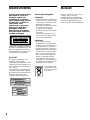 2
2
-
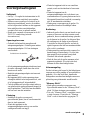 3
3
-
 4
4
-
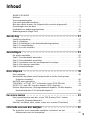 5
5
-
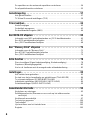 6
6
-
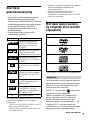 7
7
-
 8
8
-
 9
9
-
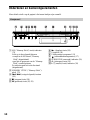 10
10
-
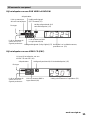 11
11
-
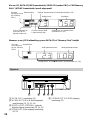 12
12
-
 13
13
-
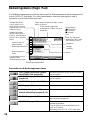 14
14
-
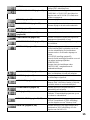 15
15
-
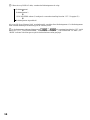 16
16
-
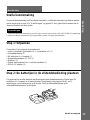 17
17
-
 18
18
-
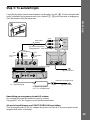 19
19
-
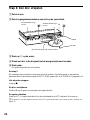 20
20
-
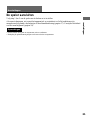 21
21
-
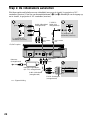 22
22
-
 23
23
-
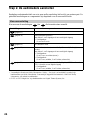 24
24
-
 25
25
-
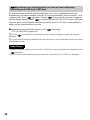 26
26
-
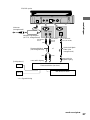 27
27
-
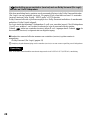 28
28
-
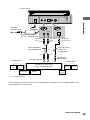 29
29
-
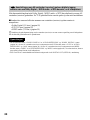 30
30
-
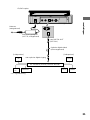 31
31
-
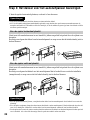 32
32
-
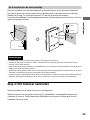 33
33
-
 34
34
-
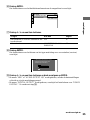 35
35
-
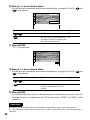 36
36
-
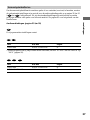 37
37
-
 38
38
-
 39
39
-
 40
40
-
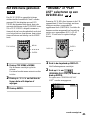 41
41
-
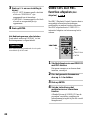 42
42
-
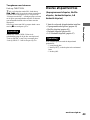 43
43
-
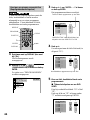 44
44
-
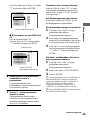 45
45
-
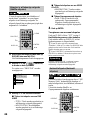 46
46
-
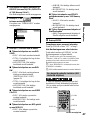 47
47
-
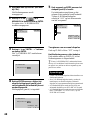 48
48
-
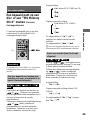 49
49
-
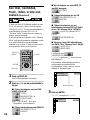 50
50
-
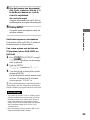 51
51
-
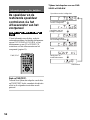 52
52
-
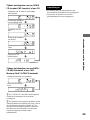 53
53
-
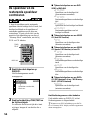 54
54
-
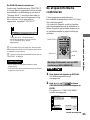 55
55
-
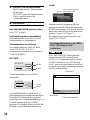 56
56
-
 57
57
-
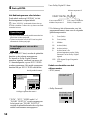 58
58
-
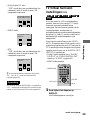 59
59
-
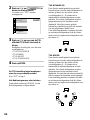 60
60
-
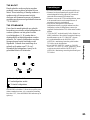 61
61
-
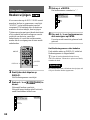 62
62
-
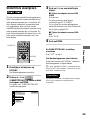 63
63
-
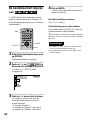 64
64
-
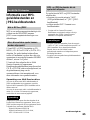 65
65
-
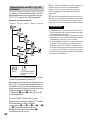 66
66
-
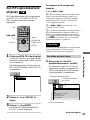 67
67
-
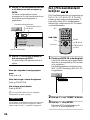 68
68
-
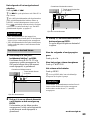 69
69
-
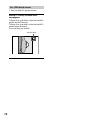 70
70
-
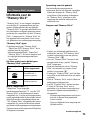 71
71
-
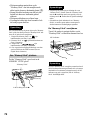 72
72
-
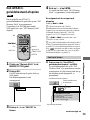 73
73
-
 74
74
-
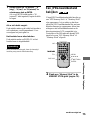 75
75
-
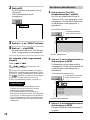 76
76
-
 77
77
-
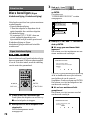 78
78
-
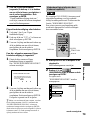 79
79
-
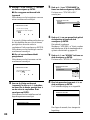 80
80
-
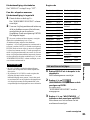 81
81
-
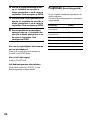 82
82
-
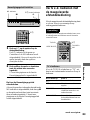 83
83
-
 84
84
-
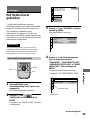 85
85
-
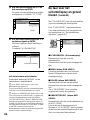 86
86
-
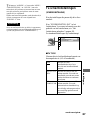 87
87
-
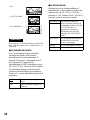 88
88
-
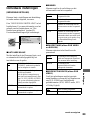 89
89
-
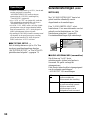 90
90
-
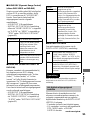 91
91
-
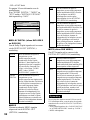 92
92
-
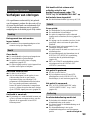 93
93
-
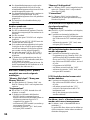 94
94
-
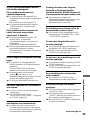 95
95
-
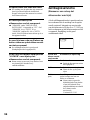 96
96
-
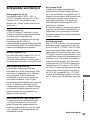 97
97
-
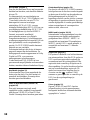 98
98
-
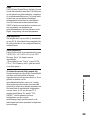 99
99
-
 100
100
-
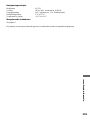 101
101
-
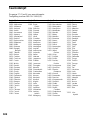 102
102
-
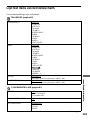 103
103
-
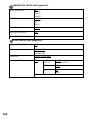 104
104
-
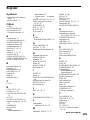 105
105
-
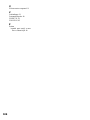 106
106
-
 107
107
-
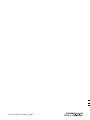 108
108